Läs avsnittet Säkerhetsinformation i handboken "Läs detta först" innan du använder maskinen, för säker och korrekt användning.
|
|
|
- Gustav Eriksson
- för 6 år sedan
- Visningar:
Transkript
1 Läs avsnittet Säkerhetsinformation i handboken "Läs detta först" innan du använder maskinen, för säker och korrekt användning. Bruksanvisning
2
3 INNEHÅLL Introduktion... 7 Hur handboken ska läsas...8 Symboler...8 Friskrivningsklausul... 8 Anmärkningar Översikt över maskinen och hur skärmen visas Vad du kan göra med den här maskinen... 9 Hur du visar skärmen En skärmsida och en hämtad sida...14 Ikoner på den allmänna användarpanelen...15 Ikoner på sidanvändarpanelen...17 Hur du använder skärmen...18 Styra skärmar med penna...18 Hur du arbetar med skärmen med hjälp av fingrarna Hur du använder maskinen som en whiteboardtavla Göra penndrag Penn-ikonens undermeny Välja och redigera penndrag Radera penndrag...25 Radera del av penndraget...25 Radera enskilda penndrag Välja och radera flera penndrag Radera samtliga penndrag Ångra åtgärder Ångra...29 Göra om Göra markeringar Spara sidor Spara alla sidor Tillfälligt spara sidor...34 Skicka och spara sidor via e-post...36 Använda Mail to Print...37 Visa skärmen som använts för att ange mottagarens e-postadress
4 Skriva ut sidor Se den skärm som användes för att ange villkoren för skrivaren Arbeta med en skärmsida...43 Hämta skärmsidan Arbeta med en hämtad sida...44 Bläddra mellan sidor Lägga till och radera en sida...45 Ändra förstoringen på skärmen Hur du visar en fil eller bilder från en enhet för bildutmatning samt skriver information Importera en fil och skriva information Importera en fil...50 Importera en tilfälligt sparad fil...52 Visa en bild från en dator och skriva in information...53 Växla den skärm som visas Hur du kopplar enheter till inmatnings- och utmatningsterminaler så att de kan användas med skärmen Inmatningsterminaler, utmatningsterminaler samt enheter som kan anslutas till maskinen...57 Visa bilder från en videokonferensenhet...59 Skriva in information medan du visar bilder från videokonferensenheten...60 Dela en skärm under en videokonferens Hålla videokonferens med whiteboardtavlan Använda en projektor för att projicera en skärm Att dela skärm Översikt över fjärrstyrd whiteboard...65 Öppna en fjärrstyrd whiteboardsession...67 Stänga en fjärrstyrd whiteboardsession...68 Delta i en fjärrstyrd whiteboardsession Ange den fjärrstyrda whiteboardsession du vill delta i...70 Lämna en fjärrstyrd whiteboardsession...73 Kontrollera status för fjärrstyrd whiteboard...75 Kontrollera status under pågående fjärrstyrd whiteboardsession Kontrollera kommunikationsstatus under en fjärrstyrd whiteboardsession
5 6. Hur du använder webbsidan för att se en delad skärm eller ladda ner filer Åtkomst till webbplatsen Vad du kan göra på webbplatsen Delta i en fjärrstyrd whiteboardsession och visa en delad skärm Hämta tillfälligt sparade filer Hämta IWB Remote Desktop Software Hantera samtliga tillfälligt sparade filer Visa skärmen för hantering av tillfälligt sparade filer Hur du använder programvara för fjärråtkomst av den interaktiva whiteboardtavlan för att utföra åtgärder på en datorskärm IWB Remote Desktop Software Översikt...85 Installera och avinstallera IWB Remote Desktop Software Installerar IWB Remote Desktop Software Avinstallerar IWB Remote Desktop Software Starta IWB Remote Desktop Software...88 Att stänga IWB Remote Desktop Software Göra åtgärder på den visade datorskärmen Hur du använder Remote Viewer för att delta i ett möte med fjärrstyrd whiteboardtavla Installera och avinstallera Remote Viewer Installera Remote Viewer på en dator...92 Avinstallera Remote Viewer från datorn Starta Remote Viewer Visa Remote Viewer-skärmen Hantera Remote Viewer...95 Byta förstoring i Remote Viewers visningsfält...96 Delta i en fjärrstyrd whiteboardsession via Remote Viewer...98 Avsluta deltagande i en fjärrstyrd whiteboardsession via Remote Viewer Hantera en fjärrkontaktlista i Remote Viewer Skapa en fjärrkontaktlista inom Remote Viewer Importera en fjärrkontaktlista för Remote Viewer Ändra maskinens inställningar Visa skrivbordet
6 Skrivbordets ikoner Öppna Allmänna inställningar Allmänna inställningar Öppna Administratörsinställningar Administratörsinställningar Ikoner Justera touch-givarens lägen Konfigurera nätverksinställningar Fönster för Nätverksinställningar Ställ in datum och tid Konfigurera region- och språkinställningar Fönstret Region- och språk Lägga till eller radera din fjärrlicens Lägga till fjärrlicens Radera en fjärrlicens Konfigurera SMTP-serverinställningar Fönster för SMTP-serverinställningar Inställningar för användning av funktionen direktutskrift via e-post Hantera en fjärrkontaktlista Skapa en fjärrkontaktlista Lägg till en fjärrkontaktlista Exportera en fjärrkontaktlista Hantera en Adressbok med e-postadresser Skapa en Adressbok med e-postadresser Lägga till en Adressbok med e-postadresser Exportera en Adressbok med e-postadresser Hantera en lista med delade mappar Skapa en lista över delade mappar Importera en lista över delade mappar Exportera en lista över delade mappar Logginsamling Spara logg til ett USB-minne Bifoga loggen i ett e-postmeddelande Uppdatera ditt system
7 Uppdatera systemet via ett nätverk Uppdatera systemet med hjälp av ett USB-minne Ändra Systeminställningar Fönstret Systeminställningar Ändra utskriftsinställningar Fönster för skrivarinställningar Exportera och importera konfigureringsinställningar Exportera inställningar för konfigurering Importera konfigureringsinställningar Återställa fabriksinställningarna Troubleshooting Om ett meddelande visas under pågående drift Om ett felmeddelande visas vid start Meddelande om justering av givare Felmeddelanden om utförande/redigering/radering av penndrag Felmeddelanden rörande delande av whiteboard Felmeddelanden rörande sparande av PDF-filer Felmeddelanden om tillfälligt sparade filer Felmeddelanden om systemet Felmeddelande om konfigurationsinställningar Felmeddelanden om webbplatsen Andra felmeddelanden När du inte kan använda maskinen som du önskar När du slår på/av systemet När du använder pennan När en bild visas När du använder systemet som en whiteboard När du använder systemet som en bildskärm Under användning av fjärr-whiteboard När du använder ett USB-minne När du öppnar webbplatsen Vid utskrift När du exporterar eller importerar registreringsuppgifter
8 11. Bilaga Underhåll Sätta in ett batteri i pennan Byta pennspets Byta ut pennändan Rengöra skärmen Justera skärmen Justera skärmens bildkvalitet Justera ett underfönsters position eller storlek Ändra menyinställningarna Lista över inmatningssignaler för video som stöds av maskinen Varumärken Om tillagda eller ändrade egenskaper INDEX
9 Introduktion Den här handboken innehåller detaljerade instruktioner och anmärkningar om drift och användning av den här maskinen. För din egen säkerhet, läs den här handboken noga innan du använder maskinen. Förvara handboken lättillgängligt för framtida referens. 7
10 Hur handboken ska läsas Symboler Den här handboken använder följande symboler: Visar sådant som du bör uppmärksamma när du använder maskinen. Visar ytterligare förklaringar till maskinens funktioner och anvisningar om hur du åtgärdar användarfel. [ ] Visar namn på de knappar som finns på maskinens display eller kontrollpaneler. Visar anvisningar som finns i bokformat Friskrivningsklausul I största möjliga mån och i enlighet med tillämplig lag är tillverkaren under inga omständigheter ansvarig för några skador som kan uppstå vid funktionsavbrott för maskinen, förlust av registrerad information, eller vid användning eller icke-användning, av denna produkt och användarhandböcker som medföljer maskinen. Var noga med att alltid kopiera eller säkerhetskopiera informationen som är registrerad i maskinen. Dokument eller information kan raderas vid användarfel eller funktionsstörning för denna maskin. Tillverkaren är inte under några omständigheter ansvarig för några dokument skapade i maskinen eller några resultat till följd av din tillämpning av registrerad information. Anmärkningar Innehållet i denna handbok kan ändras utan föregående meddelande. Vissa illustrationer i handboken kan avvika något från din maskin. Tillverkaren är inte ansvarig för skador eller kostnader som uppstår till följd av användning av delar som inte är originaldelar tillsammans med era kontorsprodukter. Två olika måttenheter används i den här handboken. 8
11 1. Översikt över maskinen och hur skärmen visas Det här kapitlet ger en översikt över vår interaktiva whiteboard D5500. Det förklarar även hur du visar skärmen och använder maskinens grundläggande funktioner. Vad du kan göra med den här maskinen Du kan använda maskinen på en mängd olika sätt beroende på dina behov. Penndrag Du kan använda maskinens speciellt avsedda penna till att skriva och rita. Penndragen kan redigeras eller raderas. Se s. 21 "Göra penndrag". Se s. 23 "Välja och redigera penndrag". Se s. 25 "Radera penndrag". Se s. 29 "Ångra åtgärder". Sätta markörer Du kan sätta markörer på skärmen eller ovanpå penndrag med hjälp av fingret. Se s. 31 "Göra markeringar". Hur du redigerar, lägger till eller raderar sidor Du kan lägga till eller radera sidor. Du kan växla mellan sidor för att skriva eller redigera uppgifter. Du kan även ändra förstoringen av den sida som visas på skärmen. Se s. 14 "En skärmsida och en hämtad sida". Se s. 43 "Arbeta med en skärmsida". Se s. 44 "Arbeta med en hämtad sida". DAB001 DAB002 9
12 1. Översikt över maskinen och hur skärmen visas Hur du sparar sidor Du kan kombinera alla dina sidor i en enda PDF-fil. Denna fil kan sparas på ett USB-minne eller skickas via e-post. Du kan också tillfälligt spara den aktuella sidan i maskinens eget minne. Se s. 32 "Spara sidor". Se s. 36 "Skicka och spara sidor via e-post". DAB003 Utskrift av sidor Du kan skriva ut den aktuella sidan eller samtliga sidor. Se s. 41 "Skriva ut sidor". DAB034 Hur du importerar en fil och skriver in uppgifter Du kan importera och visa en PDF- eller PowerPointfil på skärmen samt skriva in uppgifter i den fil som visas. Se s. 49 "Importera en fil och skriva information". DAB004 Hur du visar en datorskärm och skriver in uppgifter Du kan visa en bild från en enhet som en dator, surfplatta eller dokumentkamera. Du kan även skriva in uppgifter på den bild som visas. Se s. 53 "Visa en bild från en dator och skriva in information". DAB005 10
13 Vad du kan göra med den här maskinen Hur du använder videokonferensutrustning eller en projektor Du kan visa en bild med hjälp av videokonferensutrustning eller använda en projektor för att visa maskinens skärm. Se s. 57 "Hur du kopplar enheter till inmatningsoch utmatningsterminaler så att de kan användas med skärmen". Hur du delar skärm med andra enheter via en fjärrstyrd whiteboard Du kan dela en skärm med ett flertal enheter sammankopplade via ett nätverk. Du kan även utföra åtgärder på den delade skärmen. Se s. 65 "Att dela skärm". Hur du använder en webbläsare för att se en delad skärm Du kan använda den webbläsare som finns installerad på din dator för att delta i en session med en fjärrstyrd whiteboard. Du kan även se delade skärmar när sessionen pågår. Se s. 79 "Delta i en fjärrstyrd whiteboardsession och visa en delad skärm". Hur du ser skärmen med hjälp av Interactive Whiteboard Remote Viewer typ 1 Med hjälp av programvaran Interactive Whiteboard Remote Viewer typ 1 - en programvara som är skrivskyddad - kan du delta i en fjärrstyrd whiteboardsession och se skärmen. Se s. 98 "Delta i en fjärrstyrd whiteboardsession via Remote Viewer". DAB007 DAB006 11
14 1. Översikt över maskinen och hur skärmen visas Hur du visar skärmen på en dator som är uppkopplad till ett nätverk Med hjälp av programvaran IWB Remote Desktop Software till den interaktiva whiteboardtavlan kan du visa skärmen på en nätverksuppkopplad dator. Du kan även använda datorn via maskinen. Se s. 85 "Hur du använder programvara för fjärråtkomst av den interaktiva whiteboardtavlan för att utföra åtgärder på en datorskärm". DAB009 Innan du använder maskinen ska du konfigurera tid, datum, nätverk och andra inställningar. Mer information om de här inställningarna finns i s. 106 "Öppna Administratörsinställningar". Mer information om hur du startar maskinen finns i, Läs detta först. 12
15 Hur du visar skärmen Hur du visar skärmen DAB Datum och tid I detta område visas aktuellt datum och tid. Datum och tid kan ändras under administratörsinställningar. Mer information om hur du ändrar datum och tid finns i s. 113 "Ställ in datum och tid". 2. IP-adress Anger den här maskinens IP-adress. 3. Lösenord Anger den här maskinens lösenord. Lösenordet gör det möjligt att delta i en fjärrstyrd whiteboardsession. Det fastställs automatiskt när maskinen sätter igång. 4. Användarpanel Ikonerna som visas här används för att dra ett penndrag samt utföra en mängd olika åtgärder på skärmen. Mer information om de ikoner som visas i det här området finns i s. 15 "Ikoner på den allmänna användarpanelen". Den allmänna användarpanelen kan visas eller döljas med /, Visa- samt Dölj-ikonerna. 5. Sidanvändarpanel Ikonerna och miniatyrbilderna i det här området används för att växla mellan och redigera sidor. Mer information om de ikoner som visas i det här området finns i s. 17 "Ikoner på sidanvändarpanelen". Sidanvändarpanelen för sidan kan visas eller döljas med hjälp av /, Visa- och Dölj-ikonerna. Det finns två typer av sidor: skärmsidor och hämtade sidor. Mer information om sidor finns i s. 14 "En skärmsida och en hämtad sida". 6. Flytta användarpanelens ikon Flyttar ikonen för användarpanelen till motsatt sida. IP-adress, lösenord samt datum och tid flyttas även tillsammans med panelen. 13
16 1. Översikt över maskinen och hur skärmen visas Som standard är den här ikonen placerad i det nedre vänstra hörnet av skärmen. När Användarpanelen flyttas till vänster flyttas ikonen till det nedre högra hörnet av skärmen. En skärmsida och en hämtad sida En sida är ett område där du kan göra åtgärder, inklusive skriva ner uppgifter. En skärmsida är en sida som visar en importerad fil eller en bild från en ansluten enhet. En hämtad sida är en sida som läggs till då skärmsidan hämtas. Den tillagda sidans miniatyrbild visas på sidlistan. Du kan skriva och utföra andra penndragsåtgärder på en skärmsida eller en hämtad sida. Mer information om att skriva eller använda penndrag på andra sätt finns i s. 21 "Hur du använder maskinen som en whiteboardtavla". På en skärmsida kan du visa en dator eller pekdators skärm. Du kan även visa bilder från en bildutmatningsenhet, t.ex en dokumentkamera. Mer information om hur du växlar mellan skärmar eller de bilder som visas på en skärmsida finns i s. 55 "Ändra skärm eller bild som visas på en skärmsida". Du kan skapa nya sidor eller kopiera eller radera sidor. Mer information om hur du skapar en ny sida, kopierar eller raderar en sida finns i s. 45 "Lägga till och radera en sida". 14
17 Ikoner på den allmänna användarpanelen Ikoner på den allmänna användarpanelen Ikon Beskrivningar Referenser Dela Styra datorn Penna Markera och radera Ångra Göra om Spara och skicka e-post Används till att utföra följande åtgärder: Vara värd för en fjärrstyrd whiteboardsession. Delta i den fjärrstyrda whiteboardsession som du är värd för. Används för att utföra följande åtgärd: Styrra en datorskärm som visas på maskinens skärm. Används till att utföra följande åtgärder: Göra penndrag. Ändra penndragens färg och tjocklek. Visa ett rutnät på skärmen. Används till att utföra följande åtgärder: Välja ett penndrag som ska redigeras. Radera ett penndrag. Används för att utföra följande åtgärd: Ångra utförandet, raderingen eller redigeringen av ett penndrag. Används för att utföra följande åtgärd: Göra om en åtgärd som ångrats. Används för att utföra följande åtgärd: Skicka alla sidor via e-post som en PDF-fil. Se s. 65 "Att dela skärm". Se s. 85 "Hur du använder programvara för fjärråtkomst av den interaktiva whiteboardtavlan för att utföra åtgärder på en datorskärm". Se s. 21 "Göra penndrag". Se s. 23 "Välja och redigera penndrag" Se s. 25 "Radera penndrag". Se s. 29 "Ångra åtgärder". Se s. 29 "Ångra åtgärder". Se s. 36 "Skicka och spara sidor via e-post". 15
18 1. Översikt över maskinen och hur skärmen visas Ikon Beskrivningar Referenser Fil Skriv ut Stäng Används till att utföra följande åtgärder: Spara alla sidor. Ladda upp en fil. Används för att utföra följande åtgärd: Skriv ut sidor. Används för att utföra följande åtgärd: Ställa maskinen i standbyläge. Du kan tillfälligt spara en sida när du ställer maskinen i styandbyläge. Se s. 32 "Spara sidor". Se s. 49 "Importera en fil och skriva information". Se s. 41 "Skriva ut sidor". Se s. 34 "Tillfälligt spara sidor". 16
19 Ikoner på sidanvändarpanelen Ikoner på sidanvändarpanelen DAB Ikonen Kopiera sida Lägger till en sida genom att göra en kopia av den aktuella, hämtade sidan. Mer information om hur du gör en kopia finns i s. 45 "Lägga till och radera en sida". 2. Ikonen Radera sida Raderar den aktuella, hämtade sidan. Mer information om hur du raderar finns i s. 45 "Lägga till och radera en sida". 3. Lista över sidor Visar miniatyrbilder av hämtade sidor. För att visa en hämtad sida rör du vid motsvarande miniatyrbild. Sidinformation visas som "sidnummer/totalt antal sidor" längst ner till höger om miniatyrbilderna. Upp till fyra sidor visas. Om fem eller fler bilder ska visas använder du /, ikonen Rulla, för att växla mellan sidor. Mer information om hur du använder Listan över sidor finns i s. 44 "Arbeta med en hämtad sida". 4. Ikonen Ny sida Lägger till en ny sida i hämtade sidor. Mer information om hur du lägger till en ny sida finns i s. 45 "Lägga till och radera en sida". 5. Ikonen Hämta Kopierar information som har skrivits på en skärmsida. Mer information om hur du kopierar skriftlig informarion finns i s. 43 "Hämta skärmsidan". 6. Ikon för skärmsida Visar en skärmsida. Ändrar den skärm eller bild som visas. Mer information om hur du använder en skärmsida finns i s. 43 "Arbeta med en skärmsida". 17
20 1. Översikt över maskinen och hur skärmen visas Hur du använder skärmen Använd den avsedda pennan för att kontrollera skärmen. Du kan även kontrollera skärmen med hjälp av fingrarna. Om du använder maskinen under längre tidsperioder bör du ta vilopauser för att undvika att ögonen överansträngs. När maskinen sätter igång justeras peksensorns position automatiskt. Rör inte vid skärmen medan maskinen sätter igång. Skulle du röra vid skärmen är risken att peksensorn inte justeras korrekt. Använd inte flera olika pennor samtidigt med den här maskinen. Om du använder flera pennor samtidigt kan det leda till att oavsiktliga åtgärder utförs. Om något annat än pennan vidrör skärmen, t.ex. en skjortärm, kan det hända att informationen inte skrivs korrekt på maskinen. När du använder flera maskiner på samma gång måste du se till att de är placerade på minst 15 meters avstånd från varandra. Om maskinerna placeras på mindre än 15 meters avstånd från varandra är risken att inte avsedda åtgärder utförs. För att stänga av maskinen trycker du på knappen på framsidan av skärmen. Maskinen kan skadas om huvudströmbrytaren stängs av eller strömkabeln kopplas ur medan maskinen är igång. Mer information om hur du stänger av maskinen finns i Läs detta först. Du kan inte använda fingrarna för att kontrollera skärmen samtidigt som du använder pennan. Om avståndet mellan dina fingrar är för litet när du trycker på skärmen kan det hända att beröringen inte avläses korrekt. Om du trycker överst på skärmen kan det hända att beröringen inte avläses korrekt. Styra skärmar med penna Hur du väljer en ikon eller knapp Tryck på en ikon eller knapp med pennspetsen för att välja den. Rör snabbt vid samma objekt två gånger med pennspetsen för att åstadkomma ett "dubbelklick". 18
21 Hur du använder skärmen CUE189 Ritstreck, Penn-ikonen, väljs när maskinen startar. Ett penndrag är den serie rörelser som utförs med början då pennspetsen rör vid skärmen till dess pennan avlägnas. Det penndrag som utförs följer pennans rörelse. CUE190 Radera penndrag Dra pennänden över det penndrag du vill radera. CUE191 Hur du använder pektangentbordet Använda ett pektangentbord för att ange en adress eller ett lösenord. Använd pennan för att arbeta med pektangentbordet. 19
22 1. Översikt över maskinen och hur skärmen visas Pektangentbordet visas automatiskt när du rör något av följande inmatningsfält: Inmatningsfält Visa avsändare E-postadress IP-adress Plats, Ikonen Spara och e-posta - fliken [Manuell inmatning], Ikonen Spara och e-posta - fliken [Manuell inmatning], Ikonen Dela - [Anslut] - fliken [Manuell inmatning] Det kan dröja två sekunder när du har rört vid ett inmatningsfält innan pektangentbordet visas. Mer information om hur du använder, ikonen för Spara och e-posta, finns i s. 36 "Skicka och spara sidor via e-post". Mer information om hur du använder [Anslut] på, Dela-ikonen, finns i s. 70 "Delta i en fjärrstyrd whiteboardsession". Om du försöker använda pennan medan batteriet är slut tänds inte pennans indikatorlampa. Byt batteri. Mer information om hur du byter batteri finns i s. 161 "Sätta in ett batteri i pennan". Hur du arbetar med skärmen med hjälp av fingrarna Du kan använda skärmen genom att peka direkt på skärmen med fingrarna och genom att utföra en fördefinierad funktion. Använd fingrarna istället för pennan för att utföra följande åtgärder: Placera en markör (se s. 31 "Göra markeringar".) Ändra förstoringen på skärmen (se s. 47 "Ändra förstoringen på skärmen".) Flytta visningsområdet (se s. 47 "Ändra förstoringen på skärmen".) Vända hämtade sidor (se s. 44 "Bläddra mellan sidor".) 20
23 2. Hur du använder maskinen som en whiteboardtavla I det här kapitlet förklaras hur du skriver tecken och siffror för hand samt hur du redigerar och raderar skriftlig information. I kapitlet förklaras också hur du sparar och skriver ut skriftlig information. Göra penndrag Du måste använda pennan för att göra penndrag. Du kan inte göra penndrag med fingrarna. Du kan inte göra penndrag med flera pennor samtidigt. Med ett streck menas en del av en linje som skrivs med den avsedda pennan. Strecket har den färg och tjocklek som visas i 1. Tryck på, Ikonen Penna., Ikonen Penna. 2. Välj vilken färg, tjocklek eller typ av rutnätslinjer som ska visas i undermenyn när du vill ändra dessa funktioner. Mer information om undermenyn finns i s. 21 "Penn-ikonens undermeny". 3. För pennan över skärmen. CUE190 Så länge pennspetsen rör vid skärmen kan du göra penndrag penndrag ryms på varje sida pennstreck ryms på det totala antalet sidor. Penn-ikonens undermeny Välj penndragens färg och tjocklek från Penn-ikonens undermeny. 21
24 2. Hur du använder maskinen som en whiteboardtavla DAB Streckfärg Ändrar penndragens färg. 2. Streckfärg (halvtransparenta) Ändrar penndragens färg till halvtransparent. 3. Strecktjocklek Ändrar penndragens tjocklek. 4. Hjälplinjer Visar hjälplinjer på skärmen. 5. Pennikon Visar vald färg och tjocklek. 22
25 Välja och redigera penndrag Välja och redigera penndrag Du kan välja och redigera penndrag, t.ex. förstora eller flytta penndragen. 1. Tryck på för Välja och radera. 2. Omringa ett streck med pennspetsen för att markera strecket. CUE062 Tryck på [Välj alla] för att välja samtliga penndrag på sidan. 3. Redigera det markerade pennstrecket. Flytta penndrag Dra det valda strecket till den plats där du vill placera strecket. CUE063 Förstora eller förminska penndraget Placera pennans udd i hörnet eller mitten av kanten och dra sedan pennspetsen till dess strecket har förstorats eller förminskats till den storlek du önskar. 23
26 2. Hur du använder maskinen som en whiteboardtavla CUE064 Du kan även radera de valda penndragen. Mer information om hur du raderar valda penndrag finns i s. 27 "Välja och radera flera penndrag". 24
27 Radera penndrag Radera penndrag Radera del av penndraget När du rör en del av penndraget raderas den delen. 1. Tryck på för Välja och radera. 2. Tryck på, ikonen för Delvis radering. DAB Flytta pennan över penndraget. DAB030 Bara de delar av penndraget som pennspetsen rört vid raderas. Tjockleken på de raderade delarna är densamma som den valda med hjälp av, Penn-ikonen. Mer information om hur du ändrar tjocklek finns i s. 21 "Penn-ikonens undermeny". Du kan inte delvis radera penndrag medan du använder ett fjärrstyrt whiteboard med kompatibel inställning. 25
28 2. Hur du använder maskinen som en whiteboardtavla Om det delvis raderade penndraget delas upp i separata delar blir varje del ett separat penndrag. Du kan delvis radera penndrag och skapa upp till penndrag per sida eller penndrag för samtliga sidor. Radera enskilda penndrag Radera med hjälp av pennänden 1. Dra pennänden över ett streck för att radera det. CUE191 Radera med hjälp av pennspetsen 1. Tryck på för Välja och radera. 2. Tryck på, ikonen Radergummi. DAB109 26
29 Radera penndrag 3. Dra pennspetsen över ett streck för att radera det. CUE192 Välja och radera flera penndrag 1. Tryck på för Välja och radera. 2. Omringa ett streck med pennspetsen för att markera strecket. DAB Rör var som helst i det valda området med pennänden. DAB032 27
30 2. Hur du använder maskinen som en whiteboardtavla Radera samtliga penndrag Du kan radera samtliga penndrag på skärmen. 1. Tryck på för Välja och radera. 2. Tryck på [Radera alla]. 3. Touch [Radera]. 28
31 Ångra åtgärder Ångra åtgärder Du kan ångra en åtgärd där ett penndrag gjordes, redigerades eller raderades. Du kan även göra om åtgärder som ångrats. När du deltar i en fjärrstyrd whiteboardsession kan du enbart ångra eller göra om de penndrag som gjorts, redigerats eller raderats på din maskin. Efter att du hämtat en skärmsida kan du inte ångra eller göra om någon av åtgärderna som genomförs på den hämtade sidan. Efter att du kopierat en hämtad sida kan du inte ångra eller göra om någon av åtgärderna som genomförts på den kopierade sidan. När du deltar i en fjärrstyrd whiteboardsession med kompatibel inställning kan du inte ångra eller göra om någon av åtgärderna. "Ångra" kan gälla sidor som inte visas vid det aktuella tillfället. Om en "Ångra"-åtgärd samtidigt påverkar ett flertal sidor kan du bara kontrollera åtgärden på den sida som visas vid det aktuella tillfället. Ångra 1. Tryck på, ikonen Ångra. DAB012 Du kan ångra upp till 100 åtgärder. 29
32 2. Hur du använder maskinen som en whiteboardtavla Göra om 1. Tryck på, ikonen Göra om. DAB013 Du kan göra om upp till 100 ångrade åtgärder. 30
33 Göra markeringar Göra markeringar En markering är en halvtransparent, tjock linje som du drar med fingret. Markeringen försvinner automatiskt några sekunder efter att den gjorts. En markering används för att betona ett viktigt avsnitt skriftlig information eller en bild du vill uppmärksamma deltagarna på. Den här funktionen kan även användas med ett fjärrstyrt whiteboard. 1. Rör vid skärmen med fingret och dra det längs med ytan. DAB014 Markeringen i magenta sätts fram till den punkt som du lyfter fingret från skärmen. Placera markeringar under en fjärrstyrd whiteboardsession. En markering kan göras via samtliga maskiner som är värdar för eller deltar i fjärrstyrda whiteboardsessioner och markeingen visas på samtliga maskiner. De färger som används vid markeringarna vid fjärrstyrda whiteboardsessioner är: Värdens whiteboard: magenta Deltagande whiteboard 1: cyan Deltagande whiteboard 2: gul Deltagande whiteboard 3: grön Du kan inte göra markeringar samtidigt som du använder pennan. Du kan inte göra markeringar vid kompatibelt läge under en fjärrstyrd whiteboardsession. Du kan inte spara, e-posta eller skriva ut markeringar. 31
34 2. Hur du använder maskinen som en whiteboardtavla Spara sidor Alla sidor kan sparas tillsammans på ett USB-minne eller i en delad mapp. De kan även sparas tillfälligt på maskinen. Sidorna sparas i PDF-format. Den sparade filens detaljer är enligt följande: Post Specifikationer Filnamn Sidformat iwb-datum-tid.pdf Namnet på en fil som sparats den 23 januari, 2014, kl. 4:56:07 blir "iwb pdf". 243,84 137,16 mm (9,6 5,4 tum) Du kan ladda upp och visa sparade sidor. Du kan även redigera penndragen på uppladdade sidor. Mer information om hur du laddar upp sparade sidor finns i s. 49 "Importera en fil och skriva information". Spara alla sidor När du sparar till en delad mapp Innan du sparar sidor i en delad mapp måste du registrera mappen. Mer information om hur du registrerar en delad mapp finner du i s. 126 "Hantera en lista med delade mappar". När du sparar till ett USB-minne Stoppa in USB-minnet i en av USB-portarna på sidan av displayen. Sätt bara i ett USB-minne. CUE Tryck på, Fil-ikonen. 32
35 Spara sidor 2. Tryck på [Spara]. DAB Ange i vilken mapp du vill spara filen. 4. Tryck på [Spara]. Visa den skärm som använts för att ange den mapp där du vill spara filen Följande fönster används för att ange den mapp där du vill spara filen: DAB041 33
36 2. Hur du använder maskinen som en whiteboardtavla 1. Mapplista Ange den mapp du vill spara sidorna i. Du kan välja antingen ett USB-minne eller en registrerad, delad mapp. Du kan välja en undermapp placerad ner till 10 nivåer under den delade mapp som visas. Mer information om hur du registrerar en delad mapp finner du i s. 126 "Hantera en lista med delade mappar". 2. Sökväg Visar sökvägen till mappen som valts i "Mapplista". 3. Ikon för Flytta upp en mapp Flyttar mappen en nivå högre. 4. Spara Stänger fönstret och börjar spara sidorna. 5. Avbryt Avbryter försöket att spara sidorna och stänger fönstret. Tillfälligt spara sidor För att hindra att information eventuellt läcker då du raderar skriftlig information, så raderas all information då maskinens stängs av. Om du vill sluta använda maskinen innan du genomfört alla åtgärder, eller om inget externt minne finns tillgängligt för att spara informationen på, kan du lagra informationen i maskinen under en begränsad tidsperiod. Informationen kan lagras tillfälligt i upp till 30 dagar. Mer information om hur du anger önskad lagringsperiod finns i s. 134 "Ändra Systeminställningar". För att tillfälligt spara en sida måste du välja ett nummer. Detta nummer är en "konferenskod" och behövs för att ladda upp eller ner en sparad fil. 1. Tryck på, Fil-ikonen. 2. Tryck på [Spara tillfälligt]. DAB043 34
37 Spara sidor 3. Ange konferenskoden. 4. Tryck på [Spara tillfälligt]. Om funktionen för tillfälligt sparande inte aktiverats kan du inte spara informationen tillfälligt. Mer information om hur du aktiverar denna funktion finns i s. 134 "Ändra Systeminställningar". Du kan ladda upp en tillfälligt sparad fil medan maskinen sätter igång. Mer information om hur du laddar upp en tillfälligt sparad fil finns i s. 52 "Importera en tilfälligt sparad fil". Du kan ladda ner en tillfälligt sparad fil från webbsidan. Mer information om hur du laddar ner en tillfälligt sparad fil finns i s. 80 "Hämta tillfälligt sparade filer". 35
38 2. Hur du använder maskinen som en whiteboardtavla Skicka och spara sidor via e-post Du kan skicka alla sidor tillsammans i form av ett enda e-postmeddelande. Sidorna kombineras i en PDF-fil. För att använda e-post måste du först konfigurera inställningarna för nätverk och SMTP-server. Mer information om hur du konfigurerar närverksinställningarna finns i s. 111 "Konfigurera nätverksinställningar". Mer information om hur du ändrar inställningarna för en SMTP-server finns i s. 119 "Konfigurera SMTP-serverinställningar". 1. Tryck på, ikonen för Spara och e-posta. 2. Ange mottagarens e-postadress. Mer information om hur du anger e-postadresser finns i s. 38 "Visa skärmen som använts för att ange mottagarens e-postadress". 3. För att använda funktionen Mail to Print på en multifunktionsskrivare väljer du "Mail to Print". DAB045 Mer information om Mail to Print finns i s. 37 "Använda Mail to Print". 4. Tryck på [Skicka]. Namnet på den sparade PDF-filen är "IWB-datum-tid.pdf". Exempelvis skulle namnet på en fil som sparats den 23 januari, 2014, kl. 4:56:07 bli "iwb pdf". Den fil som skickats via e-post sparats tillfälligt. 36
39 Skicka och spara sidor via e-post Använda Mail to Print Genom att markera rutan för Mail to Print på mottagarskärmen kan du skicka sidan till multifunktionsskrivare som har Mail to Print-funktionen för utskrifter. Sidorna skrivs ut under följande förhållanden: Utskriftsfärg: Färg (när en multifunktionsskrivare för färg används) Pappersstorlek: A4 För att använda denna funktion måste den multifunktionsskrivaren möta följande krav: Ha stöd för Mail to Print-funktionen. Ha en konfigurerad SMTP-server och mottagarens epostadress. För att använda denna funktion måste de nödvändiga SMTP-serverinställningar konfigureras under Administratörsinställningar så att filen kan skickas i flera delar. Mer information om hur inställningarna konfigureras finns i s. 119 "Konfigurera SMTP-serverinställningar". Du kan inte skriva ut sidor om funktionen för användar-id aktiverats på multifunktionsskrivaren. Du kan även skriva ut på papper av Letter-format. Observera att några mm på båda sidor om en bild inte skrivs ut. När du skriver ut på papper av Letter-format ska multifunktionsskrivaren ha följande inställningar. Mer information om inställningarna för multifunktionsskrivare finns i handboken som medföljer den aktuella multifunktionella skrivaren. Om skrivaren har en papperskassett med formatet inställt på A4, byter du pappersformat eller tar bort A4-pappret. Ändra papperskassettens formatinställning till Letter. Ändra inställningarna så att de väljer pappersformat automatiskt. 37
40 2. Hur du använder maskinen som en whiteboardtavla Visa skärmen som använts för att ange mottagarens e-postadress Fliken [Välj från adressbok med e-postadresser] 1 2 DAB Adressbok med e-postadresser Visar en lista på de e-postadresser som registrerats i Adressbok med e-postadresser. Välj den e- postadress du vill skicka sidorna till. Du kan lägga till nya poster i e-postadressboken genom att välja [Lägg till adressbok med e-postadresser] under Administratörsinställningar. Se s. 124 "Hantera en Adressbok med e-postadresser". 2. Ange gruppnamn Välj den grupp i Adressbok med e-postadresser som du vill se. 38
41 Skicka och spara sidor via e-post Fliken [Manuell inmatning] DAB Visningsnamn Ange namnet för e-postadressen. Pektangentbordet visas när du rör vid inmatningfältet. 2. E-postadress Ange e-postadress för mottagaren. Pektangentbordet visas när du rör vid inmatningfältet. 3. [Enter] Lägger till den angivna e-postadressen till listan [Mottagarens e-postadress]. 4. Adressfält inmatningshistorik Visar tidigare angivna e-postadresser. Du kan välja en mottagares e-postadress från listan. "Adressfält inmatningshistorik" kan lagra upp till 100 poster. Om fältet redan innehåller 100 poster raderas den äldsta posten från historiken. 5. Radera e-postadress från historiken. Raderar en e-postadress från historiklistan. När du trycker på [Radera] i meddelandet om bekräftelse av raderingen som visas, raderas den valda e-postadressen från historiken. 39
42 2. Hur du använder maskinen som en whiteboardtavla Mottagarens e-postadress DAB Lista över Mottagarens e-postadress Visar de e-postadresser som anges på fliken [Välj från adressbok med e-postadresser] eller fliken [Manuell inmatning]. Upp till 30 e-postadresser kan anges. När du trycker på en angiven e-postadress raderas adressen från listan [Mottagarens e-postadress]. 2. Mail to Print Ange om du vill använda funktionen Mail to Print för din utskrift. Om du markerar den här rutan används Mail to Print. 3. [Skicka] Fönstret stängs och e-postmeddelandet skickas till den angivna e-postadressen. 4. [Avbryt] E-postmeddelandet avbryts och fönstret stängs. 40
43 Skriva ut sidor Skriva ut sidor Du kan skriva ut alla sidor på samma gång. Du kan även välja att bara skriva ut den sida som visas. Varje sida skrivs ut med bilder och information horisontellt centrerade. Innan du skriver ut konfigurerar du inställningarna för nätverk och skrivare. Mer information om hur du konfigurerar närverksinställningarna finns i s. 111 "Konfigurera nätverksinställningar". Mer information om hur du konfigurerar skrivarinställningarna finns is. 136 "Ändra utskriftsinställningar". 1. Tryck på, ikonen Skriv ut. Fönstret för skrivarinställingarna visas. 2. Ange villkoren för skrivaren. Mer information om de poster som kan skrivas ut finns i s. 41 "Se den skärm som användes för att ange villkoren för skrivaren". 3. Tryck på [Skriv ut]. Inga åtgärder kan utföras på en delad enhets skärm medan fönstret för skrivarinställningarna är öppet på en fjärrstyrd whiteboard. Använd en utskriftsenhet som stöder Universal Print Driver. Mer information om de modeller som stöder Universal Print Driver finns på drivrutinens nedladdningssida på Ricohs webbplats. Se den skärm som användes för att ange villkoren för skrivaren Följande fönster används för att ange villkoren för skrivaren: DAB Färg/Svartvitt Väljer skrivarens färginställning. 2. Pappersformat (Paper Size) Välj det pappersformat du vill använda. 41
44 2. Hur du använder maskinen som en whiteboardtavla 3. Utskriftsintervall Väljer den sida du vill skriva ut. 4. Kopior Anges det antal kopior du vill skriva ut. Om två eller fler kopior väljs, sammanställs sidorna och det angivna antalet kopior skrivs ut. 5. [Skriv ut] Stänger fönstret och påbörjar utskriften. 6. [Avbryt] Avbryter utskriften och stänger fönstret. 42
45 Arbeta med en skärmsida Arbeta med en skärmsida Om du trycker på ikonen för Skärmsida samtidigt som en hämtad sida visas, ändras skärmen så att den visar en skärmsida. DAB054 Hämta skärmsidan Du kan hämta en skärm eller en bild som visas på skärmsidan. Den hämtade skärmen eller bilden läggs till sidlistan. Skriftlig information raderas från skärmsidan och visas på den hämtade sidan. 1. Tryck på, ikonen Hämta, för att hämta en skärmsida. DAB018 Skärmsidan fortsätter att visas och den hämtade sidan läggs till längst ner på sidlistan., Ikonen Hämta är aktiv när en skärmsida visas. Om det redan finns 100 hämtade sidor kan Hämta-ikonen inte användas. Om det redan finns sammanlagt penndrag för alla sidor, kan Hämta-ikonen inte användas. 43
46 2. Hur du använder maskinen som en whiteboardtavla Arbeta med en hämtad sida Den tillagda sidans miniatyrbild visas på sidlistan. För att se en hämtad sida trycker du på miniatyrbilden för den aktuella sidan. CUE161 Du kan använda fingrarna för att växla mellan hämtade sidor. Mer information om hur du använder fingrarna för att växla mellan hämtade sidor finna i s. 44 "Bläddra mellan sidor". Bläddra mellan sidor När en hämtad sida har valts kan du bläddra mellan sidorna med hjälp av fingrarna. 1. Tryck på skärmen med två fingrar. Behåll samma avstånd mellan fingrarna och flytta dem åt vänster eller höger på sidan. Flytta fingrarna hela vägen till vänster för att se nästa sida. Flytta fingrarna hela vägen till höger för att se föregående sida. 2. När du kan se sidnumret tar du bort fingrarna från skärmen. DAB055 44
47 Arbeta med en hämtad sida Lägga till och radera en sida För att lägga till och radera sidor använder du motsvarande ikoner på sidanvändarpanelen. Om det redan finns 100 hämtade sidor kan, ikonen Ny sida eller ikonen Kopiera sida inte användas. Om det redan finns totalt penndrag för samtliga sidor kan, ikonen Ny sida eller, ikonen Kopiera sida inte användas. Under en fjärrstyrd whiteboardsession fungerar inte, ikonen Kopiera sida. Lägga till en hämtad sida 1. För att lägga till en ny sida trycker du på, Ny sida-ikonen. DAB019 En ny tom sida skapas i slutet av listan över hämtade sidor. Sidan som har lagts till visas på skärmen. Du kan även skapa en ny sida medan en skärmsida visas. Kopiera en hämtad sida Du kan kopiera en hämtad sida medan den visas. 1. Visa sidan du vill kopiera. 45
48 2. Hur du använder maskinen som en whiteboardtavla 2. Tryck på ikonen Kopiera sida. DAB020 En kopia av den valda sidan läggs till direkt efter den sida som visas. Sidan som har lagts till visas på skärmen. Radera en hämtad sida Du kan radera en hämtad sida medan den visas. 1. Visa den sida du vill radera. 2. Tryck på ikonen Radera sida. 3. Peka på [Radera]. Den visade sidan raderas. Den föregående sidan visas. Om den första sidan tas bort visas nästa sida. Om alla hämtade sidor raderas visas en skärmsida. DAB021 46
49 Ändra förstoringen på skärmen Ändra förstoringen på skärmen Tryck på skärmen med fingrarna för att förstora/förminska eller för att flytta visningsområdet på en förstorad sida. Den åtgärd du genomför tillämpas på alla de enheter som delar på den fjärrstyrda whiteboardtavlan. När du ändrar förstoringen av skärmen eller flyttar på det visningsområdet med fingrarna, öppnas en zoomnavigator högst upp i mitten av skärmen. DAB056 Zoomnavigatorn visar skärmens visningsområde. Ändra skärmens förstoring. Tryck på skärmen med två fingrar och dra sedan ihop dem eller isär. CUE150 När du drar isär dina fingrar förstoras bilden kring den punkt på skärmen där du först tryckte. När du drar ihop dina fingrar förminskas bilden kring den punkt på skärmen där du först tryckte. Flytta ett visningsområde Tryck på skärmen med två fingrar. Behåll avståndet mellan dem och flytta samtidigt upp eller ner, alternativt åt vänster eller höger. 47
50 2. Hur du använder maskinen som en whiteboardtavla CUE151 Visningsområdet rör sig efter hur du rör dina fingrar. Du kan inte använda fingrarna för att styra skärmen samtidigt som du använder pennan på skärmen. Om avståndet mellan dina fingrar är för litet när du trycker på skärmen kan det hända att beröringen inte avläses korrekt. Om du trycker överst på skärmen kan det hända att beröringen inte avläses korrekt. 48
51 3. Hur du visar en fil eller bilder från en enhet för bildutmatning samt skriver information I det här kapitlet förklaras hur du visar en bild från en bildutmatningsenhet eller en fil. Importera en fil och skriva information Du kan importera och visa en PDF- eller PowerPoint-fil på skärmen och skriva in information i den. Du kan även importera en fil som sparats av den här maskinen och lägga till nya penndrag samt redigera befintliga penndrag. PDF-filer som kan importeras Post Tillstånd Filstorlek PDF-version Sidformat Dokumentsäkerhet Max 100 MB PDF (inklusive PDF/A) Vykort A0 Inga säkerhetsinställningar PowerPoint-filer som kan importeras Microsoft Office PowerPoint 2007 Microsoft Office PowerPoint 2003 Microsoft PowerPoint 2002 Microsoft PowerPoint 2000 Microsoft PowerPoint 97 Penndragen i en fil som sparades av maskinen medan den kördes i version eller tidigare kan inte redigeras. Om egenskaperna eller innehållet i en PDF-fil som sparats av maskinen har ändrats, är det möjligt att du inte kan redigera penndragen i den importerade filen. Varje sida i en PowerPoint-fil importeras som en bild. På grund av detta konverteras även eventuella videor och länkar i PowerPoint-filen och införlivas i bilderna. Om den importerade PowerPoint-filen innehåller information kopplad till ett typsnitt som inte stöds av den här maskinen, är det möjligt att informationen inte visas korrekt. 49
52 3. Hur du visar en fil eller bilder från en enhet för bildutmatning samt skriver information En importerad PowerPoint-fil sparas som en PDF-fil. Importera en fil När du importerar från en delad mapp Innan du importerar en fil från en delad mapp måste du registrera mappen. Mer information om hur du registrerar en delad mapp finner du i s. 126 "Hantera en lista med delade mappar". När du importerar från ett USB-minne Stoppa in USB-minnet i en av USB-portarna på sidan av displayen. Sätt bara i ett USB-minne. CUE Tryck på, Fil-ikonen. 2. Tryck på [Importera]. DAB Välj den fil du vill importera till maskinen. 4. Tryck på [Importera]. Maskinen importerar PDF-filen från den första sidan. De importerade sidorna läggs i följd till slutet av sidlistan. När PDF-filen importerats klart visas filens första sida. 50
53 Importera en fil och skriva information Den valda PDF-filen kan endast importeras om dess förstasida uppfyller villkoren för pappersformat. Om efterföljande sidor av en PDF-fil inte uppfyller sidformatsvillkoren kommer endast de föregående sidorna att importeras. Sidlistan kan innehålla upp till 100 sidor. Om det totala antalet PDF-filsidor och samtliga befintliga sidor överstiger 100 sidor kommer endast de första 100 sidorna att importeras. Om storleken på en fil, som importeras till den whiteboardtavla som agerar värd, är större än den filstorlek som kan importeras av en deltagande whiteboardtavla, visas den importerade filen eventuellt inte på den deltagande whiteboardtavlan. Se den skärm som används för att ange den fil du vill importera Följande fönster används för att ange den fil du vill importera DAB Mapplista Öppna mappen som innehåller den fil du vill importera och markera filen. Du kan välja filer från USB-minnen och registrerade delade mappar. Du kan välja en undermapp placerad ner till 10 nivåer under den delade mapp som visas. Mer information om hur du registrerar en delad mapp finner du i s. 126 "Hantera en lista med delade mappar". 51
54 3. Hur du visar en fil eller bilder från en enhet för bildutmatning samt skriver information 2. Sökväg Visar sökvägen till mappen som valts i "Mapplista". 3. Ikon för Flytta upp en mapp Flyttar mappen en nivå högre. 4. [Importera] Stänger fönstret och påbörjar import. 5. [Avbryt] Avbryter försöket att importera filen och stänger fönstret. Importera en tilfälligt sparad fil För att importera en tillfälligt sparad fil behövs konferenskoden som fastställdes då filen sparades. Då maskinen startas eller återgår från standbyläge visas ett bekräftelsemeddelande som frågar om du vill importera en tillfälligt sparad fil. 1. Tryck på startknappen på maskinens framsida. Maskinen startas eller återställs från standbyläge. 2. Tryck på [Importera]. 3. Ange konferenskoden som ställdes in när filen sparades. 4. Tryck på [OK]. Sparade filer som överensstämmer med den angivna konferenskoden visas. 5. Välj den fil som du vill importera. 6. Tryck på [Importera]. Om funktionen för att spara tillfälligt inte aktiverats kan du inte importera en tillfälligt sparad fil. Mer information om hur du aktiverar denna funktion finns i s. 134 "Ändra Systeminställningar". 52
55 Visa en bild från en dator och skriva in information Visa en bild från en dator och skriva in information Du kan visa en skärm från en dator eller en surfplatta, eller en bild från en bildutmatningsenhet som en dokumentkamera. Du kan även skriva in information på den visade skärmen eller bilden. CUE070 Datorskärmar visas enligt följande: 1. Tryck på startknappen på framsidan för att starta Interactive Whiteboard. CUE044 När maskinen är i standbyläge kan du starta om den genom att röra vid displayen eller röra på pennan. 53
56 3. Hur du visar en fil eller bilder från en enhet för bildutmatning samt skriver information 2. Koppla datorn till VGA Input eller DisplayPort Input på sidan av displayen. 3. Slå på datorns videoutgång för att visa datorskärmen på whiteboardtavlan. CUE171 För att växla mellan bildutgångar på datorn trycker du på lämplig funktionstangent samtidigt som du håller [Fn]-tangenten nedtryckt. Tangentkombinationerna på datorer från större datortillverkare är följande: Varumärke på dator Tangentkombination MSI Everex, Mitsubishi, NEC, Panasonic, Sotec Gateway, HP acer, SHARP, Sotec, Toshiba Hitachi, IBM, lenovo, Sony Asus, Dell, EPSON, Hitachi Fujitsu [Fn] + [F2] [Fn] + [F3] [Fn] + [F4] [Fn] + [F5] [Fn] + [F7] [Fn] + [F8] [Fn] + [F10] Du kan skriva in information på den visade skärmen eller bilden eller ändra förstoringen på displayen. Den visade skärmen eller bilden kan hämtas och skapa en hämtad sida. Mer information om hur du hämtar skärmen eller en bild för att skapa en hämtad sida finns i s. 43 "Hämta skärmsidan". Mer information om den bildinmatningssignaler som stöds av VGA Input och DisplayPort Input finns i s. 172 "Lista över inmatningssignaler för video som stöds av maskinen". 54
57 Visa en bild från en dator och skriva in information Växla den skärm som visas När du kopplar en enhet till VGA Input eller DisplayPort Input, visas bilder från den anslutna enheten på skärmsidan. Skärmen växlar automatiskt till skärmsidan medan enheten är ansluten till en av portarna. Du kan ansluta enheter till både VGA Input och DisplayPort Input samtidigt. DAB033 Ändra skärm eller bild som visas på en skärmsida Du kan växla mellan de poster som visas på en skärmsida när ett flertal enheter är anslutna. 1. Tryck på ikonen Skärmsida för att byta de poster som visas. CUE160 Varje gång du rör vid skärmen visar skärmsidan en ny skärm eller bild. Du kan även ändra den skärm som visas av IWB Remote Desktop Software. Mer infomation om IWB Remote Desktop Software finns i s. 85 "Hur du använder programvara för fjärråtkomst av den interaktiva whiteboardtavlan för att utföra åtgärder på en datorskärm". Om inga enheter är anslutna eller om bara en enhet är ansluten, byts inte posterna på skärmsidan. 55
58 56 3. Hur du visar en fil eller bilder från en enhet för bildutmatning samt skriver information
59 4. Hur du kopplar enheter till inmatnings- och utmatningsterminaler så att de kan användas med skärmen I det här kapitlet förklaras hur du ansluter videokonferensutrustning till en inmatningsterminal och visar bilder från den anslutna enheten. Här förklaras även hur du ansluter en projektor til en utmatningsterminal och projicerar på skärmen. Inmatningsterminaler, utmatningsterminaler samt enheter som kan anslutas till maskinen De imatningsterminaler, utmatningsterminaler och enheter som kan anslutas till maskinen är följande: DAB DVI Output 2. VGA Input 3. DisplayPort Input 4. VGA Input 2 Terminal Enheter Anslutningsmetod DVI Output Projektor Se s. 63 "Använda en projektor för att projicera en skärm". VGA Input Dator Surfplatta Dokumentkamera Se s. 53 "Visa en bild från en dator och skriva in information". 57
60 4. Hur du kopplar enheter till inmatnings- och utmatningsterminaler så att de kan användas med skärmen Terminal Enheter Anslutningsmetod DisplayPort Input Dator Surfplatta Dokumentkamera Se s. 53 "Visa en bild från en dator och skriva in information". VGA Input 2 Videokonferensutrustning Se s. 59 "Visa bilder från en videokonferensenhet". En enhet som stöder full HD kan anslutas till DVI Output. Mer information om de inmatningssignaler för VGA och DisplayPort som stöds finns i s. 172 "Lista över inmatningssignaler för video som stöds av maskinen". VGA Input 2 stöder följande inmatningssignaler: Signalformat Upplösning Frekvens VESA DMT Hz 58
61 Visa bilder från en videokonferensenhet Visa bilder från en videokonferensenhet Du kan ansluta videokonferensutrustning och använda maskinen samtidigt som du visar bilder från den anslutna enheten. CUE164 Videokonferensenheten ansluts enligt följande: 1. Stäng av videokonferensenheten. 2. Koppla videokonferensenheten till VGA Input 2 på sidan av displayen. 3. Slå på videokonferensenheten. CUE172 Du kan inte skriva in information på en bild som visas från videokonferensenheten. En bild som visas av videokonferensenheten kan inte sparas eller skrivas ut. En bild som visas från en videokonferensenhet kan inte sparas som en hämtad sida. 59
62 4. Hur du kopplar enheter till inmatnings- och utmatningsterminaler så att de kan användas med skärmen För mer information om hur du använder en videokonferensenhet, se handboken som medföljde din enhet. Skriva in information medan du visar bilder från videokonferensenheten Du kan visa bilder från videokonferensenheten i ett underordnat fönster och anteckna eller skriva in information på det visade materialet. DAB Slå på videokonferensenheten. 2. Använd [PIP]-knappen på sidan av displayen för att växla till videoinmatning. CUE180 Tryck på [PIP]-knappen en gång för att visa det underordnade fönstret och en gång till för att dölja det underordnade fönstret. 3. Om den allmänna användarpanelen skyms av det underordnade fönstret, trycker du på, ikonen Flytta allmäna användarpanelen och flyttar panelen. Du kan flytta det underordnade fönster som visas. Mer information om hur du flyttar på det underordnade fönstret finns i s. 167 "Justera skärmen". 60
63 Visa bilder från en videokonferensenhet 4. Skriva information på skärmen. Dela en skärm under en videokonferens Under en videokonferens kan du dela skrivna anteckningar eller material som visas på skären med andra enheter som är nätverksanslutna. DAB Slå på den anslutna videokonferensenheten. 2. Använd [PIP]-knappen på sidan av displayen för att växla till videoinmatning. CUE180 Tryck på [PIP]-knappen en gång för att visa det underordnade fönstret och en gång till för att dölja det underordnade fönstret. 3. Om den allmänna användarpanelen skyms av det underordnade fönstret, trycker du på, ikonen Flytta allmäna användarpanelen och flyttar panelen. Du kan flytta det underordnade fönster som visas. Mer information om hur du flyttar på det underordnade fönstret finns i s. 167 "Justera skärmen". 61
64 4. Hur du kopplar enheter till inmatnings- och utmatningsterminaler så att de kan användas med skärmen 4. Påbörja en fjärrstyrd whiteboardsession. Mer information om hur du delar en fjärrstyrd whiteboard finns i s. 67 "Öppna en fjärrstyrd whiteboardsession". Information om hur du deltar i en fjärrstyrd whiteboardsession finns i s. 70 "Delta i en fjärrstyrd whiteboardsession". Hålla videokonferens med whiteboardtavlan Under pågående videokonferens kan du förstora videokonferensenhetens bild så att den täcker hela skärmen. DAB Slå på videokonferensenheten. 2. Använd [Input/Enter]-knappen på sidan av displayen för att växla till videoingången. DAB063 Tryck på [Input/Enter]-knappen en gång för att visa det underordnade fönstret och tryck igen för att dölja det underordnade fönstret. Maskinen justerar automatiskt visningsområdet för bilden från videokonferensenheten när den växlar till helskärm. Mer information om hur du justerar bildens placering finns i s. 167 "Justera skärmen". 62
65 Använda en projektor för att projicera en skärm Använda en projektor för att projicera en skärm Du kan koppla en projektor till maskinen för att projicera skärmar. DAB064 Du kan använda en RICOH-projektor som stödjer full HD för att projicera en skärm. 1. Använd skärmkabeln för att ansluta en projektor till controllerns DVI Output. DAB Använda projektorn för att projicera skärmen. Me information om hur du använder en projektor för att projicera skärmar finns i den handbok som medföljer projektorn. Kontakta service om enhetens DVI Output är övertäckt. Du kan enbart skriva och genomföra åtgärder på din maskins skärm. 63
66 64 4. Hur du kopplar enheter till inmatnings- och utmatningsterminaler så att de kan användas med skärmen
67 5. Att dela skärm I det här kapitlet förklaras hur du delar skärmar med andra enheter som är anslutna via ett nätverk eller kan nås via en webbläsare. Översikt över fjärrstyrd whiteboard Du kan dela en skärm med ett flertal nätverksanslutna enheter och göra åtgärder på den delade skärmen. Om du vill dela en skärm måste du först lägga till din fjärrlicens samt konfigurera nätverksinställningarna. Mer information om hur du lägger till en fjärrlicens finns i s. 117 "Lägga till eller radera din fjärrlicens". Mer information om hur du konfigurerar närverksinställningarna finns i s. 111 "Konfigurera nätverksinställningar". När du delar en skärm är en enhet värd för en fjärrstyrd whiteboardsession där andra enheter kan delta. CUE071 Vara värd för fjärrstyrd whiteboard Whiteboardvärden är värd för en fjärrstyrd whiteboardsession som låter andra enheter se och gföra åtgärder på den delade skärmen. Resultaten av de åtgärder som genomförs kan ses samtidigt på övriga enheter. Då du är värd för en fjärrstyrd whiteboardsession kan du göra följande: Ställa in ett lösenord Du kan begränsa antalet delatagande enheter genom att ställa in ett lösenord. Begränsa tillgängliga funktioner 65
68 5. Att dela skärm Du kan begränsa tillgängliga funktioner för de deltagande enheterna. Vara värd för sessioner i kompatibelt läge Du kan ge enheter med olika versioner tillstånd att delta i sessionen. I kompatibelt läge kan enbart den skärm och de funktioner som finns tillgängliga i version 1.1 användas. Sidor konverteras till bilder. Som resultat kan penndragen på dessa sidor inte redigeras. Mer information om hur du agerar värd under en fjärrstyrd whiteboardsession finns i s. 67 "Öppna en fjärrstyrd whiteboardsession". Deltagande fjärrstyrda whiteboards De deltagande whiteboardtavlorna ansluts till värdenheten och gför åtgärder på den delade skärmen. Resultaten av de åtgärder som genomförs kan ses samtidigt på övriga enheter. Mer information om hur du deltar i en fjärrstyrd whiteboardsession finns i s. 70 "Delta i en fjärrstyrd whiteboardsession". Du kan även använda en webbläsare eller programvaran för webbläsare "Interactive Whiteboard Remote Viewer Type 1" för att se den delade skärmen. Mer information om hur du använder en webbläsare för att se den delade skärmen finns i s. 79 "Delta i en fjärrstyrd whiteboardsession och visa en delad skärm". Mer information om hur du installerar och sätter igång Interactive Whiteboard Remote Viewer Type 1 finns i s. 91 "Hur du använder Remote Viewer för att delta i ett möte med fjärrstyrd whiteboardtavla". 66
69 Öppna en fjärrstyrd whiteboardsession Öppna en fjärrstyrd whiteboardsession 1. Tryck på ikonen Dela. 2. Tryck på [Öppna]. DAB Tryck på "Tillval" och ange sedan villkoren för öppnandet av en fjärsstyrd whiteboardsession. DAB068 Mer information om dina valmöjligheter finns i "Hur man använder tillval". DAB070 67
70 5. Att dela skärm 4. Om du väljer "Öppna i kompatibelt läge" och vill radera alla de sidor som används ska du välja "Radera alla sidor och öppna". Om du väljer "Skapa bilder av alla sidor och distribuera" kommer de sidor som används att konverteras till bilder och visas på de deltagande whiteboardtavlorna. Du kan inte redigera penndragen på de sidor som konverterats till bilder. 5. Tryck på [Öppna]. 6. När du väljer "Öppna med lösenord" visas ett meddelande. Bekräfta uppgifterna i meddelandet och tryck därefter på [Öppna]. En fjärrstyrd whiteboardsession öppnas. Under den fjärrstyrda whiteboardsessionen visas de deltagande whiteboardtavlorna i Dela-ikonens undermeny. Mer information om hur du visar undermenyn finns i s. 75 "Kontrollera status under pågående fjärrstyrd whiteboardsession". Du kan använda, Dela-ikonen, för att kontrollera kommunkationsstatus medan du deltar i en fjärrstyrd whiteboardsession. Mer information om kommunikationsstatus finns i s. 75 "Kontrollera kommunikationsstatus under en fjärrstyrd whiteboardsession". Stänga en fjärrstyrd whiteboardsession När du slutat använda maskinen lämnar du whiteboardsessionen och stänger sedan av maskinen. När den fjärrstyrda whiteboardsessionen avbryts, avbryts även delningen på övriga deltagande whiteboardtavlor. 1. Tryck på ikonen Dela. 2. Tryck på [Stänger fjärr-whiteboard]. DAB072 68
71 Öppna en fjärrstyrd whiteboardsession När kompatibelt läge är aktivt trycker du på [Stäng]. När du stänger av kompatibelt läge laddas den sida som visades omedelbart innan den fjärrstyrda whiteboardsessionen upp som bild. 3. Tryck på [Stäng]. 69
72 5. Att dela skärm Delta i en fjärrstyrd whiteboardsession När du deltar i en fjärrstyrd whiteboardsession raderas alla sidor som fanns före deltagandet och istället importeras innehållet på den whiteboardtavla som agerar värd. 1. Tryck på [Anslut] på Dela-ikonen. DAB När ett meddelande visas trycker du på [Fortsätt]. 3. Ange den fjärrstyrda whiteboardsession som du vill delta i. Mer information om hur du anger en fjärrstyrd whiteboardsession du vill delta i finns i s. 70 "Ange den fjärrstyrda whiteboardsession du vill delta i". 4. Tryck på [Anslut]. 5. För att delta i en fjärrstyrd whiteboardsession för vilken alternativ har valts kontrollerar du det meddelande som visas och trycker sedan på [Anslut]. 6. Kontrollera hur lång tid läsningen av sidan kommer att ta och tryck sedan på [OK]. Sidan på den fjärrstyrda whiteboardtavlan börjar att läsas. Under en fjärrstyrd whiteboardsession visas skärmens delningsstatus i, Dela-ikonens undermany. Mer information om hur du visar undermenyn finns i s. 75 "Kontrollera status under pågående fjärrstyrd whiteboardsession". Ange den fjärrstyrda whiteboardsession du vill delta i Följande fönster används för att ange den fjärrstyrda whiteboardsession du vill delta i: 70
73 Delta i en fjärrstyrd whiteboardsession [Välj från kontaktlistan]-flik DAB Kontaktlista Visar kontaktlistan som hämtats från Administratörsinställningar. Välj den whiteboard som agerar värd och som du vill ansluta dig till. Mer information om hur du lägger till en kontaktlista finns i s. 117 "Lägga till eller radera din fjärrlicens". 2. Status hos den whiteboard som agerar värd Visar en ikon som anger status hos den whiteboard som agerar värd. 3. Ange gruppnamn Välj den grupp du vill visa i "Kontaktlista". 71
74 5. Att dela skärm Fliken [Manuell inmatning] DAB Manuell inmatning Fyll i IP-adressen, värdnamnet eller det fullständiga, kvalificerade domännamnet för den whiteboard som agerar värd. Pektangentbordet visas när du rör vid inmatningfältet. 2. [Enter] Lägger den angivna IP-adressen hos den whiteboard som agerar värd till IP-adress-fältet. 3. IP-adressfält inmatningshistorik Visar en lista av whiteboards som agerar värd som matats in manuellt. Välj en av de whiteboards som agerar värd från listan. "IP-adressfält inmatningshistorik" kan innehålla upp till 100 poster. När "IP-adressfält inmatningshistorik" har uppnått full kapacitet raderas den äldsta posten från historiken. 4. Rensa historik Raderar en manuellt inmatad fjärrstyrd whiteboard från historiken. När du trycker på [Radera] i meddelandet raderas den valda fjärrstyrda whiteboardtavlan från historiken. 72
75 Delta i en fjärrstyrd whiteboardsession [IP-adress] DAB080 Visar IP-adressen angiven på fliken [Välj från kontaktlistan] eller fliken [Manuell inmatning]. När du trycker på [Anslut] stängs fönstret och maskinen ansluts till den whiteboard som agerar värd. Om det finns ett lösenord för den angivna whiteboardvärden anger du det. När du trycker på [Avbryt], avbryts försöket att delta i den fjärrstyrda whiteboardsessionen och fönstret stängs. Den angivna tiden för delad sidimport är en uppskattning och beror på den aktuella miljön. Du kan använda ikonen Dela för att kontrollera kommunkationsstatus när du deltar i en fjärrstyrd whiteboardsession. Mer information om kommunikationsstatus finns i s. 75 "Kontrollera kommunikationsstatus under en fjärrstyrd whiteboardsession". Lämna en fjärrstyrd whiteboardsession När du använt maskinen klart, avsluta deltagandet i den fjärrstyrda whiteboardsessionen och stäng sedan av maskinen. 1. Tryck på ikonen Dela. 73
76 5. Att dela skärm 2. Tryck på [Lämna whiteboard-delning]. DAB082 Om du deltar i en fjärrstyrd whiteboardsession med det kompatibla läget aktiverat trycker du på [Lämna]. När du stänger av kompatibelt läge laddas den sida som visades omedelbart innan den fjärrstyrda whiteboardsessionen upp som bild. 3. Tryck på [Lämna]. 74
77 Kontrollera status för fjärrstyrd whiteboard Kontrollera status för fjärrstyrd whiteboard Kontrollera status under pågående fjärrstyrd whiteboardsession När du trycker på Dela-ikonen, under en fjärrstyrd whiteboardsession, visas följande undermeny. Undermenyn anger status för den fjärrstyrda whiteboardtavlan DAB Fjärr-whiteboardlista 2. Tillval Anger namn och IP-adress för den enhet som agerar värd för den fjärrstyrda whiteboardsessionen. Visar namn och IP-adresser för de enheter som deltar i den fjärrstyrda whiteboardsessionen. Visar de tillval som har valts. 3. Lista över de terminaler som deltar via webbläsare Anger IP-adresser för de enheter som deltar i den fjärrstyrda whiteboardsessionen via en webbläsare. 4. Dela-ikon Anger nätverksstatus. Mer information om hur du kontrollerar status finns i s. 75 "Kontrollera kommunikationsstatus under en fjärrstyrd whiteboardsession". Kontrollera kommunikationsstatus under en fjärrstyrd whiteboardsession Du kan kontrollera kommunikationsstatus under en fjärstyrd whiteboardsession. Kommunikationsstatusen anges av Dela-ikonen. 75
78 5. Att dela skärm Ikon Ikon för kompatibelt läge Kommunikationsstatus Kommunikationshastig het Utmärkt 1,5 Mbps eller mer Antenn 4 Grön Det går bra att visa eller använda den delade whiteboardtavlan. Bra 512 kbps 1,5 Mbps Antenn 3 Blå Det går bra att visa eller använda den delade whiteboardtavlan. Låg 200 kbps 512 kbps Antenn 2 Gul Vissa problem kan uppstå när du använder eller visar den delade whiteboardtavlan, som t.ex. att synkroniseringen mellan skärm och värdterminal tillfälligt försenas. Mycket låg 200 kbps eller mindre Antenn 1 Röd Stora problem kan uppstå när du använder eller visar den delade whiteboardtavlan, som t.ex. att den delande skärmen tillfälligt fryser eller försvinner. På den whiteboard som agerar värd visar ikonen de deltagande whiteboardtavlor med sämst kommunikationsstatus. Om inga whiteboards deltar, visas, Antenn 1-ikon, på den whiteboard som agerar värd. Om du använder Interactive Whiteboard Remote Viewer Type 1 för att se delade skärmar, visas en ikon som anger att maskinen är i kompatibelt läge. 76
79 6. Hur du använder webbsidan för att se en delad skärm eller ladda ner filer I det här kapitlet förklaras hur du använder en dator för åtkomst till maskinens webbplats. Här förklaras också hur du visar en fjärrstyrd whiteboard och laddar ner IWB Remote Desktop Software och tillfälligt sparade filer. Åtkomst till webbplatsen För att få åtkomst till maskinens webbplats behöver du ha en av följande webbläsare: Internet Explorer 8 eller senare Firefox 21 eller senare Safari för OS X 6 eller senare Safari för ios 6 eller senare. (Stöd enbart för ipad.) Chrome för Android 27 eller senare. (Stöder endast handdatorer. Stöder inte smartphones.) 1. Kontrollera maskinens IP-adress. Kontrollera IP-adressen som visas överst till höger på maskinens skärm. Mer information om hur du kontrollerar maskinens IP-adress finns i s. 13 "Hur du visar skärmen". 2. Starta din webbläsare. 3. I webbläsarens adressfält anger du den IP-adress du precis har kontrollerat och trycker sedan på Enter. Maskinens webbplats visas. Du kan även ange värdnamnet eller det fullständigt kvalificerade domännamnet i webbläsarens adressfält för att enhetens webbplats ska visas. 77
80 6. Hur du använder webbsidan för att se en delad skärm eller ladda ner filer Upp till 20 webbläsare kan ha åtkomst till maskinen samtidigt. Du kan inte nå wwebbplatsen om maskinen är i standbyläge eller om den är avstängd. Vad du kan göra på webbplatsen Se en fjär-whiteboardtavla Mer information om hur du visar en fjärr-whiteboardtavla finns i s. 79 "Delta i en fjärrstyrd whiteboardsession och visa en delad skärm". Ladda ner filer som sparats tillfälligt när maskinen används. Mer information om hur du laddar ner tillfälligt sparade filer finns i s. 80 "Hämta tillfälligt sparade filer". Hämta IWB Remote Desktop Software Efter att du installerat IWB Remote Desktop Software på din dator, kan du visa datorns skärm över ett nätverk. Du kan även göra åtgärder på datorskärmen via maskinens display. Mer information om hur du hämtar programvaran finns i s. 81 "Hämta IWB Remote Desktop Software". Hantera samtliga filer som sparats tillfälligt på maskinen. Mer information om hur du hanterar tillfälligt sparade filer finns i s. 82 "Hantera samtliga tillfälligt sparade filer". 78
81 Delta i en fjärrstyrd whiteboardsession och visa en delad skärm Delta i en fjärrstyrd whiteboardsession och visa en delad skärm 1. Starta fjärr-whiteboardtavla Mer information om hur du agerar värd under en fjärrstyrd whiteboardsession finns i s. 67 "Öppna en fjärrstyrd whiteboardsession". Mer information om hur du deltar i en fjärrstyrd whiteboardsession finns i s. 70 "Delta i en fjärrstyrd whiteboardsession". 2. Använd din dator för att få tillgång till maskinens webbplats. Mer information om hur du kan nå webbplatsen finns i s. 77 "Åtkomst till webbplatsen". 3. Klicka på [Delta i whiteboard-delning] på webbsidan. 4. Skriv in lösenordet i fältet för lösenord. Lösenordet som anges är det lösenord som visas högst upp på skärmen hos den maskinen som inleder whiteboardsessionen. DAB Klicka på [Anslut]. Den fjärr-whiteboardtavlan visas. Sidan som visas uppdateras varannan sekund. Stäng webbläsaren för att sluta se den fjärr-whiteboardtavlan. Om den whiteboard som agerar värd avslutar whiteboardsessionen, avslutas visningen av sidan automatiskt. 79
82 6. Hur du använder webbsidan för att se en delad skärm eller ladda ner filer Hämta tillfälligt sparade filer 1. Använd din dator för att få tillgång till maskinens webbplats. Mer information om hur du kan nå webbplatsen finns i s. 77 "Åtkomst till webbplatsen". 2. Klicka på [Hämtar tillfälligt sparad fil] på webbsidan. 3. I inmatningsfältet för möteskoden fyller du i den möteskod som fastställdes då filen sparades tillfälligt. 4. Klicka på [OK]. 5. Klicka på [Hämta] för den fil du vill ladda ner. DAB088 DAB Vid behov, ge filen ett nytt namn och klicka sedan på [Spara]. 80
83 Hämta IWB Remote Desktop Software Hämta IWB Remote Desktop Software 1. Använd din dator för att få tillgång till maskinens webbplats. Mer information om hur du kan nå webbplatsen finns i s. 77 "Åtkomst till webbplatsen". 2. Klicka på [Hämta programvara] på webbsidan. 3. Klicka på [Hämta]. DAB Klicka på [Spara]. IWB Remote Desktop Software hämtas. Mer information om hur du installerar IWB Remote Desktop Software finns i s. 86 "Installera och avinstallera IWB Remote Desktop Software". 81
84 6. Hur du använder webbsidan för att se en delad skärm eller ladda ner filer Hantera samtliga tillfälligt sparade filer 1. Använd din dator för att få tillgång till maskinens webbplats. Mer information om hur du kan nå webbplatsen finns i s. 77 "Åtkomst till webbplatsen". 2. Klicka på [Hantering av tillfälligt sparade filer (för administratör)] på webbsidan. 3. I inmatningsfältet för lösenordet anger du administratörens lösenord. 4. Klicka på [OK]. Skärmen för hantering av tillfälligt sparade filer visas. Radera eller ladda ner de aktuella filerna. DAB094 Visa skärmen för hantering av tillfälligt sparade filer DAB Ledigt diskutrymme Anger andelen ledigt utrymme samt den maximala lagringskapaciteten för tillfälligt sparade filer. 82
85 Hantera samtliga tillfälligt sparade filer 2. Antalet tillfälligt sparade filer Anger antalet tillfälligt sparade filer samt det maximala antalet filer som kan sparas tillfälligt. 3. Fillista Visar en lista över de tillfälligt sparade filerna. 4. [Hämta] Hämtar filen. 5. [Radera] Raderar filen. 6. [Radera alla] Raderar samtliga tillfälligt sparade filer. 83
86 84 6. Hur du använder webbsidan för att se en delad skärm eller ladda ner filer
87 7. Hur du använder programvara för fjärråtkomst av den interaktiva whiteboardtavlan för att utföra åtgärder på en datorskärm I det här kapitlet förklaras hur du installerar och använder IWB Remote Desktop Software. De exempel som ges i den här handboken avser Windows 7, om inte annat anges. IWB Remote Desktop Software Översikt Efter att du installerat IWB Remote Desktop Software på din dator kan du visa en datorskärm över ett nätverk. Du kan även göra åtgärder på datorskärmen via maskinens display. Mer information om hur du installerar programvaran finns i s. 86 "Installera och avinstallera IWB Remote Desktop Software". DAB029 85
88 7. Hur du använder programvara för fjärråtkomst av den interaktiva whiteboardtavlan för att utföra åtgärder på en datorskärm Installera och avinstallera IWB Remote Desktop Software Följande operativsystem krävs för att installera IWB Remote Desktop Software på en dator: Post Operativsystem Processor Minne Hårddisk (HD) Nätverk Specifikationer Windows 8/Pro/Enterprise (32 bit/64 bit) Windows 7 Home Premium / Professional / Ultimate / Enterprise SP 1 eller senare (32 bit/64 bit) Rekommenderas: Intel Core TM 2 Duo 2 GHz eller mer Minst : Intel Core Solo U1300 Windows 7 (32 bit): 1 GB eller mer Windows 7 (32 bit) : 1 GB eller mer Windows 8 (32 bit): 1 GB eller mer Windows 8 (32 bit) : 1 GB eller mer Minst 100 MB ledigt diskutrymme Linjehastighet Rekommenderas: 10 Mbps eller mer Installerar IWB Remote Desktop Software För att installera IWB Remote Desktop Software på en dator loggar du först in som användare med administratörsrättigheter. IWB Remote Desktop Software är tillgängligt för den användare som installerat det. 1. Använd en dator för åtkomst till maskinens webbplats och hämta sedan IWB Remote Desktop Software. Mer information om hur du hämtar programvaran finns i s. 81 "Hämta IWB Remote Desktop Software". 2. Dubbelklicka på den nedladdade filen för att köra den. 3. Ange det språk du vill använda under installationen och klicka sedan på [OK]. 86
89 Installera och avinstallera IWB Remote Desktop Software 4. Om. NET Framework 4 inte är installerat på din dator klickar du på [Installera]. Om. NET Framework 4 redan har installerats visas inte meddelandet [Installera]. Fortsätt till nästa steg. 5. Klicka på [Nästa]. 6. Programlicensavtalet visas i dialogrutan [Licensavtal]. Efter att du läst igenom avtalet klickar du på [Jag accepterar villkoren i programlicensavtalet] och klickar sedan på [Nästa]. 7. Ange installationsmappen och klicka sedan på [Nästa]. 8. Klicka på [Installera]. 9. Klicka på [Slutför]. Avinstallerar IWB Remote Desktop Software Logga in på datorn som en användare med administratörsrättigheter för att avinstallera programvaran. 1. Välj [Kontrollpanelen] i datorns [Start]-meny. Om du använder en dator med operativsystemet Windows 8 klickar du [Sök] på snabbknappsfältet och klickar sedan på [Kontrollpanelen]. 2. Välj [Program och funktioner]. 3. Klicka [Avinstallera ett program]. 4. Välj "IWB Remote Desktop Software" och klicka på [Avinstallera]. 5. Bekräfta meddelandena och klicka på [OK]. 87
90 7. Hur du använder programvara för fjärråtkomst av den interaktiva whiteboardtavlan för att utföra åtgärder på en datorskärm Starta IWB Remote Desktop Software 1. På datorns [Start]-meny väljer du [Alla program]. Om du använder en dator med operativsystemet Windows 8 högerklickar i ett område utan rutor på startskärmen och klickar sedan på [Alla appar]. 2. Välj [Ricoh] och klicka sedan på [IWB Remote Desktop Software]. Om du använder en dator med operativsystemet Windows 8 fortsätter du till nästa steg. 3. Klicka på [IWB Remote Desktop Software]. 4. Ange maskinens IP-adress. Kontrollera IP-adressen som visas överst till höger på maskinens skärm. Du kan även ange värdnamnet eller maskinens fullständiga, kvalificerade domännamn. Om du redan tidigare har angett IP-adressen, värdnamnet eller det fullständiga, kvalificerade domännamnet kan du välja det från rullgardinsmenyn. DAB Ange det lösenord som visas högst upp på maskinens skärm. 6. Klicka på [Anslut]. Datorskärmen visas på maskinens skärm. Du kan inte ansluta maskinen om den är i standbyläge eller avstängd. Att stänga IWB Remote Desktop Software 1. Klicka på [Stäng] i fönstret för att stänga programvaran. DAB Klicka på [Stäng]. IWB Remote Desktop Software stängs. 88
91 Starta IWB Remote Desktop Software Du kan även stänga IWB Remote Desktop Software på datorn via maskinens skärm. 89
92 7. Hur du använder programvara för fjärråtkomst av den interaktiva whiteboardtavlan för att utföra åtgärder på en datorskärm Göra åtgärder på den visade datorskärmen När en dator är ansluten via ett nätverk kan du genomföra åtgärder på den datorskärm som visas. 1. Tryck på, ikonen Bearbeta datorn. DAB027 Du kan använda pennspetsen till att vänsterklicka eller dra på skärmen. Du kan använda pennänden till att högerklicka. Om du trycker på, ikonen Bearbeta datorn, medan enheten inte är kopplad till en dator visas en beskrivning av funktionen. 90
93 8. Hur du använder Remote Viewer för att delta i ett möte med fjärrstyrd whiteboardtavla I det här kapitlet förklaras hur du använder Remote Viewer (Interactive Whiteboard Remote Viewer Type 1) för att delta i en fjärrstyrd whiteboardsession. Installera och avinstallera Remote Viewer För att kunna använda Remote Viewer måste en dator uppfylla följande operativa krav: Post Specifikationer Operativsystem Windows 7 Home Premium/Professional/Ultimate/Enterprise SP 1 eller senare (32 bit/64 bit) Engelska, japanska, förenklad kinesiska Processor Minne Hårddisk (HD) Rekommenderas: Intel Core TM 2 Duo 2 GHz eller mer Minst : Intel Core Solo U1300 Windows 7 (32 bit): 1 GB eller mer Windows 7 (32 bit) : 1 GB eller mer 2 GB eller mer ledigt utrymme Displayens upplösning Höjd: pixlar Bredd: pixlar Endast för en horisontell skärmtyp Nätverk Linjehastighet Minimum: 200 kbps Rekommenderas: 512 kbps eller mer Kommunikationsport TCP: 80, 50000, 50001, eller måste vara tillgängliga för kommunikation. 91
94 8. Hur du använder Remote Viewer för att delta i ett möte med fjärrstyrd whiteboardtavla Installera Remote Viewer på en dator Hämta Remote Viewer från Ricohs hemplats. ( ricoh. com/downloads/) För att installera Remote Viewer på en dator loggar du in som användare med administratörsbehörighet. Remote Viewer är tillgänglig för alla användare som har installerat det. 1. Dubbelklicka på den nedladdade filen för att köra den. 2. Ange det språk du vill använda under installationen och klicka sedan på [OK]. 3. Om. NET Framework 4 inte är installerat på din dator klickar du på [Installera]. Om. NET Framework 4 redan har installerats visas inte meddelandet [Installera]. Fortsätt till nästa steg. 4. Klicka på [Nästa]. 5. Programlicensavtalet visas i dialogrutan [Licensavtal]. Efter att du läst igenom avtalet klickar du på [Jag accepterar villkoren i programlicensavtalet] och klickar sedan på [Nästa]. 6. Ange installationsmappen och klicka sedan på [Nästa]. 7. Klicka på [Installera]. 8. Klicka på [Slutför]. Avinstallera Remote Viewer från datorn Logga in på datorn som en användare med administratörsrättigheter för att avinstallera programvaran. 1. Välj [Kontrollpanelen] i menyn [Start]. 2. Välj [Program och funktioner]. 3. Klicka [Avinstallera ett program]. 4. Välj "RICOH Interactive Whiteboard Remote Viewer Type 1" och klicka på [Avinstallera]. 5. Bekräfta meddelandena och klicka på [OK]. 92
95 Starta Remote Viewer Starta Remote Viewer När Remote Viewer startar visas Remote Viewer-skärmen i helskärm. 1. Klick på datorns [Start]-meny för att visa skärmen. 2. Från [Alla program] väljer du [Ricoh], [Interactive Whiteboard Remote Viewer]. 3. Klicka på [Interactive Whiteboard Remote Viewer]. Visa Remote Viewer-skärmen :08:37 01:23: CUE Användarpanel Använd ikonerna i detta fält för att visa en skärm som delas via fjärrstyrd whiteboard. Den allmänna användarpanelen kan visas eller döljas med /, Visa- respektive Dölj-ikonerna. Följande ikoner visas:, Ikonen Dela Deltar i en fjärrstyrd whiteboardsession via ett nätverk. För mer information, se s. 98 "Delta i en fjärrstyrd whiteboardsession via Remote Viewer"., Ikonen Förstoringsglas Ändrar skärmens förstoringsgrad. För mer information, se s. 96 "Byta förstoring i Remote Viewers visningsfält"., Ikonen Stäng Stänger Remote Viewer. 2. Flytta användarpanelens ikon Flyttar ikonen för användarpanelen till motsatt sida. Som standard är den här ikonen placerad i det nedre vänstra hörnet av skärmen. När Användarpanelen flyttas till vänster flyttas ikonen till det nedre högra hörnet av skärmen. 93
96 8. Hur du använder Remote Viewer för att delta i ett möte med fjärrstyrd whiteboardtavla 3. Programstartare Växlar mellan Remote Viewer-skärmen och skrivbordet. När du startar Remote Viewer för första gången visas programstartaren i skärmens övre vänstra hörn. Programstartarens visningsläge kan ändras. 94
97 Hantera Remote Viewer Hantera Remote Viewer Du kan kontrollera inställningarna för Remote Viewer i fönstret Allmänna inställningar. 1. Klick på datorns [Start]-meny för att visa skärmen. 2. Från [Alla program] väljer du [Ricoh], [RICOH Interactive Whiteboard Remote Viewer]. 3. Klicka på [Settings]. Fönstret Allmänna inställningar för Remote Viewer visas. Följande ikoner visas i fönstret Allmänna inställningar:, Ikonen Versioninformations Visar information om den aktuella versionen av Remote Viewer. När du trycker på [Visa licensavtal] visas programlicensavtalet., Ikonen Upphovsrättsinformation Visar copyright-information för Remote Viewer., Ikonen Lägg till fjärrkontaktlista Lägger till en kontaktlista. Mer information om hur du lägger till en kontaktlista finns i s. 100 "Hantera en fjärrkontaktlista i Remote Viewer". Klicka på [Stäng] för att stänga Allmänna inställningar. Om Remote Viewer körs kan Allmänna inställningar inte visas. När du lägger till en fjärrkontaktlista bör du bara använda ett USB-minne och inte några andra flyttbara medier, t ex en CD-ROM-skiva. 95
98 8. Hur du använder Remote Viewer för att delta i ett möte med fjärrstyrd whiteboardtavla Byta förstoring i Remote Viewers visningsfält Klicka på, ikonen Förstoringsglas för att ändra förstoringen av visningsområdet och flytta det. Följande undermeny visas: CUE Lupp-ikon 2. Visningsfält 3. Visa förstoring (%) Ändra skärmens förstoring. Tryck på skärmförstoringsgraden för att ändra förstoringsgraden på skärmen. CUE173 Flytta ett visningsområde För att flytta på visningsfältet klickar du på området och drar det. 96
99 Byta förstoring i Remote Viewers visningsfält DAB107 97
100 8. Hur du använder Remote Viewer för att delta i ett möte med fjärrstyrd whiteboardtavla Delta i en fjärrstyrd whiteboardsession via Remote Viewer För att delta i en fjärrstyrd whiteboardsession klickar du på Dela-ikonen och därefter på [Anslut]. I nästa fönster som visas anger du IP-adressen till den whiteboard som agerar värd. Fliken [Kontaktlista] Ange IP-adressen till värden genom att välja den från "Kontaktlista". En kontaktlista kan läggas till med "Lägg till fjärrkontaktlista" i Remote Viewers Allmänna inställningar. Se s. 100 "Hantera en fjärrkontaktlista i Remote Viewer". Fliken [Manuell inmatning] Ange IP-adressen för den whiteboard som agerar som värd genom att ange den manuellt. När du har angett adressen klickar du på [Enter]. Ett bekräftelsemeddelande gällande historiken visas. För att inte spara den angivna IP-adressen i historiken klickar du på [Avbryt] till svar på meddelandet. 98
101 Delta i en fjärrstyrd whiteboardsession via Remote Viewer Du kan också använda en tidigare angiven IP-adress genom att välja den från "IP-adressfält inmatningshistorik". När du har angivit IP-adressen klickar du på [Anslut]. Whiteboarden som agerar som värd importeras. Om ett lösenord har ställs in av den whiteboardtavla som agerar värd måste du ange lösenordet. Om en anslutning har upprättats visas tiden för import av sidor från den whiteboard som agerar värd. När du trycker på [OK] startar importen. "IP-adressfält inmatningshistorik" kan innehålla upp till 100 poster. När fältet innehåller 100 poster raderas den äldsta posten från historiken. Den angivna tiden för delad sidimport är en uppskattning och beror på den aktuella miljön. Du kan använda, Dela-ikonen, för att kontrollera kommunikationsstaus medan du deltar i en fjärrstyrd whiteboardsession. Mer information om kommunikationsstatus finns i s. 75 "Kontrollera kommunikationsstatus under en fjärrstyrd whiteboardsession". Avsluta deltagande i en fjärrstyrd whiteboardsession via Remote Viewer Klicka på, Dela-ikonen, och välj sedan [Lämna] för att avsluta den fjärrstyrda whiteboardsessionen. 99
102 8. Hur du använder Remote Viewer för att delta i ett möte med fjärrstyrd whiteboardtavla Hantera en fjärrkontaktlista i Remote Viewer En kontaktlista innehåller namn och adresser för de enheter som använder fjärr-whiteboard. Efter att en kontaktlista lagts till kan du välja den whiteboard från listan som ska agera värd. Skapa en fjärrkontaktlista inom Remote Viewer. Filen sparas i kommaavgränsade värden (CSV). Filen sparas under namnet "iwb_contact_address.csv". En CSV-fil har följande format: Smeknamn 1, IP-adress 1 Smeknamn 2, IP-adress 2 Smeknamn 3, IP-adress 3 På varje efterföljande rad ska den första rutan innehålla kontaktens smeknamn. Den andra rutan ska innehålla kontaktens IP-adress. Du kan även ange information i den tredje rutan, samt i efterföljande kolumner. Observera att denna information kommer att ignoreras. Maxantalet IP-adresser som kan registreras i en grupp är 100. Du kan ange 101 adresser, men den sista kommer inte att registreras. Smeknamnsformat Smeknamnet får högst vara 20 tecken långt. Om inget smeknamn anges registreras linjen utan ett smeknamn. Följande tecken är tillåtna: Versaler: [A-Z] Gemener: [a-z] Siffror: [0-9] Symboler: (mellanrum)! " # $ % & ' ( ) * +, -. / : ; < = [ \ ] ^ _ ` { } ~ IP-adressformat En IP-adress måste bestå av fyra uppsättningar siffror, där varje uppsättning skiljs åt av en punkt(.). Siffrorna måste vara decimaltal mellan 0 och 255. Om formatet på en IP-adress är felaktig eller om ingen IP-adress anges kommer kontaktlistan inte att registreras. Om en ogiltig IP-adress väljs, registreras heller inte kontaktlistan. Ogiltiga IPadresser är följande: IP-adress som innehåller en uppsättning som börjar med 0 eller 00 (Exempel: )
103 Hantera en fjärrkontaktlista i Remote Viewer Dessa är kontaktspecifikationexempel. Rum-A, Rum-B, Rum-C, Importera en fjärrkontaktlista för Remote Viewer När importen är klar skrivs kontaktlistan över. 1. Skapa en kontaktlista och spara sedan listan till ett USB-minnes rotkatalog. 2. Sätt USB-minnet i datorn. 3. Välj ikonen Hantering av fjärrkontaktlista. 4. Välj [Importera]. 5. Välj [OK]. 101
104 Hur du använder Remote Viewer för att delta i ett möte med fjärrstyrd whiteboardtavla
105 9. Ändra maskinens inställningar Maskininställningarna kan ändras i Allmänna inställningar och Administratörsinställningar. I det här kapitlet förklaras hur du konfigurerar Allmänna inställningar och Administratörsinställningar. Visa skrivbordet Du kan öppna Allmänna inställningar och Administratörsinställningar från skrivbordet. Processen för att visa skrivbordet är följande: 1. Tryck på ikonen Stäng och håll den intryckt med pennspetsen. 2. Tryck på [Stäng]. DAB101 Den visade sidan stängs och skrivbordet visas. Skrivbordets ikoner Dubbelklicka snabbt på en av skrivbordets ikoner med pennspetsen för att aktivera den. De åtgärder som genomförs med den aktiverade ikonen är följande: Ikon Beteende Referens AdminSettings InteractiveWhiteboard Öppnar Administratörsinställningar. Visar maskinens allmänna skärm. Se s. 106 "Öppna Administratörsinställningar". Se s. 13 "Hur du visar skärmen". 103
106 9. Ändra maskinens inställningar Ikon Beteende Referens Slår av strömmen. - PowerOFF Settings Öppnar Allmänna inställningar. Se s. 105 "Öppna Allmänna inställningar". 104
107 Öppna Allmänna inställningar Öppna Allmänna inställningar För att kontrollera systeminformationen eller justera touchsensoren, öppnar du Allmänna inställningar. 1. Visa skrivbordet För mer information om hur du öppnar skrivbordet, se s. 103 "Visa skrivbordet". 2. Tryck på [Settings] två gånger i snabb följd. När du har konfigurerat klart Allmänna inställningar, trycker du på[stäng]. Allmänna inställningar Tryck på ikonen med pennspetsen för att aktivera en ikon inom Allmänna inställningar. De åtgärder som genomförs med den aktiverade ikonen är följande: Ikon Justera touch-givarens läge Versionsinformation Beteende Justerar den position som registreras då du rör vid skärmen med pennan. För mer information om hur du justerar positioner, se s. 110 "Justera touch-givarens lägen". Visar versionsinformationen. När du trycker på [Visa licensavtal] visas programlicensavtalet. Visar upphovsrättsinformationen. Copyrightinformation 105
108 9. Ändra maskinens inställningar Öppna Administratörsinställningar Öppna Administratörsinställningar för att konfigurera maskininställningar som nätverk eller datum- och tidsinställningar. 1. Visa skrivbordet För mer information om hur du öppnar skrivbordet, se s. 103 "Visa skrivbordet". 2. Tryck på [AdminSettings] två gånger i snabb följd. 3. Öppna pektangentbordet och ange administratörslösenordet. Du öppnar pektangentbordet genom att peka med pennspetsen högst upp till vänster på skärmen och sedan pekar på pektangentbordet som visas. CUE168, Ändra administratörslösenord- Det förinställda administratörslösenordet är "admin". Tryck på ikonen för att byta lösenord. 4. Tryck på [OK]. Om det angivna lösenordet är felaktigt visas ett felmeddelande. Kontrollera lösenordet och skriv in det på nytt. När du har konfigurerat klart Administratörsinställningar, trycker du på [Stäng]. Administratörsinställningar Ikoner För att aktivera en ikon inom Administratörsinställningar trycker du på ikonen med pennspetsen. De åtgärder som genomförs med den aktiverade ikonen är följande: 106
109 Öppna Administratörsinställningar Ikon Systeminställningar Nätverksinställningar Utskriftsinställningar SMTP-serverinställningar Ange Datum/Tid Region och språk Ändrar systeminställningarna. Beteende För mer information om hur systeminställningarna konfigureras, se s. 134 "Ändra Systeminställningar". Konfigurerar IP-adressen samt inställningar för standardgateway. Dessa inställningar är nödvändiga för att följande funktioner ska kunna användas: Fjärr-whiteboard Skicka med e-post Utskrift av sidor Webbplats IWB Remote Desktop Software För mer information om hur inställningarna konfigureras, se s. 111 "Konfigurera nätverksinställningar". Konfigurera skrivarens adress och autentiseringsinställningar. Dessa inställningar är nödvändiga för utskrift av sidor. För mer information om hur inställningarna konfigureras, se s. 136 "Ändra utskriftsinställningar". Konfigurerar inställningar för SMTP-server. Dessa inställningar krävs för att du ska kunna skicka sparade sidor eller loggar via e- post. För mer information om hur du konfigurerar SMTP-servern, se s. 119 "Konfigurera SMTP-serverinställningar". Ställer in det datum och den tid som visar högst upp på den allmänna användarpanelen. För mer information om hur inställningarna konfigureras, se s. 113 "Ställ in datum och tid". Anger det språk som används och den region där maskinen används. För mer information om hur inställningen konfigureras, se s. 114 "Konfigurera region- och språkinställningar". 107
110 9. Ändra maskinens inställningar Ikon Lägg till/radera fjärrlicens Systemuppdatering Datahantering har lagts till Exportera enhetskonfiguration Importera enhetskonfiguration Logghämtning Beteende Lägger till eller raderar en fjärrlicens. Denna inställning krävs för att använda fjärr-whiteboard. För mer information om hur du lägger till eller raderar en fjärrlicens, se s. 117 "Lägga till eller radera din fjärrlicens". Uppdatera systemet till den senaste versionen. För mer information om hur du uppdaterar systemet, se s. 131 "Uppdatera ditt system". Lägger till eller exporterar e-postadressboken, kontaktlistan eller listan över delade mappar. För mer information om hur du lägger till eller exporterar en kontaklista, se s. 121 "Hantera en fjärrkontaktlista". För mer information om hur du lägger till eller exporterar e- postadressboken, se s. 124 "Hantera en Adressbok med e- postadresser". För mer information om hur du lägger till eller exporterar listan över delade mappar, se s. 126 "Hantera en lista med delade mappar". Exporterar informationen i Administratörsinställningar till ett USBminne. För mer information om hur du exporterar maskinkonfigureringen, se s. 138 "Exportera inställningar för konfigurering". Importerar den exporterade informationen i Administratörsinställningar från ett USB-minne. För mer information om hur du importerar maskinens konfigurering, se s. 139 "Importera konfigureringsinställningar". För logg över en fils starttider och fel. Loggfilen kan sparas enligt följande: Spara till ett USB-minne Skicka med e-post För mer information om de uppgifter som sparas i en loggfil och hur du sparar filen, se s. 129 "Logginsamling". 108
111 Öppna Administratörsinställningar Ikon Återställ till fabriksinställningar Ändra administratörslösenord Displayens pektangentbord Beteende Återställer den information som konfigurerats i Administratörsinställningar till fabriksinställningarna. För mer information om hur du återställer informationen, se s. 140 "Återställa fabriksinställningarna". Du kan ändra administratörslösenordet. Skriv in det gällande lösenordet tillsammans med det nya för att byta lösenord. Visar pektangentbordet. Tangentbordet används för att skriva in text, som en e-postadress eller ett lösenord. 109
112 9. Ändra maskinens inställningar Justera touch-givarens lägen Om den position som visas då pennan rör vid skärmen inte stämmer kan du justera touchgivarens position. 1. Tryck på ikonen Justera touch-givarens läge, i Allmänna inställningar. En skärm för giverjustering visas över hela bildskärmen. 2. Tryck på varje markerat område i tur och ordning för att konfigurera touch-givarens läge. Det markerade området flyttas från det övre vänstra hörnet till det nedre vänstra hörnet, och sedan vidare till det nedre högra hörnet och det övre högra hörnet. CUE199 När det sista området är klart visas ett meddelande. När tio sekunder har förflutit efter att meddelandet visas väljs [OK] automatiskt och justeringen avslutas. 3. Tryck på [OK] för att verkställa justeringen. Tryck på [Retry] för att återgå till givarjusteringen. Tryck på [Abort] för att avsluta utan att göra en justering. 110
113 Konfigurera nätverksinställningar Konfigurera nätverksinställningar 1. Tryck på ikonen Nätverksinställningar i Administratörsinställningar. 2. Ändra inställningarna i det fönster som visas. 3. Tryck på [OK]. Maskinen startas om automatiskt. Fönster för Nätverksinställningar Post Beskrivning Startvärde Nätverkets autoinställningar Ange om nätverksinställningarna ska konfigureras automatiskt. Om du avmarkerar denna kryssruta ska du ange följande inställningar: IP-adress Subnätmask Standard-gateway Vald 111
114 9. Ändra maskinens inställningar Post Beskrivning Startvärde Autoinställningar för DNS Överföringshastighet i nätverket (Link Rate) MAC-adress Ange om DNS-serverns inställningar ska konfigureras automatiskt om du inte vill att de ska konfigureras automatiskt. Om du avmarkerar denna kryssruta ska du ange följande inställningar: Prioriterad DNS-server Alternativ DNS-server Väljer en ethernethastighet. Anger MAC-adressen till den inkopplade LANadaptern. Vald Autoinställning ar - 112
115 Ställ in datum och tid Ställ in datum och tid 1. Tryck på ikonen, Ange Datum/Tid i Administratörsinställningar. 2. Ändra inställningarna i det fönster som visas. 3. Tryck på [OK]. Om du klickar på länken för tidsinställning kan det hända att webbläsaren Internet Explorer öppnas. Om så sker stänger du den. 113
116 9. Ändra maskinens inställningar Konfigurera region- och språkinställningar Du kan konfigurera region- och språkinställningar genom att trycka på ikonen Administratörsinställningar., Region och språk i 1. Kontrollera meddelandet som visas och tryck på [OK]. 2. Ändra inställningarna i det fönster som visas. 3. Tryck på [OK]. Maskinen startas om automatiskt. Fönstret Region- och språk Fliken [Format] Ange det språk du vill använda då information visas och ange format för datum och tid. Fliken [Plats] Ange den aktuella regionen. 114
117 Konfigurera region- och språkinställningar Fliken [Tangentbord och språk] Ange vilket språk som du vill använda för tangentbord och bildskärm. Fliken [Administrativ] Ange det språk du vill använda för att visa text från ett program som inte stöder Unicode. 115
118 9. Ändra maskinens inställningar Om du klickar på länken för språkinställningar kan det hända att webbläsaren Internet Explorer öppnas. Om så sker stänger du den. Om du loggar ut efter att ha avslutat konfigurationen, ska du använda strömbrytaren på framsidan av bildskärmen för att stänga av och sedan starta om systemet. När du har konfigurerat [Ändra systemspråk] på fliken [Administrativ] visas ett bekräftelsemeddelande för avstängning. Om du vill ställa in region och språk rekommenderas att [Ändra systemspråk] konfigureras sist. 116
119 Lägga till eller radera din fjärrlicens Lägga till eller radera din fjärrlicens Fjärr-whiteboard är ett tillval. För att använda fjärrwhiteboard krävs RICOH PJ Interactive Whiteboard Remote License Type 1. Använd Administratörsinställningar till att registrera din licenskod. Lägga till fjärrlicens 1. Tryck på ikonen Lägg till/radera fjärrlicens i Administratörsinställningar. 2. Öppna pektangentbordet och ange din licenskod. För att visa pektangentbordet pekar du med pennspetsen högst upp till vänster på skärmen och trycker sedan på ramen för pektangentbordet som visas. CUE168 Licenskoden är inte skiftlägeskänslig. Du kan ange licenskoden i versaler eller gemener. 3. Tryck på [Lägg till]. När din licenskod har autentiserats visas ett bekräftelsemeddelande. Om den angivna licenskoden är felaktig visas ett felmeddelande. Kontrollera licenskoden och ange den på nytt. 4. Tryck på [OK]. Efter att du har lagt till din licenskod stänger du Administratörsinställningar och startar upp maskinens allmänna för att kontrollera att ikonen, Dela nu är aktiv. 117
120 9. Ändra maskinens inställningar DAB102 Radera en fjärrlicens 1. Tryck på ikonen Lägg till/radera fjärrlicens i Administratörsinställningar. 2. Tryck på [Radera]. 3. Tryck på [OK] i det meddelande som visas. Ikonen Dela avaktiveras. För att avbryta försöket att radera licensen trycker du på [Avbryt]. 118
121 Konfigurera SMTP-serverinställningar Konfigurera SMTP-serverinställningar 1. Tryck på ikonen för SMTP-serverinställningar i Administratörsinställningar. 2. Ändra inställningarna i det fönster som visas. 3. Tryck på [OK]. Fönster för SMTP-serverinställningar Post Beskrivning Startvärde Adress Skriv in adressen till SMTP-servern. Du kan även skriva in värdnamnet. När du skriver in värdnamnet måste du konfigurera DNS-serverns inställningar. - Portnummer Skriv in portnumret för SMTP. 25 Avsändarens e-postadress Ange avsändarens e-postadress. - Kräver autentisering Ange om autentisering av SMTP-servern krävs. Om du markerar denna kryssruta ska du fylla i kontoupppgifter och lösenord för SMTP-servern. Inte vald Säkerhet Välj en säkerhetsnivå. Inte vald 119
122 9. Ändra maskinens inställningar Post Beskrivning Startvärde Ange maxstorlek för bifogade filer Ange om en bifogad fil ska delas för att kunna sändas. Om du markerar denna kryssruta ska du ange största tillåtna storlek för en bifogad fil. Vald (5MB) Inställningar för användning av funktionen direktutskrift via e-post När funktionen direktutskrift via e-post används, välj "Ange maxstorlek för bifogade filer" och ange sedan största tillåtna filstorlek. Den största tillåtna storlek som fastställs för maskinen bör vara åtminstone 1,4 gånger mindre än den största tillåtna storleken på den e-post som tas emot av mottagarenheten. Om den största tillåtna e-poststorleken för mottagarenheten är 2 MB, ska den största tillåtna filstorleken för maskinen vara 1 MB. Om maskinens största tillåtna filstorlek är 5 MB, ska den största tillåtna storleken på den e-post som tas emot av mottagarenheten vara 7 MB. För mer information om funktionen Direktutskrift via e-post, se s. 37 "Använda Mail to Print". 120
123 Hantera en fjärrkontaktlista Hantera en fjärrkontaktlista En kontaktlista innehåller namn och adresser för de enheter som använder fjärr-whiteboard. Efter att en kontaktlista lagts till kan du välja den whiteboard från listan som ska agera värd. Skapa en fjärrkontaktlista Du kan ange ett valfritt filnamn när du sparar en kontaktlista. Filen sparas i form av tabbseparerad Unicodetext. Formatet är enligt följande: namn (tabb) adress (tabb) grupp Namn1 (tabb) IP-adress1 (tabb) Grupp1 Namn2 (tabb) IP-adress2 (tabb) Grupp1 Namn3 (tabb) IP-adress3 (tabb) Grupp2 Namn4 (tab) IP-adress4 (tabb) Grupp2 Den första raden innehåller etiketten för varje spalt. Skriv in "namn", "adress" och "grupp" och skilj dem åt med en tabb. På varannan, efterföljande rad fyller du i följande information: I namnspalten skriver du in namnet på den whiteboard som agerar värd. I adresspalten skriver du in IP-adressen eller värdnamnet på den whiteboard som agerar som värd. Om du utelämnar en enda av IP-adresserna eller värdnamnen läggs inte kontaktlistan till. I gruppspalten skriver du in gruppnamnet för den whiteboard som agerar som värd. Upp till 100 poster kan läggas till från den andra raden. IP-adressformat En IP-adress måste bestå av fyra uppsättningar siffror, där varje uppsättning skiljs åt av en punkt(.). Siffrorna måste vara decimaltal mellan 0 och 255. Format för värdnamn Värdnamnet måst innehålla mellan 1 och 255 tecken. Följande tecken är tillåtna: Versaler: [A-Z] Gemener: [a-z] Siffror: [0-9] Symboler:
124 9. Ändra maskinens inställningar Namn och gruppnamn för värdens whiteboardformat Antalet tecken för namnet och gruppnamnet på den whiteboard som agerar som värd kan inte överstiga 255. Om du utelämnar namnet läggs en tom post till. Se följande exempel på formatet: namn (tabb) adress (tabb) grupp Rum-A (tabb) (tabb) Grupp 1 Rum-B (tabb) (tabb) Grupp 1 (tabb) (tabb) Grupp 2 (tabb) abc.com (tabb) Lägg till en fjärrkontaktlista När importen är klar skrivs kontaktlistan över. 1. Skapa en kontaktlista och spara listan till ett USB-minnes rotkatalog. 2. Sätt in det USB-minne som innehåller kontaktlistan i en USB-port vid sidan av bildskärmen. Sätt bara i ett USB-minne. 3. Tryck på ikonen, Datahantering har lagts till i Administratörsinställningar. 4. Tryck på [Importera] "Kontaktlista". 5. Välj den sparade kontaktlistan. 6. Tryck på [OK]. Importen av kontaktlistan börjar. När importen är klar visas ett meddelande. 7. Tryck på [OK]. Exportera en fjärrkontaktlista 1. Sätt i ett USB-minne i en USB-port på sidan av bildskärmen. Sätt bara i ett USB-minne. 2. Tryck på ikonen, Datahantering har lagts till i Administratörsinställningar. 3. Tryck på [Exportera] "Kontaktlista". Exporten av kontaktlistan börjar. När exporten är klar visas ett meddelande. 122
125 Hantera en fjärrkontaktlista 4. Tryck på [OK]. 123
126 9. Ändra maskinens inställningar Hantera en Adressbok med e-postadresser Om en e-postadressbok läggs till kan du välja en mottagande e-postadress från den tillagda e- postadressboken när du sparar och skickar sidor. Skapa en Adressbok med e-postadresser Du kan ange valfritt namn på en fil när du sparar en e-postadressbok. Filen sparas i form av tabbseparerad Unicodetext. Formatet är enligt följande: namn (tabb) adress (tabb) grupp Namn1 (tabb) E-postadress1 (tabb) Grupp1 Namn2 (tabb) E-postadress2 (tabb) Grupp1 Namn3 (tabb) E-postadress3 (tabb) Grupp2 Namn4 (tabb) E-postadress4 (tabb) Grupp2 Den första raden innehåller etiketten för varje spalt. Skriv in "namn", "adress" och "grupp" och skilj dem åt med en tabb. På varannan, efterföljande rad fyller du i följande information: I samma spalt anger du e-postadressen. I adresspalten anger du e-postadressen. Om du utelämnar e-postadressen läggs e- postadressboken inte till. I gruppspalten skriver du in gruppnamnet för e-postadressen. Upp till poster kan läggas till från den andra raden. E-postadressformat E-postadressen kan innehålla 1 till 255 tecken. Följande tecken är tillåtna: Versaler: [A-Z] Gemener: [a-z] Siffror: [0-9] Symboler:! # $ % & ' * + -. / ^ _ ` { } ~ Format för namn och gruppnamn Max antal tecken i namnet och gruppnamnet är 255. Om du utelämnar namnet läggs en tom post till. Se följande exempel på formatet: 124
127 Hantera en Adressbok med e-postadresser namn (tabb) adress (tabb) grupp Namn1 (tabb) (tabb) Grupp1 Namn2 (tabb) (tabb) Grupp1 (tabb) (tabb) Grupp2 (tabb) (tabb) Lägga till en Adressbok med e-postadresser När importen är klar skrivs e-postadressboken över. 1. Skapa en e-postadressbok och spara den till ett USB-minnes rotkatalog. 2. Sätt in det USB-minne som innehåller e-postadressboken i en USB-port på sidan av bildskärmen. Sätt bara i ett USB-minne. 3. Tryck på ikonen, Datahantering har lagts till i Administratörsinställningar. 4. Tryck på [Importera] "Adressbok med e-postadresser". 5. Välj den sparade e-postadressboken. 6. Tryck på [OK]. Importen av e-postadressboken påbörjas. När importen är klar visas ett meddelande. 7. Tryck på [OK]. Exportera en Adressbok med e-postadresser 1. Sätt i ett USB-minne i en USB-port på sidan av bildskärmen. Sätt bara i ett USB-minne. 2. Tryck på ikonen, Datahantering har lagts till i Administratörsinställningar. 3. Tryck på [Exportera] "Adressbok med e-postadresser". Exporten av e-postadressboken påbörjas. När exporten är klar visas ett meddelande. 4. Tryck på [OK]. 125
128 9. Ändra maskinens inställningar Hantera en lista med delade mappar Om en lista med delade mappar läggs till kan du välja en delad mapp från den tillagda listan när du sparar sidor eller importerar en fil. Skapa en lista över delade mappar Du kan ange ett valfritt filnamn när du sparar en lista över delade mappar. Filen sparas i form av tabbseparerad Unicodetext. Formatet är enligt följande: namn (tabb) sökväg (tabb) användare (tabb) lösenord (tabb) läsbar (tabb) skrivbar Namn1 (tabb) sökväg1 (tabb) användare1 (tabb) lösenord (tabb) sann (tabb) sann Namn2 (tabb) sökväg2 (tabb) användare2 (tabb) lösenord (tabb) sant (tabb) falskt Namn3 (tabb) sökväg3 (tabb) användare3 (tabb) lösenord (tabb) falskt (tabb) sant Namn4 (tabb) sökväg4 (tabb) användare4 (tabb) lösenord (tabb) falskt (tabb) falskt Den första raden innehåller etiketten för varje spalt. Skriv in "namn", "sökväg", "användare", "lösenord", "läsbar" och "skrivbar" genom att skilja dem åt med en tabb. På varannan, efterföljande rad fyller du i följande information: I namnkolumnen fyller du i namnet på den delade mappen. I sökvägskolumnen skriver du in sökvägen för den delade mappen. Om du utelämnar sökvägen kan kontaktlistan inte läggas till. I användarkolumnen skriver du in användarnamnet. I lösenordskolumnen skriver du in lösenordet. I den läsbara kolumnen placerar du läsbarhetsflaggan. I den skrivbara kolumnen placerar du skrivbarhetsflaggan. Upp till 20 poster kan läggas till från den andra raden. Format för sökväg till den delad mappen Antalet tecken för sökvägen till en delad mapp måste vara mellan 1 och Format för lösenord och användarnamn. Antalet tecken för lösenord och användarnamn kan vara högst 255. Om du utelämnar lösenord och användarnamn läggs tomma poster till. Följande tecken är tillåtna: Versaler: [A-Z] Gemener: [a-z] Siffror: [0-9] 126
129 Hantera en lista med delade mappar Symboler: (mellanrum)! " # $ % & ' ( ) * +, -. / : ; < = [ \ ] ^ _ ` { } ~ Format för namn på delad mapp Antalet tecken i namnet på den delade mappen kan vara högst 255. Om du utelämnar namnet läggs en tom post till. Format för läsbarhets- och skrivbarhetsflaggor Ange "sant" för att möjliggöra läsande och skrivande. Om du vill förhindra läsande och skrivande anger du "falskt". Se följande exempel på formatet: namn (tabb) sökväg (tabb) användare (tabb) lösenord (tabb) läsbar (tabb) skrivbar namn 1 (tabb) \\värd\pdf (tabb) användare1 (tabb) lös1 (tabb) sant (tabb) sant namn 2 (tabb) \\värd\pdf (tabb) användare2 (tabb) lös2 (tabb) sant (tabb) falskt namn 3 (tabb) \\värd\ppt (tabb) (tabb) lös3 (tabb) falskt (tabb) sant namn 4 (tabb) \\värd\spara (tabb) (tabb) (tabb) falskt (tabb) falskt Importera en lista över delade mappar När importen är klar skrivs listan över delade mappar över. 1. Skapa en lista över delade mappar och spara den till ett USB-minnes rotkatalog. 2. Sätt i USB-minnet som innehåller listan över delade mappar i en USB-port på sidan av bildskärmen. Sätt bara i ett USB-minne. 3. Tryck på ikonen, Datahantering har lagts till i Administratörsinställningar. 4. Tryck på [Importera] "Lista med delade mappar". 5. Välj den sparade listan över delade mappar. 6. Tryck på [OK]. Importen av listan över delade mappar påbörjas. När importen är klar visas ett meddelande. 7. Tryck på [OK]. 127
130 9. Ändra maskinens inställningar Exportera en lista över delade mappar 1. Sätt i ett USB-minne i en USB-port på sidan av bildskärmen. Sätt bara i ett USB-minne. 2. Tryck på ikonen, Datahantering har lagts till i Administratörsinställningar. 3. Tryck på [Exportera] "Lista med delade mappar". Exporten av listan med delade mappar påbörjas. När exporten är klar visas ett meddelande. 4. Tryck på [OK]. 128
131 Logginsamling Logginsamling Följande information som sparas vid logginsamlingen: Starttid Sluttid Åtgärder som har utförts på skärmen Fel som har inträffat Tider då sidor har sparats Mottagare för sparade sidor Starttid för fjärr-whiteboard Sluttid för fjärr-whiteboard Deltagarinformation för fjärr-whiteboard Spara logg til ett USB-minne 1. Sätt i ett USB-minne i en USB-port på sidan av bildskärmen. 2. Visa Administratörsinställningar och tryck sedan på, Logghämtning. 3. Välj "USB-minne". 4. Tryck på [OK]. Loggen sparas i USB-minnets rotkatalog. 5. Tryck på [OK]. DAB104 Bifoga loggen i ett e-postmeddelande Du måste först konfigurerar nätverket och SMTP-serverns inställningsr för att skicka en logg via e-post. Mer information om hur du konfigurerar närverksinställningarna finns i s. 111 "Konfigurera nätverksinställningar". För mer information om hur du konfigurerarsmtp-serverinställningar, se s. 119 "Konfigurera SMTP-serverinställningar". 1. Visa Administratörsinställningar och tryck sedan på, Logghämtning. 129
132 9. Ändra maskinens inställningar 2. Välj "Bifoga till e-post". DAB Tryck på [OK]. 4. Ange mottagarens e-postadress. 5. Tryck på [Skicka]. 6. Tryck på [OK]. 130
133 Uppdatera ditt system Uppdatera ditt system Du kan uppdatera systemversionen genom att trycka på Administratörsinställningar., Systemuppdatering i Post Beskrivning [Uppdatera från nätverk] [Uppdatera från USB-minne] [Stäng] Kontrollera och uppdatera systemets senaste version via ett nätverk. För mer information om hur du uppdaterar systemet, se s. 131 "Uppdatera systemet via ett nätverk.". Använder en systemfil som sparats till ett UDB-minne för systemuppdatering. För mer information om hur du uppdaterar systemet, se s. 133 "Uppdatera systemet med hjälp av ett USBminne.". Stänger fönstret. Uppdatera systemet via ett nätverk. Stäng inte av strömmen när systemet uppdateras. 1. Tryck på Systemuppdatering i Administratörsinställningar. 2. Tryck på [Uppdatera från nätverk]. 131
134 9. Ändra maskinens inställningar 3. Ändra inställningarna i det fönster som visas. 4. Tryck på [Ange]. Fönstret Uppdatera från nätverk Post Beskrivning Startvärde Sök efter uppdateringar vid start Proxy [Sök den senaste versionen] Anger om systemet ska uppdateras automatiskt. Om du väljer den här kryssrutan kontrollerar systemet automatiskt efter eventuella systemuppdateringar medan maskinen sätter igång. Det söker även regelbundet efter uppdateringar medan maskinen är på. Om en systemuppdatering hittas uppdateras systemet automatiskt nästa gång maskinen startas. Anger om proxyservern ska konfigureras automatiskt. Om du väljer "Använd", anger du inställningarna för följande poster: Adress Portnummer Användarnamn Lösenord Söker manuellt efter tillgängliga systemuppdateringar. Vald Använd inte - 132
135 Uppdatera ditt system Uppdatera systemet med hjälp av ett USB-minne. Sätt in det USB-minne som innehåller systemfilen och uppdatera därefter systemet manuellt. Systemfilen kan hämtas från Ricohs webbplats. ( Stäng inte av strömmen när systemet uppdateras. 1. Spara den nedladdade systemfilen till din dator och dekomprimera filen. 2. Välj den systemfil som skapas och kopiera och spara därefter filen till ett USB-minnes rotkatalog. Filnamnet är "RIWB_Version.zip". Till exempel, om systemversionen är blir filnamnet "RIWB_ zip". 3. Sätt in USB-minnet med den sparade systemfilen i en av USB-portarna på sidan av skärmen. Sätt bara i ett USB-minne. 4. Tryck på Systemuppdatering i Administratörsinställningar. 5. Tryck på [Uppdatera från USB-minne]. 6. Välj systemfil och tryck sedan på [OK]. 7. Tryck på [OK]. Interactive Whiteboard börjar uppdatera systemet. När uppdateringen avslutats, startar Interactive Whitebord automatiskt. 133
136 9. Ändra maskinens inställningar Ändra Systeminställningar 1. Tryck på, Systeminställningar i Administratörsinställningar. 2. Ändra inställningarna i det fönster som visas. 3. Tryck på [OK]. Fönstret Systeminställningar Post Beskrivning Startvärde Whiteboardens platsnamn Tid för automatisk avstängning Tid för automatiskt vänteläge För att byta namn trycker du på [Ändra]. Ange namnet på den plats där maskinen är installerad. Platsnamnet kan bestå av 0 till 255 tecken. Anger tidsperioden innan maskinen stängs ner automatiskt. Om inga åtgärder genomförs på skärmen stänger maskinen automatiskt av sig när angiven tidsperiod löpt ut. Anger längden på tidsperioden innan maskinen automatiskt går in i standbyläge. Om inga skärmar eller bilder från den anslutna enheten visas på maskinen och inga åtgärder genomförs på skärmen, går maskinen automatiskt in i standbyläge när angiven tidsperiod löpt ut. Tomt 5 timmar 30 minuter 134
137 Ändra Systeminställningar Post Beskrivning Startvärde Bildkvalitet på fjärrwhiteboard Använd temporär lagringsfunktion Spara period Använd USB-minne Anger bildkvaliteten hos de sidor som skickas till deltagande whiteboard under en fjärrwhiteboardsession. Om du väljer "Bästa bildkvalitet så skickas högkvalitativa bilder, men belastningen på nätverket ökas väsentligt. Anger om du ska använda funktionen som sparar sidor tillfälligt. Avmarkera kryssrutan om du inte vill använda den här funktionen. Anger hur länge en fil kommer att sparas om "Använd" väljs för att "Använd temporär lagringsfunktion". Aktiverar eller avaktiverar tillgång till ett USBminne. Avmarkera den här kryssrutan för att avaktivera tllgång till ett USB-minne. Standardbildkv alitet Vald 14 dagar Vald 135
138 9. Ändra maskinens inställningar Ändra utskriftsinställningar 1. Tryck på, Utskriftsinställningar i Administratörsinställningar. 2. Ändra inställningarna i det fönster som visas. 3. Tryck på [OK]. Fönster för skrivarinställningar Post Beskrivning Startvärde Skrivaradress Utskriftsautentisering Användarkod Anger skrivarens IP-adress. Du kan även skriva in värdnamnet. Anger typ av utskriftsautentisering. "Nej" Autentisera inte utskrift. "Autentisering av användarkod" Använd en användarkod för utskriftsautentisering. "Användarautentisering" Använd ett användarnamn och ett lösenord för utskriftsautentisering. Om "Autentisering av användarkod" väljs vid "Utskriftsautentisering" anger du en användarkod på 0 till 8 siffror. Tomt Nej Tomt 136
139 Ändra utskriftsinställningar Post Beskrivning Startvärde Användarnamn Lösenord Kryptera Krypt.kod för drivrutin Om "Användarautentisering" väljs vid "Utskriftsautentisering", skriver du in ett användarnamn som består av en rad på 0 till 128 tecken. Om "Användarautentisering" väljs vid "Utskriftsautentisering", skriver du in ett lösenord som består av en rad på 0 till 128 tecken. Om "Användarautentisering" väljs vid "Utskriftsautentisering", anger du om angivna uppgifterna ska krypteras. För att kryptera de inmatade uppgifterna markerar du kryssrutan. Om "Kryptera" väljs fyller du i en krypteringstext på en rad med 0 till 32 tecken. Tomt Tomt Inte vald Tomt 137
140 9. Ändra maskinens inställningar Exportera och importera konfigureringsinställningar Du kan exportera och spara informationen i Administratörsinställningar. Den exporterade informationen kan även importeras. Redigera inte en exporterad konfigurationsfil. Om en redigerad konfigurationsfil importeras kommer systemet inte att fungera korrekt. Ändra inte namnet på en exporterad konfigurationsfil. En konfigurationsfil vars namn har ändrats kan inte importeras. Ta inte bort ett USB-minne medan du exporterar eller importerar en konfigurationsfil. Följande inställningsuppgifter exporteras: Bildskärmens färgprofil Nätverksinställningar Tidsinställningar Inställningar för region och språk Inställningar för SMTP-server Inställningar för e-postadress *1 Inställningar för kontaktlista *1 Inställningar för lista över delade mappar Systeminställningar Utskriftsinställningar Versionsinformation *1 Ingen historik exporteras. Exportera inställningar för konfigurering 1. Tryck på ikonen Exportera enhetskonfiguration i Administratörsinställningar. Ett bekräftelsemeddelande visas. 2. Sätt i ett USB-minne i en USB-port på sidan av bildskärmen. Sätt bara i ett USB-minne. 3. Som svar på meddelandet som visas trycker du på [OK]. Exporten påbörjas. Konfigurationsinformationen exporteras till USB-minnet. 138
141 Exportera och importera konfigureringsinställningar När exporten är klar visas namnet på den exporterade filen. Namnet på den exporterade filen anges i formatet "iwb-inställningar-systemversion-datum-tid.zip". Till exempel, om din systemversion är och filen exporteras klockan 04:56:07 den 23 januari 2013 är filnamnet "IWBinställningar zip". Den exporterade konfigurationsfilen skyddas av ett lösenord. Det kan inte förlängas. Importera konfigureringsinställningar Om din systemversion inte matchar den filversion som importeras kommer importen att misslyckas. 1. Spara en fil som innehåller konfigurationsinställningar till ett USB-minnes rotkatalog. 2. Tryck på Importera enhetskonfiguration. Ett bekräftelsemeddelande visas. 3. Sätt i USB-minnet som innehåller filen i en USB-port på sidan av bildskärmen. Sätt bara i ett USB-minne. 4. Som svar på meddelandet som visas trycker du på [OK]. 5. Välj den fil som du vill importera från listan som visas och tryck på [OK]. Importen kommer då att starta. När importen är klar visas ett meddelande som bekräftar omstart. 6. Tryck på [OK]. Om ett fel uppstår under importen kommer de inställningar som importerades innan felet tillämpas. 139
142 9. Ändra maskinens inställningar Återställa fabriksinställningarna Du kan återställa inställningar som ändrats i Administratörsinställningar till fabriksinställningarna. Inställningar utöver datum/tid, region och språk återställs till fabriksinställningarna. Dessutom raderas samtliga angivna uppgifter och loggar. 1. Tryck på Initiera till fabriksinställningar i Administratörsinställningar. Ett bekräftelsemeddelande visas. 2. Tryck på [Initiera]. 140
143 10. Troubleshooting I det här kapitlet förklaras vad du ska göra när ett meddelande visas eller när maskinen inte fungerar som önskat. Om ett meddelande visas under pågående drift I följande tabell visas de viktigaste meddelandena och deras rekommenderade åtgärder. Om systemet har ett problem kan en servicetekniker be dig att samla in loggar för att kunna ställa en problemdiagnos. För mer information om logginsamling, se s. 129 "Logginsamling". Om ett felmeddelande visas vid start Om maskinen sätts på och ett av följande meddelanden visas efter startskärmen har ett systemfel uppstått. Kontakta en servicetekniker. A bootable device has not been detected. Meddelande Reboot and Select proper Boot device or Insert Boot Media in selected Boot device and press a key_ CMOS Battery Low CMOS Checksum Bad Memory Size Decreased No Boot Device Available 141
144 10. Troubleshooting Meddelande om justering av givare Problem Orsaker Lösningar Under starten visas meddelandet "Bearbetar..." högst upp på skärmen. Funktionen Automatisk givarjustering kan ha startat automatiskt. Vänta tills meddelandet försvinner. Om ett meddelande som uppmanar till en användaråtgärd visas ska du vidta lämpliga åtgärder enligt meddelandet. Felmeddelanden om utförande/redigering/radering av penndrag Meddelande Orsaker Lösningar Kan inte radera eftersom antalet handskrivna poster har nått sin begränsning Antalet penndragsinmatningar överskrider maxantalet. Ta bort överflödiga sidor med penndrag. Ta bort överflödiga penndrag. Felmeddelanden rörande delande av whiteboard Meddelande Orsaker Lösningar Kan inte ansluta eftersom programvaruversionen är annorlunda. Uppdatera värdterminalen och anslutande terminaler till den senaste versionen. Systemversionen hos den whiteboard som agerar värd matchar inte med systemversionen hos deltagande whiteboard. Uppdatera systemet För mer information om hur du uppdaterar systemet, se s. 131 "Uppdatera ditt system". Använd kompatibelt läge. 142
145 Om ett meddelande visas under pågående drift Meddelande Orsaker Lösningar En kommunikations-timeout har inträffat. Försök igen eller kontakta din administratör. Nätverkskabeln är inte ansluten eller så är den trasig. Nätverkets bandbredd är för lågt eller så är mottagningen dålig (endast med Remote Viewer). Nätverksinställningarna är felaktiga. Den angivna IP-adressen för den whiteboard som agerar värd är felaktig. Mottagaren har inte påbörjat en whiteboardsession. Numret på den sändande porten som krävs för fjärrwhiteboardsessionen är inte tillåtet (endast med Remote Viewer). Kontrollera om nätverkskabeln är ansluten och att den är hel. Kontrollera nätverkets bandbredd och radiomottagningen (endast med Remote Viewer). Öppna Administratörsinställningar och kontrollera nätverksinställningarna. Kontrollera att IP-adressen har angetts. Mer information om hur du konfigurerar närverksinställningarna finns i s. 111 "Konfigurera nätverksinställningar". Kontrollera att IP-adressen som angetts för den whiteboard som agerar värd är korrekt. Kontrollera att mottagaren påbörjat en fjärrstyrd whiteboardsession. Starta Windowsbrandväggen och kontrollera att det nummer för den sändande porten som krävs för delning av whiteboardtavla (80, 61616, ) är tillåtet (endast med Remote Viewer). 143
146 10. Troubleshooting Meddelande Orsaker Lösningar Ett kommunikationsfel har inträffat. Spara den skapade sidan och starta om programmet. En kommunikations-timeout har inträffat. Möjliga orsaker kan vara. - Inte ansluten till nätverket. - Ett fel har inträffat i värdterminalen Kan inte använda värdnamnet eftersom DNS-servern inte är angiven Kan inte delta i whiteboarddelning eftersom värdnamnet inte hittas Ett kommunikationsfel gör att inte fjärr-whiteboarden kan visas Försök igen lite senare eller kontakta din administratör. En timeout inträffade när du öppnade en whiteboardsession. Ett internt fel inträffade när du använde fjärrwhiteboard. Nätverkskabeln är inte ansluten eller så är den trasig. Nätverkets bandbredd är för lågt eller så är mottagningen dålig (endast med Remote Viewer). Ett fel har inträffat hos den whiteboard som agerar värd. Ingen DNS-server har konfigurerats. Det angivna värdnamnet är inte korrekt. Nätverkskabeln är inte ansluten. IP-adressen är inte inställd. Ingen IP-adress kan erhållas över DHCP. Spara sidorna och starta sedan om applikationen. Kontrollera att nätverkskabeln är ansluten och inte trasig. Kontrollera nätverkets bandbredd och radiomottagningen (endast med Remote Viewer). Öppna Administratörsinställningar och kontrollera nätverksinställningarna. Kontrollera att IP-adressen har angetts. Mer information om hur du konfigurerar närverksinställningarna finns i s. 111 "Konfigurera nätverksinställningar". Konfigurera DNS-servern under nätverksinställningarna i Administratörsinställningar. Kontrollera det angivna värdnamnet och skriv in det igen. Kontrollera nätverkets status och öppna sessionen igen. Mer information om hur du konfigurerar närverksinställningarna finns i s. 111 "Konfigurera nätverksinställningar". 144
147 Om ett meddelande visas under pågående drift Meddelande Orsaker Lösningar Ett kommunikationsfel gör att inte fjärr-whiteboarden kan visas Kontrollera nätverksstatusen och starta fjärr-whiteboarden. Kan inte radera sida Kan inte lägga till sid(or) Nätverkskabeln är inte ansluten. IP-adressen är inte inställd. Ingen IP-adress kan erhållas över DHCP. Ett nätverksfel kan inträffa på en enhet som använder ett fjärrstyrt whiteboard. Ett nätverksfel kan inträffa på en enhet som använder ett fjärrstyrt whiteboard. Kontrollera nätverkets status och öppna sessionen på nytt. Mer information om hur du konfigurerar närverksinställningarna finns i s. 111 "Konfigurera nätverksinställningar". Vänta en stund och försök därefter radera sidan igen. Vänta en stund och försök sedan att lägga till sidan igen. Felmeddelanden rörande sparande av PDF-filer Meddelande Orsaker Lösningar Du har inte behörighet att skriva på det anslutna USB-minnet Kunde inte skicka e- postmeddelande efterson den bifogade filen är för stor. Använd funktionen [Spara på USB-minne]. Felaktig inmatning. Kontrollera smeknamn och e- postadress och försök igen. Felaktig inmatning. Kontrollera smeknamn och försök igen. Du har inte behörighet att skriva på USB-minnet. Försöket att skicka e-post misslyckades eftersom storleken på den bifogade filen överskrider den inställda gränsen. Antalet tecken i smeknamnet är fler än 20. Inget e-postadress har angetts eller så är antalet tecken i e-postadressen fler än 256. Antalet tecken i smeknamnet är fler än 20. Konfigurera USB-minnets egenskaper så att du kan skriva till minnet. Spara filen till ett USB-minne eller i en delad mapp. Ange ett smeknamn med max 20 tecken. Ange en e-postadress med max 256 tecken. Ange ett smeknamn med max 20 tecken. 145
148 10. Troubleshooting Meddelande Orsaker Lösningar Felaktig inmatning. Kontrollera e-postadress och försök igen. Kunde inte skicka e-post. Möjliga orsaker kan vara. Kunde inte ansluta till SMTPserver. Kunde inte autentisera till SMTPserver. Att ansluta till SMTP-servern har tagit för lång tid. Kunde inte skapa PDF-fil. Ring service. Inget e-postadress har angetts eller så är antalet tecken i e- postadressen fler än 256. Nätverkskabeln är inte ansluten eller så är den trasig. Det finns ett fel i nätverksinställningarna (t.ex. DNS). Det finns ett fel i SMTPserverns inställningar (IPadress, värdnamn eller portnummer). Det finns ett fel i autentiseringsinställningarn a för SMTP-servern (autentisering, konto eller lösenord). Minnet håller på att ta slut. Ett fel har inträffat i systemet. Ange en e-postadress med max 256 tecken. Kontrollera om nätverkskabeln är ansluten och att den är hel. Öppna Administratörsinställningar och kontrollera nätverksinställningarna. Mer information om hur du konfigurerar närverksinställningarna finns i s. 111 "Konfigurera nätverksinställningar". Öppna Administratörsinställningar och kontrollera inställningarna för SMTPservern. För mer information om hur du konfigurerar SMTPserverns inställningar, se s. 119 "Konfigurera SMTPserverinställningar". Kontakta en servicetekniker. Felmeddelanden om tillfälligt sparade filer. Meddelande Orsaker Lösningar Inte tillräckligt mycket ledigt diskutrymme i mappen för temporär lagring. Kontakta din administratör. Det finns inte tillräckligt mycket ledigt utrymme i mappen för tilfälligt sparade filer. Be din administratör att radera överflödiga filer som sparats tillfälligt. 146
149 Om ett meddelande visas under pågående drift Meddelande Orsaker Lösningar Antalet tillfälligt sparade filer har nått sin begränsning. Kontakta din administratör. Konferenskoden är felaktig Ange korrekt konferenskod. Den maxgränsen för antalet tillfälligt sparade filer har nåtts. Den angivna konferenskoden är inte korrekt. Det finns ingen tillfälligt sparad fil kopplad till den angivna konferenskoden. Be din administratör att radera överflödiga filer som sparats tillfälligt. Skriv in den konferenskod som fastställdes då filen sparades tillfälligt. Kontrollera att den period för vilken filen kan sparas inte överskridits. Felmeddelanden om systemet. Meddelande Orsaker Lösningar Whiteboard-delning har avbrutits eftersom datorn var i viloläge. Whiteboard-delning har avbrutits eftersom datorn var i viloläge. Ett fel inträffade när whiteboard-skärmen stängdes. Slå av och sedan på strömmen. Den dator som använde Remote Viewer övergick till standbyläge under deltagandet i en fjärrwhiteboardsession. Datorn med Remote Viewer gick ner i viloläge under whiteboarddelningen. Initieringen av maskinen kan ha misslyckats eftersom systemet inte övergick till standbyläge. Försök ansluta till fjärrwhiteboardsessionen igen. Försök ansluta till fjärrwhiteboardsessionen igen. Använd strömbrytaren för att stänga av systemet och starta om. Felmeddelande om konfigurationsinställningar Meddelande Orsaker Lösningar Kan inte importera. Importen har misslyckats på grund av okänd anledning. Kontakta en servicetekniker. 147
150 10. Troubleshooting Meddelande Orsaker Lösningar Kan inte importera. Försök igen när du har kontrollerat filformatet. Kan inte importera eftersom IPadressens format är felaktigt. Använd korrekt IP-adressformat. Kan inte importera eftersom IPadressens format är inte är kompatibelt. Kontrollera IP-adressen och försök igen. Formatet på den fil som ska importeras är ogiltigt. Den fil som ska importeras innehåller en IP-adress med ett ogiltigt format. Den fil som ska importeras innehåller en IP-adress med ett ogiltigt värde. Kontrollera om något av följande gäller: E-postadressen har inte fyllts i. E-postadressens främre del innehåller mer än 64 tecken. E-postadressens domändel innehåller mer än 255 tecken. E-postadressen innehåller fler än 256 tecken. Kontrollera om något av följande gäller: IP-adressen har inte fyllts i. IP-adressen består inte av fyra delar, var och en åtskilda av en punkt och innehållande tre eller färre en-byte-siffror. IP-adressens fyra delar, var och en åtskilda av en punkt, innehåller tre eller färre en-byte-siffror med ett ogiltigt värde. Fler än 256 siffror har används. Siffror som börjar med 0 eller 00 används. Kontrollera om filen innehåller en IP-adress (t.ex eller ) som har konfigurerats för ett specifikt ändamål. 148
151 Om ett meddelande visas under pågående drift Felmeddelanden om webbplatsen Meddelande Orsaker Lösningar Antalet anslutningar har nått sin begränsning. Endast 10 datorer kan ansluta till whiteboarden samtidigt. Kan inte delta i whiteboarddelning eftersom lösenordet är felaktigt Ange rätt lösenord. Konferenskoden är felaktig Ange korrekt konferenskod. Antalet enheter med tillgång till webbsidan och som visar den fjärr-whiteboarden har redan nått 10. Det angivna lösenordet matchar inte det lösenord som visas högst upp på skärmen på den enhet du använder. Den angivna konferenskoden är inte korrekt. Det finns ingen tillfälligt sparad fil kopplad till den angivna konferenskoden. Vänta till dess en av enheterna avslutar visningen av den fjärrwhiteboarden och försök sedan ansluta till whiteboarden. Skriv in det lösenord som visas högst upp på skärmen på den enhet du använder. Skriv in den konferenskod som fastställdes då filen sparades tillfälligt. Kontrollera att den period för vilken filen kan sparas inte överskridits. Andra felmeddelanden Meddelande Orsaker Lösningar En whiteboard har redan öppnats. Öppna när den whiteboarden har stängts. Du försöker öppna två av de följande samtidigt: Huvudskärmen, Allmänna inställningar och Administratörsinställningar. Huvudskärmen, Allmänna inställningar eller Administratörsinställningar körs redan. Stoppa det program som körs och starta sedan det andra programmet. 149
152 10. Troubleshooting När du inte kan använda maskinen som du önskar I det här avsnittet beskrivs vad du ska göra när maskinen inte kan användas som önskat. Laserpekarens ljus kan vara svårt att se när det är riktat mot skärmen. Mer information om laserpekaren finns i laserpekarens handbok. När systemet inte sätter igång eller skärmen inte fungerar, se Läs detta först. Om du inte kan lösa problemen själv kontaktar du en servicetekniker. När du slår på/av systemet Innan du stänger av strömbrytaren, se Läs detta först. Slå inte av huvudströmbrytaren och ta inte ur strömkabeln så länge maskinen är strömförsörjd. Om du gör det kan du förstöra flash-minnet eller orsaka andra skador. Problem Orsaker Lösningar Strömbrytaren trycks ner men systemet startar inte. Strömbrytaren trycks ned men strömindikatorn tänds inte. Strömindikatorn tänds men ingenting visas på skärmen. Strömbrytaren trycks ner men systemet stängs inte av. Strömkabeln är felaktigt ansluten. Huvudströmbrytaren är frånslagen. Systemet befinner sig i viloläge. Det kan finnas ett problem med systemet. Anslut strömkabeln igen. Slå på huvudströmbrytaren. Tryck på skärmen. Om inget visas när du trycker på skärmen kontaktar du en servicetekniker. Tryck och håll inne strömbrytaren för att tvinga systemet att stängas av. 150
153 När du inte kan använda maskinen som du önskar Problem Orsaker Lösningar Ett onormalt ljud hörs från controllern. Det kan vara ett problem inne i controllern. Använd strömbrytaren för att stänga av systemet och stäng sedan av huvudströmbrytaren. Efter att du slagit ifrån huvudströmbrytaren ska du kontakta din servicerepresentant. När du använder pennan Problem Orsaker Lösningar Pennan reagerar inte. Batteriindikatorn tänds inte. Pennan reagerar inte. Batteriindikatorn tänds men inga streck syns. Pennans batteri är helt slut. Klistermärken eller tejpbitar sitter på pennans svarta hölje. När pennan hålls vid spetsen eller änden kan pennans läge inte identifieras av maskinen på rätt sätt. Det kan vara ett problem med programvaran. Byt batteri. Mer information om hur du byter batteri finns i s. 161 "Sätta in ett batteri i pennan". Om du har satt klistermärken eller tejpbitar på pennan måste du ta bort dem. Håll i mitten av pennan. Använd strömbrytaren för att stänga av systemet och starta om. 151
154 10. Troubleshooting Problem Orsaker Lösningar Pennspetsen eller pennänden är slitna. Pennspetsen har gått av. Pennspets och pennända är förbrukningsvaror. Om du trycker för hårt med spetsen mot skärmen kan den gå av. Hur ofta pennspets eller pennända måste bytas beror på hur ofta de används. Om pennspetsen är utsliten byter du ut den mot den extraspets som medföljde maskinen. För mer information om hur du byter pennspets, se s. 163 "Byta pennspets". Om pennändan är utsliten kontaktar du en servicetekniker. För mer information om hur du byter pennända, se s. 164 "Byta ut pennändan". Byt ut pennspetsen mot den extraspets som medföljde maskinen. För mer information om hur du byter pennspets, se s. 163 "Byta pennspets". När en bild visas Problem Orsaker Lösningar Endast en svartvit bild visas. Skärmen är för mörk. Skärmen är för ljus. Kabeln är felaktigt ansluten. En felaktig kabel används. Skärmens ljusstyrka är inte korrekt inställd. Anslut kabeln igen. Kontrollera att rätt kabel används. Om ingen av dessa åtgärder löser problemet kontaktar du en servicetekniker. Tryck på [Meny]-knappen på sidan av skärmen och justera ljusstyrkan. För mer iformation om hur du justerar ljusstyrkan, se s. 167 "Justera skärmen". 152
155 När du inte kan använda maskinen som du önskar Problem Orsaker Lösningar Skärmen reagerar inte när [Meny] trycks ner. Om ingen bild visas på skärmen reagerar den inte även om du trycker på [Meny]. Visa en bild på skärmen och tryck på [Meny]. Skärmen är skadad. Kabeln är felaktigt ansluten. Kontrollera att kabeln är korrekt ansluten. Använd strömbrytaren för att stänga av systemet och stäng sedan av huvudströmbrytaren. Efter att huvudströmbrytaren slagits ifrån kan du starta upp systemet igen. Om ingen av dessa åtgärder löser problemet kontaktar du en servicetekniker. Systemets tidsinställning är felaktig. Det interna batteriet i systemet kan vara slut. Återställ tidsangivelsen i Administratörsinställningar. För mer information om hur du ställer in tiden, se s. 113 "Ställ in datum och tid". Om systemets tid fortfarande inte stämmer kontaktar du en servicetekniker. 153
156 10. Troubleshooting När du använder systemet som en whiteboard Problem Orsaker Lösningar Ett streck visas inte i rätt läge. Det är något på skärmen. Skärmen är inte rengjord. Ett justerad läge för touchgivarens kan rubbas efter en transport av systemet eller en extrem temperaturförändring. Lämna inte en penna eller något annat föremål på skärmen. Rengör skärmen. För mer information om hur du gör ren skärmen, se s. 165 "Rengöra skärmen". Justera touch-givaren. För mer information om justering av touch-givaren, se s. 110 "Justera touchgivarens lägen". Om ingen av dessa åtgärder löser problemet kontaktar du en servicetekniker. 154
157 När du inte kan använda maskinen som du önskar Problem Orsaker Lösningar Ett steck är delat på mitten. Pennspetsen kanske inte kommer åt bildskärmen ordentligt. Skrämen är smutsig på insidan. Två eller flera pennor används inom 15 meters avstånd. När du skriver ska du hålla pennan på så sätt att pennspetsen hela tiden hålls intryckt med lämplig kraft. Rengöra skärmens insida. För mer information om hur du gör ren skärmen, se s. 165 "Rengöra skärmen". Använd inte pennorna inom 15 m avstånd från varandra. Om du vill använda två eller flera maskiner sida vid sida kontaktar din servicerepresentant. Om en infraröd enhet används nära systemet stänger du av denna. Om ingen av dessa åtgärder löser problemet kontaktar du en servicetekniker. 155
158 10. Troubleshooting Problem Orsaker Lösningar Ett streck visar sig plötsligt gå i en oavsiktlig riktning. Om två eller flera maskiner används bredvid varandra och om penndrag görs, visas inte penndragen korrekt. Ett okänt fel som inte är relaterat till maskinen har inträffat. Något annat än pennan ligger an mot skärmen. Det är något på skärmen. Om du trycker för hårt med pennan kan en linje visa sig gå i oavsiktlig riktning. Skärmen utsätts för kraftigt tryck. Om pennan används nära ett fönster, i direkt solljus eller stark belysning, kan ett streck visa sig gå i oavsiktlig riktning. Skärmen utsattes för kraftigt tryck. Två eller flera pennor används inom 15 meters avstånd. Det kan finnas ett problem med systemet. Se till att inget annat än pennan rör vid skärmen. Se till att ingenting som skulle kunna utgöra ett hinder kommer åt skärmen. Se till att inte trycka för hårt på skärmen. Håll händerna borta från skärmen. Placera systemet på ett annat ställe. Tryck inte för hårt på skärmen. Om ingen av dessa åtgärder löser problemet kontaktar du en servicetekniker. Om du vill använda två eller flera maskiner inom 15 m avstånd från varandra kontaktar du din servicerepresentant. Kontakta en servicetekniker. När du använder systemet som en bildskärm Problem Orsaker Lösningar En bild från datorn visas inte. Kabeln är felaktigt ansluten. Den externa utgången på datorn är inte korrekt konfigurerad. Anslut kabeln igen. Säkra VGA-kabeln till uttaget med hjälp av skruvar. Tryck in DisplayPort-kabeln tills du hör ett klick. Kontrollera datorns inställningar för externa utgångar. 156
159 När du inte kan använda maskinen som du önskar Problem Orsaker Lösningar En bild från videokonferenssystemet visas inte. En bild försvinner innan den är klar. Laddningen av en bild stannar halvvägs. En bild är skadad. En bild innehåller brus. Datorn som är ansluten till DisplayPort-ingången fungerar inte korrekt. Kabeln är felaktigt ansluten. Videokonferensenheten är inte påslagen. Kabeln är felaktigt ansluten. Om den anslutna enheten har en hög upplösning kan bilden ibland innehålla brus. Det kan finnas ett problem med grafikdrivrutinen som körs på datorn. Anslut kabeln igen. Säkra VGA-kabeln till uttaget med hjälp av skruvar. Slå på videokonferensenheten. Anslut kabeln igen. Säkra VGA-kabeln till uttaget med hjälp av skruvar. Tryck in DisplayPort-kabeln tills du hör ett klick. Sänk den anslutna enhetens upplösning. Kontakta datortillverkaren. För mer information om de signaler för bildinmatning som stöds, se s. 172 "Lista över inmatningssignaler för video som stöds av maskinen". Under användning av fjärr-whiteboard Problem Orsaker Lösningar En anslutning har inte upprättats trots att det tidigare använda lösenordet har angetts. Den angivna lösenordet är felaktigt. Ett nytt lösenord skapas varje gång maskinen startas. För att delta i en fjärrstyrd whiteboardsession ska du kontrollera och använda korrekt lösenord. 157
160 10. Troubleshooting När du använder ett USB-minne Problem Orsaker Lösningar Ett USB-minne kan inte identifieras. Ett meddelande som uppmanar till omstart visas när en USBminnesenhet ansluts. Kryssrutan för "Använd USBminne" i Administratörsinställningar har inte markerats. En ändring i konfigurationsinställningarna som kräver omstart av systemet har gjorts. Välj kryssrutan för "Använd USB-minne" i Administratörsinställningar. Mer information om hur du ändrar systemets inställningar, se s. 134 "Ändra Systeminställningar". Använd strömbrytaren för att stänga av systemet och starta om. När du öppnar webbplatsen Problem Orsaker Lösningar Webbläsaren uppdateras långsamt. Webbsidan visas inte. Den dator du använder har otillräckligt minne. Datorns processor är överbelastad. Mottagarenheten är inte på. Den angivna IP-adressen är felaktig. Nätverksinställningarna har inte konfigurerats korrekt på mottagarenheten eller på din dator. Mottagarenheten eller din dator är inte anslutna till nätverket. Stäng alla webbläsare förutom den du använder för att se webbplatsen. Slå på mottagarenheten. Ange den IP-adress som visas högst upp på mottagarenhetens skärm. Kontrollera att nätverksinställningarna konfigurerats korrekt på mottagarenheten samt din dator. Kontrollera att mottagarenheten och din dator är anslutna till nätverket. 158
161 När du inte kan använda maskinen som du önskar Problem Orsaker Lösningar Hämtning av fil påbörjas inte trots att du har klickat på [Hämta]. Strömmen till den anlutna enheten är avstängd. Nätverksinställningarna ha ändrats på den anslutna enheten eller din dator. Den anslutna enheten eller din dator har kopplats ifrån nätverket. Sätt på den anslutna enheten. Konfigurera nätverksinställningarna noggrant på den anslutna enheten och din dator. Anslut den anslutna enheten och din dator till nätverket. Vid utskrift Problem Orsaker Lösningar Fönstret "Skriver ut..." försvinner inte automatiskt. Maskinen har kopplats ifrån nätverket. Skrivarens adress är felaktig. Strömmen till skrivaren är avstängd. Kontrollera att maskinen är korrekt ansluten till nätverket. Kontrollera att den skrivaradress som finns angiven imaskinen överensstämmer med den skrivaradress som finns angiven i skrivaren. Sätt på skrivaren. När du exporterar eller importerar registreringsuppgifter Problem Orsaker Lösningar E-postadressboken kan inte importeras. E-postadressboken skapas inte korrekt. Kontrollera att e- postadressboken skapats korrekt. För mer information om hur du skapar en e- postadressbok, se s. 124 "Hantera en Adressbok med e- postadresser". 159
162 10. Troubleshooting Problem Orsaker Lösningar Kontaktlistan kan inte importeras. Listan över delade mappar kan inte importeras. E-postadressboken, kontaktlistan eller listan över delade mappar kan inte exporteras. Kontaktlistan skapades inte korrekt. Listan över delade mappar skapades inte korrekt. Inget USB-minne är anslutet. USB-minnet har inte tillräckligt med ledigt utrymme. Du har inte behörighet att skriva på USB-minnet. Kontrollera att kontaktlistan skapats korrekt. För mer information om hur du skapar en kontaktlista, se s. 121 "Hantera en fjärrkontaktlista". Kontrollera att listan över delade mappar skapats korrekt. För mer information om hur du skapar en lista över delade mappar list, se s. 126 "Hantera en lista med delade mappar". Sätt i ett USB-minne i en USB-port på sidan av bildskärmen. Radera onödig information från USB-minnet eller anslut ett USB-minne som har tillräckligt med ledigt utrymme. Konfigurera USB-minnets egenskaper så att du kan skriva till minnet. 160
163 11. Bilaga Underhåll Sätta in ett batteri i pennan För säker drift, följ instruktionerna nedan gällande pennans batterier. Felaktig användning av batterierna kan orsaka brand eller skada till följd av att batterierna läcker eller exploderar. Använd endast de batterier som anges. Sätt i batterierna enligt polaritet ( / ). Ladda inte icke-uppladdningsbara batterier. Utsätt inte batterierna för värme, eld eller vatten. Sammankoppla inte batteriets positiva och negativa poler med en ledare. Töm pennan på batterier som har passerat bäst-före-datum eller som är tomma. Ta ut batterier som inte ska användas under en längre tid. Förvara batterierna utom räckhåll för barn. Barn riskerar att svälja eller kvävas av batterier. Om det inträffar, kontakta omedelbart läkare. Om ett batteri har läckt Om du råkar få läckage från ett batteri på huden sköljer du omedelbart huden i vatten och kontaktar sedan läkare. Torka av läckaget med hushållspapper och var noga med att inte komma när det. Blötlägg hushållspappret som du använde i vatten och kasta det sedan som brännbart avfall. 161
164 11. Bilaga 1. Ta bort batteriluckan. 2. Sätt i batteriet. CUE075 Var noga med att inte sätta i batteriet åt fel håll. 3. Sätt tillbaka batteriluckan. CUE076 CUE
165 Underhåll Byta pennspets Använd ett häftstift eller ett liknande spetsigt verktyg för att byta pennspets. Var försiktig så att du inte skadar dig själv. Om pennspetsen är sliten eller trasig byter du ut den mot den extra pennspets som medföljer. I det här exemplet beskrivs hur du byter ut pennspetsen med hjälp av ett häftstift. 1. Sätt häftstiftet i en lämplig vinkel vid kanten på pennspetsen. Var försiktig så att du inte gör dig illa. CUE072 Tryck häftstiftet hela vägen igenom pennspetsen. 2. Dra sakta ut pennspetsen från pennan. Se till så att häftstiftet inte lossnar från pennspetsen. CUE
166 11. Bilaga 3. När pennspetsen har tagits bort från pennan sätter du i och trycker fast den nya pennspetsen. CUE074 Vrid inte samtidigt som du trycker fast pennspetsen. Det kan leda till att pennspetsen bryts. Byta ut pennändan Använd ett häftstift eller ett liknande spetsigt verktyg för att byta pennända. Var försiktig så att du inte skadar dig själv. Om pennändan är utsliten byter du ut den mot en ny pennända. Kontakta en servicetekniker för att beställa en ny pennända. I det här exemplet beskrivs hur du byter ut pennändan med hjälp av ett häftstift. 1. Sätt häftstiftet i en lämplig vinkel vid kanten på pennändan. Var försiktig så att du inte gör dig illa. CUE154 Tryck häftstiftet hela vägen igenom pennändan. 164
167 Underhåll 2. Dra sakta ut pennänden från pennan. Se till så att häftstiftet inte lossnar från pennänden. CUE När pennänden har tagits bort från pennan sätter du i och trycker fast den nya pennänden. CUE156 Vrid inte samtidigt som du trycker fast pennänden. Det kan leda till att pennänden går av. Rengöra skärmen Koppla alltid ur strömkabeln ur vägguttaget vid underhåll av maskinen. Om skärmytan eller insidan av skärmen är smutsig rengör du den med en mjuk, torr trasa. Om skärmen inte rengörs kan det hända att den inte reagerar korrekt när du trycker på den. 165
168 11. Bilaga CUE
169 Justera skärmen Justera skärmen För att justera skärmen trycker du på knappen [Meny] som sitter på ena sidan av skärmen. CUE116 Om ingen knapp har trycks ned efter 15 sekunder försvinner menyn automatiskt. För att dölja menyn manuellt trycker du på [Meny] igen. Endast de poster som kan ställas in visas på menyn. Justera skärmens bildkvalitet Använd [ ]/[ ] på sidan av skärmen för att välja "Picture" och tryck sedan på [Input/Enter]. Menyn "Picture" innehåller följande poster som kan justeras: Post Inställning Startvärde Värdeområde Contrast Justerar kontrasten Sharpness Justerar skärpan
Läs avsnittet Säkerhetsinformation i handboken "Läs detta först" innan du använder maskinen, för säker och korrekt användning.
 Läs avsnittet Säkerhetsinformation i handboken "Läs detta först" innan du använder maskinen, för säker och korrekt användning. Bruksanvisning INNEHÅLL Introduktion... 7 Hur handboken ska läsas...8 Symboler...8
Läs avsnittet Säkerhetsinformation i handboken "Läs detta först" innan du använder maskinen, för säker och korrekt användning. Bruksanvisning INNEHÅLL Introduktion... 7 Hur handboken ska läsas...8 Symboler...8
Läs avsnittet Säkerhetsinformation i handboken "Läs detta först" innan du använder maskinen, för säker och korrekt användning.
 Läs avsnittet Säkerhetsinformation i handboken "Läs detta först" innan du använder maskinen, för säker och korrekt användning. Bruksanvisning INNEHÅLL Introduktion... 6 Hur handboken ska läsas...7 Symboler...7
Läs avsnittet Säkerhetsinformation i handboken "Läs detta först" innan du använder maskinen, för säker och korrekt användning. Bruksanvisning INNEHÅLL Introduktion... 6 Hur handboken ska läsas...7 Symboler...7
Läs avsnittet Säkerhetsinformation i handboken "Läs detta först" innan du använder maskinen, för säker och korrekt användning.
 Läs avsnittet Säkerhetsinformation i handboken "Läs detta först" innan du använder maskinen, för säker och korrekt användning. Bruksanvisning INNEHÅLL Introduktion... 6 Hur handboken ska läsas...7 Symboler...7
Läs avsnittet Säkerhetsinformation i handboken "Läs detta först" innan du använder maskinen, för säker och korrekt användning. Bruksanvisning INNEHÅLL Introduktion... 6 Hur handboken ska läsas...7 Symboler...7
För säker och korrekt användning, läs avsnittet "Säkerhetsinformation" innan du använder maskinen. Bruksanvisning
 För säker och korrekt användning, läs avsnittet "Säkerhetsinformation" innan du använder maskinen. Bruksanvisning INNEHÅLL Introduktion... 5 Hur handboken ska läsas...6 Symboler...6 Friskrivningsklausul...
För säker och korrekt användning, läs avsnittet "Säkerhetsinformation" innan du använder maskinen. Bruksanvisning INNEHÅLL Introduktion... 5 Hur handboken ska läsas...6 Symboler...6 Friskrivningsklausul...
Anslut till fjärr-whiteboard
 Anslut till fjärr-whiteboard RICOH Interactive Whiteboard Client for ipad Introduktionsguide Läs den här guiden noggrant innan du använder produkten och förvara den nära till hands för att kunna återgå
Anslut till fjärr-whiteboard RICOH Interactive Whiteboard Client for ipad Introduktionsguide Läs den här guiden noggrant innan du använder produkten och förvara den nära till hands för att kunna återgå
Anslut till fjärr-whiteboard
 RICOH Interactive Whiteboard Client for Windows Introduktionsguide Läs den här guiden noggrant innan du använder produkten och förvara den nära till hands för att kunna återgå till den senare. HELA INNEHÅLLET
RICOH Interactive Whiteboard Client for Windows Introduktionsguide Läs den här guiden noggrant innan du använder produkten och förvara den nära till hands för att kunna återgå till den senare. HELA INNEHÅLLET
INNEHÅLL. 1. Översikt. 2. Använda en whiteboard. 3. Använda en fjärr-whiteboard för att dela skärm
 Bruksanvisning INNEHÅLL Hur handboken ska läsas...4 Symboler...4 Friskrivningsklausul... 4 Obs...4 Terminologi...5 1. Översikt Saker du kan göra med den interaktiva whiteboardtavlan... 7 Slå på/stänga
Bruksanvisning INNEHÅLL Hur handboken ska läsas...4 Symboler...4 Friskrivningsklausul... 4 Obs...4 Terminologi...5 1. Översikt Saker du kan göra med den interaktiva whiteboardtavlan... 7 Slå på/stänga
Bruksanvisning Controllerfunktioner
 Bruksanvisning Controllerfunktioner Läs avsnittet Säkerhetsinformation i handboken "Läs detta först" innan du använder maskinen, för säker och korrekt användning. INNEHÅLL Introduktion... 8 Hur handboken
Bruksanvisning Controllerfunktioner Läs avsnittet Säkerhetsinformation i handboken "Läs detta först" innan du använder maskinen, för säker och korrekt användning. INNEHÅLL Introduktion... 8 Hur handboken
Bruksanvisning Controllerfunktioner
 Bruksanvisning Controllerfunktioner Läs avsnittet Säkerhetsinformation i handboken "Läs detta först" innan du använder maskinen, för säker och korrekt användning. INNEHÅLL Introduktion... 7 Hur handboken
Bruksanvisning Controllerfunktioner Läs avsnittet Säkerhetsinformation i handboken "Läs detta först" innan du använder maskinen, för säker och korrekt användning. INNEHÅLL Introduktion... 7 Hur handboken
Bruksanvisning Controllerfunktioner
 Bruksanvisning Controllerfunktioner Läs avsnittet Säkerhetsinformation i handboken "Läs detta först" innan du använder maskinen, för säker och korrekt användning. INNEHÅLL Introduktion... 7 Hur handboken
Bruksanvisning Controllerfunktioner Läs avsnittet Säkerhetsinformation i handboken "Läs detta först" innan du använder maskinen, för säker och korrekt användning. INNEHÅLL Introduktion... 7 Hur handboken
INNEHÅLL. 1. Översikt. 2. Använda en whiteboard. 3. Använda en fjärr-whiteboard för att dela skärm
 Bruksanvisning INNEHÅLL Hur handboken ska läsas...4 Symboler...4 Friskrivningsklausul... 4 Anmärkningar...4 Terminologi...5 1. Översikt Saker du kan göra med den interaktiva whiteboardtavlan... 7 Slå
Bruksanvisning INNEHÅLL Hur handboken ska läsas...4 Symboler...4 Friskrivningsklausul... 4 Anmärkningar...4 Terminologi...5 1. Översikt Saker du kan göra med den interaktiva whiteboardtavlan... 7 Slå
Läs avsnittet Säkerhetsinformation i handboken "Läs detta först" innan du använder maskinen, för säker och korrekt användning.
 Läs avsnittet Säkerhetsinformation i handboken "Läs detta först" innan du använder maskinen, för säker och korrekt användning. Bruksanvisning INNEHÅLL Hur handboken ska läsas...3 Symboler...3 Friskrivningsklausul...
Läs avsnittet Säkerhetsinformation i handboken "Läs detta först" innan du använder maskinen, för säker och korrekt användning. Bruksanvisning INNEHÅLL Hur handboken ska läsas...3 Symboler...3 Friskrivningsklausul...
INNEHÅLL. 1. Översikt. 2. Använda en whiteboard. Hur handboken ska läsas...4 Symboler...4 Friskrivningsklausul... 4 Obs...4 Terminologi...
 Bruksanvisning INNEHÅLL Hur handboken ska läsas...4 Symboler...4 Friskrivningsklausul... 4 Obs...4 Terminologi...5 1. Översikt Saker du kan göra med den interaktiva whiteboardtavlan... 7 Slå på/stänga
Bruksanvisning INNEHÅLL Hur handboken ska läsas...4 Symboler...4 Friskrivningsklausul... 4 Obs...4 Terminologi...5 1. Översikt Saker du kan göra med den interaktiva whiteboardtavlan... 7 Slå på/stänga
Bruksanvisning. Läs avsnittet Säkerhetsinformation i handboken Läs detta först innan du använder maskinen, för säker och korrekt användning.
 Bruksanvisning Läs avsnittet Säkerhetsinformation i handboken Läs detta först innan du använder maskinen, för säker och korrekt användning. INNEHÅLL Introduktion... 6 Hur handboken ska läsas...7 Symboler...7
Bruksanvisning Läs avsnittet Säkerhetsinformation i handboken Läs detta först innan du använder maskinen, för säker och korrekt användning. INNEHÅLL Introduktion... 6 Hur handboken ska läsas...7 Symboler...7
Handbok för Google Cloud Print
 Handbok för Google Cloud Print Information om Google Cloud Print Utskrifter med Google Cloud Print Bilaga Innehåll Handbokens användning... 2 Symboler i handboken... 2 Friskrivningsklausul... 2 1. Information
Handbok för Google Cloud Print Information om Google Cloud Print Utskrifter med Google Cloud Print Bilaga Innehåll Handbokens användning... 2 Symboler i handboken... 2 Friskrivningsklausul... 2 1. Information
Läs avsnittet Säkerhetsinformation i handboken "Läs detta först" innan du använder maskinen, för säker och korrekt användning.
 Läs avsnittet Säkerhetsinformation i handboken "Läs detta först" innan du använder maskinen, för säker och korrekt användning. Bruksanvisning INNEHÅLL Introduktion... 7 Hur handboken ska läsas...8 Symboler...8
Läs avsnittet Säkerhetsinformation i handboken "Läs detta först" innan du använder maskinen, för säker och korrekt användning. Bruksanvisning INNEHÅLL Introduktion... 7 Hur handboken ska läsas...8 Symboler...8
Handbok för AirPrint. Information om AirPrint. Tillvägagångssätt för inställning. Utskrift. Bilaga
 Handbok för AirPrint Information om AirPrint Tillvägagångssätt för inställning Utskrift Bilaga Innehåll Handbokens användning... 2 Symboler i handboken... 2 Friskrivningsklausul... 2 1. Information om
Handbok för AirPrint Information om AirPrint Tillvägagångssätt för inställning Utskrift Bilaga Innehåll Handbokens användning... 2 Symboler i handboken... 2 Friskrivningsklausul... 2 1. Information om
Bruksanvisning Applikationsplats
 Läs handboken noggrant innan du använder maskinen och ha den nära tillhands för framtida bruk. Bruksanvisning Applikationsplats INNEHÅLL Hur handboken ska läsas...2 Symboler i handboken...2 Friskrivningsklausul...
Läs handboken noggrant innan du använder maskinen och ha den nära tillhands för framtida bruk. Bruksanvisning Applikationsplats INNEHÅLL Hur handboken ska läsas...2 Symboler i handboken...2 Friskrivningsklausul...
Bruksanvisning. Innan du använder RICOH PJ Interactive Software. Använda RICOH PJ Interactive Software. Hantera RICOH PJ Interactive Software
 Bruksanvisning Innan du använder RICOH PJ Interactive Software Använda RICOH PJ Interactive Software Hantera RICOH PJ Interactive Software Felsökning Bilaga Läs avsnittet Säkerhetsinformation i handboken
Bruksanvisning Innan du använder RICOH PJ Interactive Software Använda RICOH PJ Interactive Software Hantera RICOH PJ Interactive Software Felsökning Bilaga Läs avsnittet Säkerhetsinformation i handboken
Sharpdesk V3.5. Installationsguide: produktnyckelversion. Version 1.0
 Sharpdesk V3.5 Installationsguide: produktnyckelversion Version 1.0 Copyright Upphovsrätten för denna programvara tillhör Sharp Corporation. All reproduktion, bearbetning eller översättning utan skriftligt
Sharpdesk V3.5 Installationsguide: produktnyckelversion Version 1.0 Copyright Upphovsrätten för denna programvara tillhör Sharp Corporation. All reproduktion, bearbetning eller översättning utan skriftligt
Handbok för Wi-Fi Direct
 Handbok för Wi-Fi Direct Enkel installation med Wi-Fi Direct Felsökning Innehåll Handbokens användning... 2 Symboler i handboken... 2 Friskrivningsklausul... 2 1. Enkel installation med Wi-Fi Direct Kontrollera
Handbok för Wi-Fi Direct Enkel installation med Wi-Fi Direct Felsökning Innehåll Handbokens användning... 2 Symboler i handboken... 2 Friskrivningsklausul... 2 1. Enkel installation med Wi-Fi Direct Kontrollera
Bruksanvisning Handbok för uppdatering av firmware
 Bruksanvisning Handbok för uppdatering av firmware Läs avsnittet Säkerhetsinformation i handboken "Läs detta först" innan du använder maskinen, för säker och korrekt användning. INNEHÅLL 1. Handbok för
Bruksanvisning Handbok för uppdatering av firmware Läs avsnittet Säkerhetsinformation i handboken "Läs detta först" innan du använder maskinen, för säker och korrekt användning. INNEHÅLL 1. Handbok för
Kom igång. Readyonet Lathund för enkelt admin. Logga in Skriv in adressen till din webbsida följt av /login. Exempel: www.minsajt.
 Kom igång Logga in Skriv in adressen till din webbsida följt av /login. Exempel: www.minsajt.se/login Nu dyker en ruta upp på skärmen. Fyll i ditt användarnamn och lösenord och klicka på "logga in". Nu
Kom igång Logga in Skriv in adressen till din webbsida följt av /login. Exempel: www.minsajt.se/login Nu dyker en ruta upp på skärmen. Fyll i ditt användarnamn och lösenord och klicka på "logga in". Nu
Sharpdesk V3.5. Push - installationsguide: produktnyckelversion. Version 1.0
 Sharpdesk V3.5 Push - installationsguide: produktnyckelversion Version 1.0 Copyright Upphovsrätten för denna programvara tillhör Sharp Corporation. All reproduktion, bearbetning eller översättning utan
Sharpdesk V3.5 Push - installationsguide: produktnyckelversion Version 1.0 Copyright Upphovsrätten för denna programvara tillhör Sharp Corporation. All reproduktion, bearbetning eller översättning utan
Introduktionsguide. for. Lösenord. Återställ lösenord. Hjälp (Help) Automatisk inloggning
 for Introduktionsguide Läs den här guiden noggrant innan du använder produkten och förvara den nära till hands för att kunna återgå till den senare. HELA INNEHÅLLET ÄR TILLÅTET ENLIGT GÄLLANDE LAGSTIFTNING:
for Introduktionsguide Läs den här guiden noggrant innan du använder produkten och förvara den nära till hands för att kunna återgå till den senare. HELA INNEHÅLLET ÄR TILLÅTET ENLIGT GÄLLANDE LAGSTIFTNING:
Funktioner* blir åtkomliga när du trycker på flikarna eller Alla tjänster, till exempel: LÄGG I PAPPER E-POST
 SKÄRMEN - Här visas vilka funktioner som finns tillgängliga på maskinen samt allmän information. ÅTERSTÄLL ALLT - Återställer funktioner till grundinställningar PAUS - Avbryter pågående jobb START - Startar
SKÄRMEN - Här visas vilka funktioner som finns tillgängliga på maskinen samt allmän information. ÅTERSTÄLL ALLT - Återställer funktioner till grundinställningar PAUS - Avbryter pågående jobb START - Startar
ALEPH ver. 16 Introduktion
 Fujitsu, Westmansgatan 47, 582 16 Linköping INNEHÅLLSFÖRTECKNING 1. SKRIVBORDET... 1 2. FLYTTA RUNT M.M.... 2 3. LOGGA IN... 3 4. VAL AV DATABAS... 4 5. STORLEK PÅ RUTORNA... 5 6. NAVIGATIONSRUTA NAVIGATIONSTRÄD...
Fujitsu, Westmansgatan 47, 582 16 Linköping INNEHÅLLSFÖRTECKNING 1. SKRIVBORDET... 1 2. FLYTTA RUNT M.M.... 2 3. LOGGA IN... 3 4. VAL AV DATABAS... 4 5. STORLEK PÅ RUTORNA... 5 6. NAVIGATIONSRUTA NAVIGATIONSTRÄD...
Registrera lösenord, e-postadress och en kontakt
 Introduktionsguide Läs den här guiden noggrant innan du använder produkten och förvara den nära till hands för att kunna återgå till den senare. HELA INNEHÅLLET ÄR TILLÅTET ENLIGT GÄLLANDE LAGSTIFTNING:
Introduktionsguide Läs den här guiden noggrant innan du använder produkten och förvara den nära till hands för att kunna återgå till den senare. HELA INNEHÅLLET ÄR TILLÅTET ENLIGT GÄLLANDE LAGSTIFTNING:
Kom igång med. Windows 8. www.datautb.se DATAUTB MORIN AB
 Kom igång med Windows 8 www.datautb.se DATAUTB MORIN AB Innehållsförteckning Grunderna i Windows.... 1 Miljön i Windows 8... 2 Startskärmen... 2 Zooma... 2 Snabbknappar... 3 Sök... 4 Dela... 4 Start...
Kom igång med Windows 8 www.datautb.se DATAUTB MORIN AB Innehållsförteckning Grunderna i Windows.... 1 Miljön i Windows 8... 2 Startskärmen... 2 Zooma... 2 Snabbknappar... 3 Sök... 4 Dela... 4 Start...
Handhavande manual problemhantering
 av Handhavande manual problemhantering 1(9) av Flytta dina dokument från H: till OneDrive I och med att Norrtälje kommun går över till Office 365 för skolverksamheten så kommer den egna lagringsplatsen
av Handhavande manual problemhantering 1(9) av Flytta dina dokument från H: till OneDrive I och med att Norrtälje kommun går över till Office 365 för skolverksamheten så kommer den egna lagringsplatsen
Installationsguide. Viktigt meddelande. Om den här handboken. Om den här maskinen (About This Machine) Enheter som krävs
 Läs handboken noga innan du använder maskinen och förvara den nära till hands som framtida referens. För säker och korrekt användning ska du läsa säkerhetsinformationen i "Läs detta först" innan du använder
Läs handboken noga innan du använder maskinen och förvara den nära till hands som framtida referens. För säker och korrekt användning ska du läsa säkerhetsinformationen i "Läs detta först" innan du använder
Image Converter. Användarhandbok. Innehåll: Version: 1.1.0.0. Läs följande innan du använder Image Converter. Översikt av Image Converter
 Image Converter Användarhandbok Version: 1.1.0.0 Läs följande innan du använder Image Converter Innehåll: Översikt av Image Converter S2 Bildkonverteringsprocessen S3 Importera till HDD Navigation System
Image Converter Användarhandbok Version: 1.1.0.0 Läs följande innan du använder Image Converter Innehåll: Översikt av Image Converter S2 Bildkonverteringsprocessen S3 Importera till HDD Navigation System
1. Använd en webbläsare för att logga in på Unified Communication Systeminställningar.
 Introduktionsguide Läs den här guiden noggrant innan du använder produkten och förvara boken i närheten av maskinen för att snabbt kunna komma åt den. HELA INNEHÅLLET ÄR TILLÅTET ENLIGT GÄLLANDE LAGSTIFTNING:
Introduktionsguide Läs den här guiden noggrant innan du använder produkten och förvara boken i närheten av maskinen för att snabbt kunna komma åt den. HELA INNEHÅLLET ÄR TILLÅTET ENLIGT GÄLLANDE LAGSTIFTNING:
Välj bort om du vill. 96 Internet och e-post. 2. Mail-programmet finns i datorn. 1. Skriv mail i sökrutan. Windows Live Mail i Aktivitetsfältet.
 Välj bort om du vill Om du är nöjd med att ha din e-post på nätet, kan du lugnt hoppa över detta avsnitt. Har du tid och tycker att det är roligt, kan du testa att använda e-postprogrammet Windows Live
Välj bort om du vill Om du är nöjd med att ha din e-post på nätet, kan du lugnt hoppa över detta avsnitt. Har du tid och tycker att det är roligt, kan du testa att använda e-postprogrammet Windows Live
Introduktion till Gmail
 Introduktion till Gmail Innehållsförteckning Logga in till Gmail (webbläsare)... 2 Översikt Gmail... 2 Läsa e-post... 3 Svara på och vidarebefordra e-post... 3 Skicka e-post... 4 Bifoga bilagor med e-post...
Introduktion till Gmail Innehållsförteckning Logga in till Gmail (webbläsare)... 2 Översikt Gmail... 2 Läsa e-post... 3 Svara på och vidarebefordra e-post... 3 Skicka e-post... 4 Bifoga bilagor med e-post...
LATHUND WINDOWS 2000. RXK Läromedel, Riddarplatsen 36 Plan 7 177 30 Järfälla Tel: 08-580 886 00, Fax: 08-580 259 40 www.rxk.se, e-post: info@rxk.
 LATHUND WINDOWS 2000 RXK Läromedel, Riddarplatsen 36 Plan 7 177 30 Järfälla Tel: 08-580 886 00, Fax: 08-580 259 40 www.rxk.se, e-post: info@rxk.se Detta material är författat av RXK Läromedel. Mångfaldigande
LATHUND WINDOWS 2000 RXK Läromedel, Riddarplatsen 36 Plan 7 177 30 Järfälla Tel: 08-580 886 00, Fax: 08-580 259 40 www.rxk.se, e-post: info@rxk.se Detta material är författat av RXK Läromedel. Mångfaldigande
Bruksanvisning. Applikationsplats
 Bruksanvisning Applikationsplats INNEHÅLL Hur handboken ska läsas...2 Symboler i handboken...2 Friskrivningsklausul... 3 Anmärkningar...3 Vad du kan göra på applikationsplatsen... 4 Innan du öppnar applikationsplatsen...
Bruksanvisning Applikationsplats INNEHÅLL Hur handboken ska läsas...2 Symboler i handboken...2 Friskrivningsklausul... 3 Anmärkningar...3 Vad du kan göra på applikationsplatsen... 4 Innan du öppnar applikationsplatsen...
Xerox WorkCentre 5845 / 5855 / 5865 / 5875 / 5890 Kontrollpanel
 8 / 8 / 86 / 87 / 890 Kontrollpanel De tillgängliga tjänsterna kan variera beroende på skrivarinstallationen. Mer information om tjänster och inställningar finns i Användarhandbok. ABC DEF Menyer GHI PQRS
8 / 8 / 86 / 87 / 890 Kontrollpanel De tillgängliga tjänsterna kan variera beroende på skrivarinstallationen. Mer information om tjänster och inställningar finns i Användarhandbok. ABC DEF Menyer GHI PQRS
MegTax CardCenterPro
 09-09-25 n 1 1 (7) MegTax CardCenterPro 1. Installation... 2 2. Hantering... 3 2.1. Tömning... 3 2.2. Fliken Kortrutiner... 4 2.3. Visa logg & Visa ej tömda... 5 2.4. Fliken Fakturafil... 5 2.5. Fliken
09-09-25 n 1 1 (7) MegTax CardCenterPro 1. Installation... 2 2. Hantering... 3 2.1. Tömning... 3 2.2. Fliken Kortrutiner... 4 2.3. Visa logg & Visa ej tömda... 5 2.4. Fliken Fakturafil... 5 2.5. Fliken
Vad finns i paketet. Detta bör finnas i paketet: Ett trådlöst modem, E5 Ett batteri Denna manual samt säkerhetsinformation En USB-kabel En nätadapter
 Innehåll Vad finns i paketet. 2 Lär känna ditt modem.. 3 Förbered modemet för användning 5 Starta modemet första gången. 6 Koppla upp en dator via USB.. 8 Koppla upp en eller flera enheter via WiFi.. 9
Innehåll Vad finns i paketet. 2 Lär känna ditt modem.. 3 Förbered modemet för användning 5 Starta modemet första gången. 6 Koppla upp en dator via USB.. 8 Koppla upp en eller flera enheter via WiFi.. 9
Till de som använder RICOH Smart Device Connector: Konfigurera maskinen
 Till de som använder RICOH Smart Device Connector: Konfigurera maskinen INNEHÅLL 1. Till alla användare Introduktion... 3 Hur handboken ska läsas... 3 Varumärken... 4 Vad är RICOH Smart Device Connector?...
Till de som använder RICOH Smart Device Connector: Konfigurera maskinen INNEHÅLL 1. Till alla användare Introduktion... 3 Hur handboken ska läsas... 3 Varumärken... 4 Vad är RICOH Smart Device Connector?...
Bruksanvisning Brother Meter Read Tool
 Bruksanvisning Brother Meter Read Tool SWE Version 0 Copyright Copyright 2017 Brother Industries, Ltd. Med ensamrätt. Innehållet i det här dokumentet kan ändras utan föregående meddelande. Programvaran
Bruksanvisning Brother Meter Read Tool SWE Version 0 Copyright Copyright 2017 Brother Industries, Ltd. Med ensamrätt. Innehållet i det här dokumentet kan ändras utan föregående meddelande. Programvaran
LASERJET ENTERPRISE 500 COLOR MFP. Lathund M575
 LASERJET ENTERPRISE 500 COLOR MFP Lathund M575 Skriva ut en lagrad utskrift Skriv ut ett jobb som har lagrats i produktens minne på följande sätt. 1. Bläddra till och tryck på Hämta från enhetsminne på
LASERJET ENTERPRISE 500 COLOR MFP Lathund M575 Skriva ut en lagrad utskrift Skriv ut ett jobb som har lagrats i produktens minne på följande sätt. 1. Bläddra till och tryck på Hämta från enhetsminne på
Bruksanvisning Bläckfisken USB
 Bruksanvisning Bläckfisken USB Kontaktanslutning till datorer och pekplattor Tel/Fax.: 013-712 70 Östra Harg Torpängen 585 91 Linköping E-post: info@hargdata.se Hemsida: www.hargdata.se Innehållsförteckning:
Bruksanvisning Bläckfisken USB Kontaktanslutning till datorer och pekplattor Tel/Fax.: 013-712 70 Östra Harg Torpängen 585 91 Linköping E-post: info@hargdata.se Hemsida: www.hargdata.se Innehållsförteckning:
Xerox WorkCentre 3655 Flerfunktionsskrivare Kontrollpanel
 Kontrollpanel De tillgängliga tjänsterna kan variera beroende på skrivarinstallationen. Mer information om tjänster och inställningar finns i Användarhandbok. 3 4 5 Pekskärm Menyer 6 6 Alfanumerisk knappsats
Kontrollpanel De tillgängliga tjänsterna kan variera beroende på skrivarinstallationen. Mer information om tjänster och inställningar finns i Användarhandbok. 3 4 5 Pekskärm Menyer 6 6 Alfanumerisk knappsats
Produktmeddelande. Copyright 2013 Hewlett-Packard Development Company, L.P. Villkor för programvaran
 Starta här Copyright 2013 Hewlett-Packard Development Company, L.P. Windows är ett registrerat varumärke som tillhör Microsoft Corporation i USA. Informationen i detta dokument kan komma att bli inaktuell
Starta här Copyright 2013 Hewlett-Packard Development Company, L.P. Windows är ett registrerat varumärke som tillhör Microsoft Corporation i USA. Informationen i detta dokument kan komma att bli inaktuell
1. Använd en webbläsare för att logga in på Unified Communication Systeminställningar.
 Introduktionsguide Läs den här guiden noggrant innan du använder produkten och förvara boken i närheten av maskinen för att snabbt kunna komma åt den. HELA INNEHÅLLET ÄR TILLÅTET ENLIGT GÄLLANDE LAGSTIFTNING:
Introduktionsguide Läs den här guiden noggrant innan du använder produkten och förvara boken i närheten av maskinen för att snabbt kunna komma åt den. HELA INNEHÅLLET ÄR TILLÅTET ENLIGT GÄLLANDE LAGSTIFTNING:
Guide för mobil utskrift och skanning för Brother iprint&scan (Android )
 Guide för mobil utskrift och skanning för Brother iprint&scan (Android ) Innehållsförteckning Innan du använder din Brother-maskin... Definitioner av anmärkningar... Varumärken... Introduktion... Hämta
Guide för mobil utskrift och skanning för Brother iprint&scan (Android ) Innehållsförteckning Innan du använder din Brother-maskin... Definitioner av anmärkningar... Varumärken... Introduktion... Hämta
Använda Office 365 på en iphone eller en ipad
 Använda Office 365 på en iphone eller en ipad Snabbstartsguide Kontrollera e-post Konfigurera din iphone eller ipad så att du kan skicka och ta emot e-post från ditt Office 365-konto. Kontrollera din kalender
Använda Office 365 på en iphone eller en ipad Snabbstartsguide Kontrollera e-post Konfigurera din iphone eller ipad så att du kan skicka och ta emot e-post från ditt Office 365-konto. Kontrollera din kalender
E-post. A. Windows Mail. Öppna alternativ. Placera ikonen på skrivbordet.
 E-post A. Windows Mail Öppna alternativ Klicka på startknappen Startmenyn öppnas Klicka på Alla Program Leta reda på Windows Mail Dubbelklicka Windows Mail öppnas. Om ikonen ligger i Start-menyn Klicka
E-post A. Windows Mail Öppna alternativ Klicka på startknappen Startmenyn öppnas Klicka på Alla Program Leta reda på Windows Mail Dubbelklicka Windows Mail öppnas. Om ikonen ligger i Start-menyn Klicka
> Guide till Min webmail
 > Guide till Min webmail Skriv och skicka e-post. Klicka på ikonen Skicka nytt meddelande.. Fältet Avsändare : Här visas vilken e-postadress som kommer att stå som avsändare i ditt mail.. Fältet Mottagare
> Guide till Min webmail Skriv och skicka e-post. Klicka på ikonen Skicka nytt meddelande.. Fältet Avsändare : Här visas vilken e-postadress som kommer att stå som avsändare i ditt mail.. Fältet Mottagare
Xerox ColorQube 8700 / 8900 Kontrollpanel
 Kontrollpanel De tillgängliga tjänsterna kan variera beroende på skrivarinstallationen. Mer information om tjänster och inställningar finns i Användarhandbok. 3 5 Öppna lock för bläckpåfyllning Menyer
Kontrollpanel De tillgängliga tjänsterna kan variera beroende på skrivarinstallationen. Mer information om tjänster och inställningar finns i Användarhandbok. 3 5 Öppna lock för bläckpåfyllning Menyer
Xerox WorkCentre 7220 / 7225 Kontrollpanel
 Xerox WorkCentre 70 / 7 Kontrollpanel De tillgängliga tjänsterna kan variera beroende på skrivarinstallationen. Mer information om tjänster och inställningar finns i Användarhandbok. ABC DEF Menyer GHI
Xerox WorkCentre 70 / 7 Kontrollpanel De tillgängliga tjänsterna kan variera beroende på skrivarinstallationen. Mer information om tjänster och inställningar finns i Användarhandbok. ABC DEF Menyer GHI
Komma igång med 3L Pro 2014. Komma igång med 3L. Copyright VITEC FASTIGHETSSYSTEM AB
 Komma igång med 3L Innehåll LOGGA IN I 3L... 3 Verktyg och kortkommandon... 6 Övriga tangenter... 9 RAPPORTUTSKRIFT I 3L... 10 Instruktioner för att skriva till fil:... 11 Logga in i 3L Ikonen för 3L Pro
Komma igång med 3L Innehåll LOGGA IN I 3L... 3 Verktyg och kortkommandon... 6 Övriga tangenter... 9 RAPPORTUTSKRIFT I 3L... 10 Instruktioner för att skriva till fil:... 11 Logga in i 3L Ikonen för 3L Pro
samaritan PAD och PDU Saver EVO Användarmanual
 samaritan PAD och PDU Informationen i detta dokument kan komma att förändras utan förvarning och medför inget åtagande för HeartSine Technologies Inc. räkning. Ingen del av denna manual får reproduceras
samaritan PAD och PDU Informationen i detta dokument kan komma att förändras utan förvarning och medför inget åtagande för HeartSine Technologies Inc. räkning. Ingen del av denna manual får reproduceras
Användarmanual. Meetings 1.5
 Användarmanual Meetings 1.5 Revisionsnummer: 1 Dokumentnamn: FormPipe Meetings 1.5 - Användarmanual ipad Datum: 2013-12-05 Formpipe Software AB. All rights reserved. 2 (23) Innehållsförteckning 1 INLEDNING...
Användarmanual Meetings 1.5 Revisionsnummer: 1 Dokumentnamn: FormPipe Meetings 1.5 - Användarmanual ipad Datum: 2013-12-05 Formpipe Software AB. All rights reserved. 2 (23) Innehållsförteckning 1 INLEDNING...
Lathund för Svenskt Näringsliv
 Lathund för Svenskt Näringsliv OneDrive OneDrive... 3 Vad är fördelarna med OneDrive för dig som användare?... 3 Skapa OneDrive-konto... 4 Kom åt OneDrive på olika enheter... 6 Via appar på datorn... 6
Lathund för Svenskt Näringsliv OneDrive OneDrive... 3 Vad är fördelarna med OneDrive för dig som användare?... 3 Skapa OneDrive-konto... 4 Kom åt OneDrive på olika enheter... 6 Via appar på datorn... 6
Komma i kontakt med hjälp av snabbmeddelanden
 SNABBSTARTSGUIDE LYNC 2010 Bygga upp kontaktlistan Lägg till personer i listan Kontakter om du kommer att kontakta dem ofta eller om du bara vill hålla ordning på dem. 1. I huvudfönstret i Lync anger du
SNABBSTARTSGUIDE LYNC 2010 Bygga upp kontaktlistan Lägg till personer i listan Kontakter om du kommer att kontakta dem ofta eller om du bara vill hålla ordning på dem. 1. I huvudfönstret i Lync anger du
Xerox ColorQube 9301 / 9302 / 9303 Kontrollpanel
 Xerox ColorQube 90 / 90 / 90 Kontrollpanel De tillgängliga tjänsterna kan variera beroende på skrivarinstallationen. Mer information om tjänster och inställningar finns i Användarhandbok.? Menyer GHI PRS
Xerox ColorQube 90 / 90 / 90 Kontrollpanel De tillgängliga tjänsterna kan variera beroende på skrivarinstallationen. Mer information om tjänster och inställningar finns i Användarhandbok.? Menyer GHI PRS
Manual för Aktiv Ungdoms e-post (Zimbra)
 Manual för Aktiv Ungdoms e-post (Zimbra) fr.o.m 10 juni 2011 Introduktion... 2 Inloggning... 2 E-post... 3 Samla e-posten i konversationer eller som separata meddelanden... 3 Skicka e-post... 3 Adresslistor...
Manual för Aktiv Ungdoms e-post (Zimbra) fr.o.m 10 juni 2011 Introduktion... 2 Inloggning... 2 E-post... 3 Samla e-posten i konversationer eller som separata meddelanden... 3 Skicka e-post... 3 Adresslistor...
Mac OS X 10.6 Snow Leopard Installationshandbok
 Mac OS X 10.6 Snow Leopard Installationshandbok Läs det här dokumentet innan du installerar Mac OS X. Det innehåller viktig information om att installera Mac OS X. Systemkrav Om du ska uppgradera till
Mac OS X 10.6 Snow Leopard Installationshandbok Läs det här dokumentet innan du installerar Mac OS X. Det innehåller viktig information om att installera Mac OS X. Systemkrav Om du ska uppgradera till
SMART Ink 3.0 ANVÄNDARHANDBOK FÖR MAC OS X-OPERATIVSYSTEM
 SMART Ink 3.0 ANVÄNDARHANDBOK FÖR MAC OS X-OPERATIVSYSTEM Varumärkesinformation SMART Ink, SMART Meeting Pro, smarttech, SMART-logotypen och alla SMART-slogans är varumärken eller registrerade varumärken
SMART Ink 3.0 ANVÄNDARHANDBOK FÖR MAC OS X-OPERATIVSYSTEM Varumärkesinformation SMART Ink, SMART Meeting Pro, smarttech, SMART-logotypen och alla SMART-slogans är varumärken eller registrerade varumärken
Hantera dokument i arkivet
 Hantera dokument i arkivet 2 Innehållsförteckning 1. SÖK EFTER DOKUMENT... 4 2. ÖPPNA ETT DOKUMENT... 5 3. BLÄDDRA MELLAN DOKUMENT... 6 4. STÄNG ETT ÖPPNAT DOKUMENT... 6 5. SPARA EN SÖKNING... 7 6. VÄLJ
Hantera dokument i arkivet 2 Innehållsförteckning 1. SÖK EFTER DOKUMENT... 4 2. ÖPPNA ETT DOKUMENT... 5 3. BLÄDDRA MELLAN DOKUMENT... 6 4. STÄNG ETT ÖPPNAT DOKUMENT... 6 5. SPARA EN SÖKNING... 7 6. VÄLJ
LATHUND WINDOWS XP. RXK Läromedel, Riddarplatsen 36 Plan 7 177 30 Järfälla Tel: 08-580 886 00, Fax: 08-580 259 40 www.rxk.se, e-post: info@rxk.
 LATHUND WINDOWS XP RXK Läromedel, Riddarplatsen 36 Plan 7 177 30 Järfälla Tel: 08-580 886 00, Fax: 08-580 259 40 www.rxk.se, e-post: info@rxk.se Detta material är författat av RXK Läromedel. Mångfaldigande
LATHUND WINDOWS XP RXK Läromedel, Riddarplatsen 36 Plan 7 177 30 Järfälla Tel: 08-580 886 00, Fax: 08-580 259 40 www.rxk.se, e-post: info@rxk.se Detta material är författat av RXK Läromedel. Mångfaldigande
Guide för Wi-Fi-inställningar
 Guide för Wi-Fi-inställningar Wi-Fi-anslutningar till skrivaren Ansluta med en dator via en Wi-Fi-router Ansluta med en dator direkt Ansluta med en smartenhet via en Wi-Firouter Ansluta med en smartenhet
Guide för Wi-Fi-inställningar Wi-Fi-anslutningar till skrivaren Ansluta med en dator via en Wi-Fi-router Ansluta med en dator direkt Ansluta med en smartenhet via en Wi-Firouter Ansluta med en smartenhet
Registrera lösenord, e-postadress och en kontakt
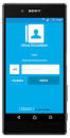 Introduktionsguide Läs den här guiden noggrant innan du använder produkten och förvara boken i närheten av maskinen för att snabbt kunna komma åt den. HELA INNEHÅLLET ÄR TILLÅTET ENLIGT GÄLLANDE LAGSTIFTNING:
Introduktionsguide Läs den här guiden noggrant innan du använder produkten och förvara boken i närheten av maskinen för att snabbt kunna komma åt den. HELA INNEHÅLLET ÄR TILLÅTET ENLIGT GÄLLANDE LAGSTIFTNING:
Användarinstruktion för appen Styrelsemöte.se
 Användarinstruktion för appen Version 0.8 THE 2018-01-15 Denna instruktion beskriver hur appen fungerar. Det är primärt inte en instruktion hur en ipad fungerar. Instruktioner för hur en ipad fungerar
Användarinstruktion för appen Version 0.8 THE 2018-01-15 Denna instruktion beskriver hur appen fungerar. Det är primärt inte en instruktion hur en ipad fungerar. Instruktioner för hur en ipad fungerar
Ladibug Bildbehandlingsprogram Bruksanvisning
 Ladibug Bildbehandlingsprogram Bruksanvisning Innehåll 1. Introduktion... 2 2. Systemkrav... 2 3. Installera Ladibug... 3 4. Anslutning... 6 5. Börja använda Ladibug... 7 6. Drift... 8 6.1 Huvudmeny...
Ladibug Bildbehandlingsprogram Bruksanvisning Innehåll 1. Introduktion... 2 2. Systemkrav... 2 3. Installera Ladibug... 3 4. Anslutning... 6 5. Börja använda Ladibug... 7 6. Drift... 8 6.1 Huvudmeny...
Innehåll. Länkar Ladda ner ny version av dokument Radera dokument Noteringar och markeringar Protokoll Sök Dela handling Logga ut Kontaktvägar
 Meetings Innehåll Funktioner Inloggning Ändra lösenord ipadens läge Nämnder Möten Mötets ärenden Dokument hämta dokument Dokument läsa dokument Navigera mellan ärenden och dokument Länkar Ladda ner ny
Meetings Innehåll Funktioner Inloggning Ändra lösenord ipadens läge Nämnder Möten Mötets ärenden Dokument hämta dokument Dokument läsa dokument Navigera mellan ärenden och dokument Länkar Ladda ner ny
Nokia C110/C111 nätverkskort för trådlöst LAN. Installationshandbok
 Nokia C110/C111 nätverkskort för trådlöst LAN Installationshandbok KONFORMITETSDEKLARATION Vi, NOKIA MOBILE PHONES Ltd, tillkännager under vårt ensamma ansvar att produkterna DTN-10 och DTN-11 uppfyller
Nokia C110/C111 nätverkskort för trådlöst LAN Installationshandbok KONFORMITETSDEKLARATION Vi, NOKIA MOBILE PHONES Ltd, tillkännager under vårt ensamma ansvar att produkterna DTN-10 och DTN-11 uppfyller
SHARP TWAIN AR/DM. Bruksanvisning
 SHARP TWAIN AR/DM Bruksanvisning Copyright 2001 av Sharp Corporation. Alla rättigheter förbehålls. Reproduktion, adaptering eller översättning utan tidigare erhållen skriftlig tillåtelse är förbjuden,
SHARP TWAIN AR/DM Bruksanvisning Copyright 2001 av Sharp Corporation. Alla rättigheter förbehålls. Reproduktion, adaptering eller översättning utan tidigare erhållen skriftlig tillåtelse är förbjuden,
Telia Centrex IP Administratörswebb Handbok
 Telia Centrex IP Administratörswebb Handbok Telia Centrex IP Administratörswebb Handbok 2 Handbok Telia Centrex IP Administratörswebb Du hittar alltid senaste versionen av denna handbok på https://ipac.telia.com
Telia Centrex IP Administratörswebb Handbok Telia Centrex IP Administratörswebb Handbok 2 Handbok Telia Centrex IP Administratörswebb Du hittar alltid senaste versionen av denna handbok på https://ipac.telia.com
Kopierar...5. Job interrupt (Avbryta jobbet)...6 Avbryta ett kopieringsjobb...6. E-post...7. Förbereda dig för att skicka e-post...
 Snabbguide Innehåll Kopierar...5 Göra kopior...5 Göra en snabbkopia...5 Kopiera med den automatiska dokumentmataren...5 Kopiera med skannerglaset...5 Job interrupt (Avbryta jobbet)...6 Avbryta ett kopieringsjobb...6
Snabbguide Innehåll Kopierar...5 Göra kopior...5 Göra en snabbkopia...5 Kopiera med den automatiska dokumentmataren...5 Kopiera med skannerglaset...5 Job interrupt (Avbryta jobbet)...6 Avbryta ett kopieringsjobb...6
FIRSTCLASS. Innehåll:
 FIRSTCLASS Innehåll: Hämta klient...2 Installera klient...2 Konfigurera klient...2 Koppla upp...3 Skrivbordet...3 Mailbox...3 Presentation...3 Skapa ett nytt meddelande...4 Söka mottagare för nytt meddelande...4
FIRSTCLASS Innehåll: Hämta klient...2 Installera klient...2 Konfigurera klient...2 Koppla upp...3 Skrivbordet...3 Mailbox...3 Presentation...3 Skapa ett nytt meddelande...4 Söka mottagare för nytt meddelande...4
De tillgängliga tjänsterna kan variera beroende på skrivarinstallationen. Mer information om tjänster och inställningar finns i Användarhandbok.
 Xerox ConnectKey.0-teknik Kontrollpanel De tillgängliga tjänsterna kan variera beroende på skrivarinstallationen. Mer information om tjänster och inställningar finns i Användarhandbok. 3 4 5 Pekskärm Menyer
Xerox ConnectKey.0-teknik Kontrollpanel De tillgängliga tjänsterna kan variera beroende på skrivarinstallationen. Mer information om tjänster och inställningar finns i Användarhandbok. 3 4 5 Pekskärm Menyer
Bruksanvisning M-ANY PreMium MP3 Art 100043 I kartongen: Fjärrkontroll, hörlurar, batterier, USB-kabel, Audiokabel, väska, halssnodd, CD-Rom.
 Bruksanvisning M-ANY PreMium MP3 Art 100043 I kartongen: Fjärrkontroll, hörlurar, batterier, USB-kabel, Audiokabel, väska, halssnodd, CD-Rom. Komma igång: Stoppa in den medföljande CD-Rom skivan M-ANY
Bruksanvisning M-ANY PreMium MP3 Art 100043 I kartongen: Fjärrkontroll, hörlurar, batterier, USB-kabel, Audiokabel, väska, halssnodd, CD-Rom. Komma igång: Stoppa in den medföljande CD-Rom skivan M-ANY
Interaktiv skrivtavla Lintex ebeam
 Interaktiv skrivtavla Lintex ebeam Paletten Pennan Kalibrera tavlan Öppna Powerpoint direkt via paletten Öppna Scrapbooken (lektionsplaneraren) Pilen bredvid tangentbordsknappen visar att det finns fler
Interaktiv skrivtavla Lintex ebeam Paletten Pennan Kalibrera tavlan Öppna Powerpoint direkt via paletten Öppna Scrapbooken (lektionsplaneraren) Pilen bredvid tangentbordsknappen visar att det finns fler
SMART Ink. Mac OS X operativsystem. Inspirerande enkelhet. Användarhandbok
 SMART Ink Mac OS X operativsystem Användarhandbok Inspirerande enkelhet Information om varumärken SMART Board, SMART Ink, SMART Notebook, smarttech, lootypen SMART och alla SMART-sloans är varumärken eller
SMART Ink Mac OS X operativsystem Användarhandbok Inspirerande enkelhet Information om varumärken SMART Board, SMART Ink, SMART Notebook, smarttech, lootypen SMART och alla SMART-sloans är varumärken eller
Guide för mobil utskrift och skanning för Brother iprint&scan (ios)
 Guide för mobil utskrift och skanning för Brother iprint&scan (ios) Innan du använder din Brother-maskin Definitioner av anmärkningar Följande symboler och principer används i den här bruksanvisningen:
Guide för mobil utskrift och skanning för Brother iprint&scan (ios) Innan du använder din Brother-maskin Definitioner av anmärkningar Följande symboler och principer används i den här bruksanvisningen:
Handbok för installation av programvara
 Handbok för installation av programvara Denna handbok beskriver hur du installerar programvaran via en USB- eller nätverksanslutning. Nätverksanslutning är inte tillgängligt för modellerna SP 200/200S/203S/203SF/204SF
Handbok för installation av programvara Denna handbok beskriver hur du installerar programvaran via en USB- eller nätverksanslutning. Nätverksanslutning är inte tillgängligt för modellerna SP 200/200S/203S/203SF/204SF
samaritan PAD och PDU Saver EVO Användarmanual
 samaritan PAD och PDU Användarmanual Informationen i detta dokument kan komma att förändras utan förvarning och medför inget åtagande för HeartSine Technologies Inc. räkning. Ingen del av denna manual
samaritan PAD och PDU Användarmanual Informationen i detta dokument kan komma att förändras utan förvarning och medför inget åtagande för HeartSine Technologies Inc. räkning. Ingen del av denna manual
Handbok för nätverk. För säker och korrekt användning, läs igenom säkerhetsinformationen i "Handbok för kopiator" innan du använder maskinen.
 Handbok för nätverk För säker och korrekt användning, läs igenom säkerhetsinformationen i "Handbok för kopiator" innan du använder maskinen. Inledning Den här handboken innehåller instruktioner om maskinens
Handbok för nätverk För säker och korrekt användning, läs igenom säkerhetsinformationen i "Handbok för kopiator" innan du använder maskinen. Inledning Den här handboken innehåller instruktioner om maskinens
Handbok för installation av programvara
 Handbok för installation av programvara Denna handbok beskriver hur du installerar programvaran via en USB- eller nätverksanslutning. Nätverksanslutning är inte tillgängligt för modellerna SP 200/200S/203S/203SF/204SF
Handbok för installation av programvara Denna handbok beskriver hur du installerar programvaran via en USB- eller nätverksanslutning. Nätverksanslutning är inte tillgängligt för modellerna SP 200/200S/203S/203SF/204SF
Skapa mappar, spara och hämta dokument
 Skapa mappar, spara och hämta dokument Övningen görs på hårddisken i mappen Mina dokument 1a Starta programmet utforskaren 1 b Huvudgrupper i utforskaren 1c Expandera huvudgrupper, enheter och mappar Skapa
Skapa mappar, spara och hämta dokument Övningen görs på hårddisken i mappen Mina dokument 1a Starta programmet utforskaren 1 b Huvudgrupper i utforskaren 1c Expandera huvudgrupper, enheter och mappar Skapa
Tack för att du har köpt Mobile WiFi. Med Mobile WiFi-enheten får du en snabb trådlös nätverksanslutning.
 Tack för att du har köpt Mobile WiFi. Med Mobile WiFi-enheten får du en snabb trådlös nätverksanslutning. I det här dokumentet får du information om Mobile WiFi så att du kan börja använda enheten direkt.
Tack för att du har köpt Mobile WiFi. Med Mobile WiFi-enheten får du en snabb trådlös nätverksanslutning. I det här dokumentet får du information om Mobile WiFi så att du kan börja använda enheten direkt.
Pensionärsföreningens webbplats GUIDE FÖR NYA WEBBANSVARIGA
 Pensionärsföreningens webbplats GUIDE FÖR NYA WEBBANSVARIGA 1- Adress till webbplatsen Alla föreningar har tillgång till en webbplats (webbsajt) gratis via förbundet Webbplatsen är en undersida till www.spfpension.fi,
Pensionärsföreningens webbplats GUIDE FÖR NYA WEBBANSVARIGA 1- Adress till webbplatsen Alla föreningar har tillgång till en webbplats (webbsajt) gratis via förbundet Webbplatsen är en undersida till www.spfpension.fi,
Hantera maskinen enkelt med snabbmenyn! Spara användningstid genom att registrera funktioner som används ofta i en knapp.
 Sida 1 av 31 Snabbmeny Hantera maskinen enkelt med snabbmenyn! Spara användningstid genom att registrera funktioner som används ofta i en knapp. Kör ett jobb med en snabbvalsknapp genom att registrera
Sida 1 av 31 Snabbmeny Hantera maskinen enkelt med snabbmenyn! Spara användningstid genom att registrera funktioner som används ofta i en knapp. Kör ett jobb med en snabbvalsknapp genom att registrera
Mobilus får inte användas under tiden uppdateringen genomförs.
 Uppdatera Mobilus Professional till version 1.0.6 Mobilus får inte användas under tiden uppdateringen genomförs. OBS! Innan du påbörjar uppdateringen till version 1.0.6 måste du ladda ner och installera
Uppdatera Mobilus Professional till version 1.0.6 Mobilus får inte användas under tiden uppdateringen genomförs. OBS! Innan du påbörjar uppdateringen till version 1.0.6 måste du ladda ner och installera
Lättlästa instruktioner för Samsung Galaxy Tab 3
 Lättlästa instruktioner för Samsung Galaxy Tab 3 I samarbete med: Med hjälp av de här lättlästa instruktionerna lär du dig att använda en Samsung Galaxy Tab 3 med operativsystemet Android 4.1.2. Ett operativsystem
Lättlästa instruktioner för Samsung Galaxy Tab 3 I samarbete med: Med hjälp av de här lättlästa instruktionerna lär du dig att använda en Samsung Galaxy Tab 3 med operativsystemet Android 4.1.2. Ett operativsystem
SMART Ink 3.1 ANVÄNDARMANUAL FÖR OS X OPERATIVSYSTEM
 SMART Ink 3.1 ANVÄNDARMANUAL FÖR OS X OPERATIVSYSTEM Varumärkesinformation SMART Ink, SMART Notebook, Pen ID, smarttech, SMART-logotypen och alla SMART-slogans är varumärken eller registrerade varumärken
SMART Ink 3.1 ANVÄNDARMANUAL FÖR OS X OPERATIVSYSTEM Varumärkesinformation SMART Ink, SMART Notebook, Pen ID, smarttech, SMART-logotypen och alla SMART-slogans är varumärken eller registrerade varumärken
Uppdatering av läsplatta och mötesapp
 1 (18) Datum 2014-03-18 Systemförvaltning W3D3 och meetings Instruktion Uppdatering av läsplatta och mötesapp Den här instruktionen visar hur du gör för att uppdatera din läsplatta. Uppdateringen är viktig
1 (18) Datum 2014-03-18 Systemförvaltning W3D3 och meetings Instruktion Uppdatering av läsplatta och mötesapp Den här instruktionen visar hur du gör för att uppdatera din läsplatta. Uppdateringen är viktig
Kontrollpanel. Xerox AltaLink C8030/C8035/C8045/C8055/C8070 Multifunktionsskrivare med färg
 Kontrollpanel De tillgängliga apparna kan variera beroende på skrivarinstallationen. Information om appar och funktioner finns i Användarhandbok. 5 9 8 7 6 0 5 6 7 8 9 0 Hem öppnar appens huvudskärm. Ström/aktivera
Kontrollpanel De tillgängliga apparna kan variera beroende på skrivarinstallationen. Information om appar och funktioner finns i Användarhandbok. 5 9 8 7 6 0 5 6 7 8 9 0 Hem öppnar appens huvudskärm. Ström/aktivera
MeetingDocs. Tjörns kommuns distribution av kallelser och möteshandlingar
 MeetingDocs Tjörns kommuns distribution av kallelser och möteshandlingar 1. Bakgrund Tjörns kommun har, i ett led att i större utsträckning effektivisera och digitalisera, börjat arbeta i ett nytt dokument
MeetingDocs Tjörns kommuns distribution av kallelser och möteshandlingar 1. Bakgrund Tjörns kommun har, i ett led att i större utsträckning effektivisera och digitalisera, börjat arbeta i ett nytt dokument
Snabbguide. 1. Systemkrav. 2. Installation och aktivering. Installation. Aktivering
 Snabbguide Denna snabbguide hjälper dig att installera och komma igång med Readiris TM 15. För detaljerad information om Readiris TM alla funktioner, läs hjälpfilen som medföljer programvaran, eller de
Snabbguide Denna snabbguide hjälper dig att installera och komma igång med Readiris TM 15. För detaljerad information om Readiris TM alla funktioner, läs hjälpfilen som medföljer programvaran, eller de
Handledning. Biträdessidan - E-tjänst för offentliga biträden. Handledning till Biträdessidan, 2017 version 1.4 :
 Handledning Biträdessidan - E-tjänst för offentliga biträden Handledning till Biträdessidan, 2017 version 1.4 : 2017-06-13 Innehåll 1 Inledning... 3 2 Logga in/ut på biträdessidan... 3 2.1 Logga in på
Handledning Biträdessidan - E-tjänst för offentliga biträden Handledning till Biträdessidan, 2017 version 1.4 : 2017-06-13 Innehåll 1 Inledning... 3 2 Logga in/ut på biträdessidan... 3 2.1 Logga in på
undervisningslokalen
 Videomöte i VÄND FÖR MER INFO undervisningslokalen 1. Låna webbkamera och mikrofon i Ekonomihögskolans reception. 2. Koppla in webbkamera och mikrofon i datorn. Använd gärna medföljande USB förlängningskabel,
Videomöte i VÄND FÖR MER INFO undervisningslokalen 1. Låna webbkamera och mikrofon i Ekonomihögskolans reception. 2. Koppla in webbkamera och mikrofon i datorn. Använd gärna medföljande USB förlängningskabel,
Förpackningens innehåll. Ordlista. Powerline Adapter
 Powerline Adapter OBS! Utsätt inte Powerline Adapter för extrema temperaturer. Placera inte enheten i direkt solljus eller i närheten av värmeelement. Använd inte Powerline Adapter i extremt fuktiga eller
Powerline Adapter OBS! Utsätt inte Powerline Adapter för extrema temperaturer. Placera inte enheten i direkt solljus eller i närheten av värmeelement. Använd inte Powerline Adapter i extremt fuktiga eller
FirstClass Hur du använder FirstClass.
 OPEN TEXT FirstClass Hur du använder FirstClass. Mars 2008 Peter Gustafsson, Skf Logga in på FirstClass För att starta FirstClass, dubbelklicka på FirstClass ikonen på skrivbordet eller på start-menyn.
OPEN TEXT FirstClass Hur du använder FirstClass. Mars 2008 Peter Gustafsson, Skf Logga in på FirstClass För att starta FirstClass, dubbelklicka på FirstClass ikonen på skrivbordet eller på start-menyn.
